Page 1
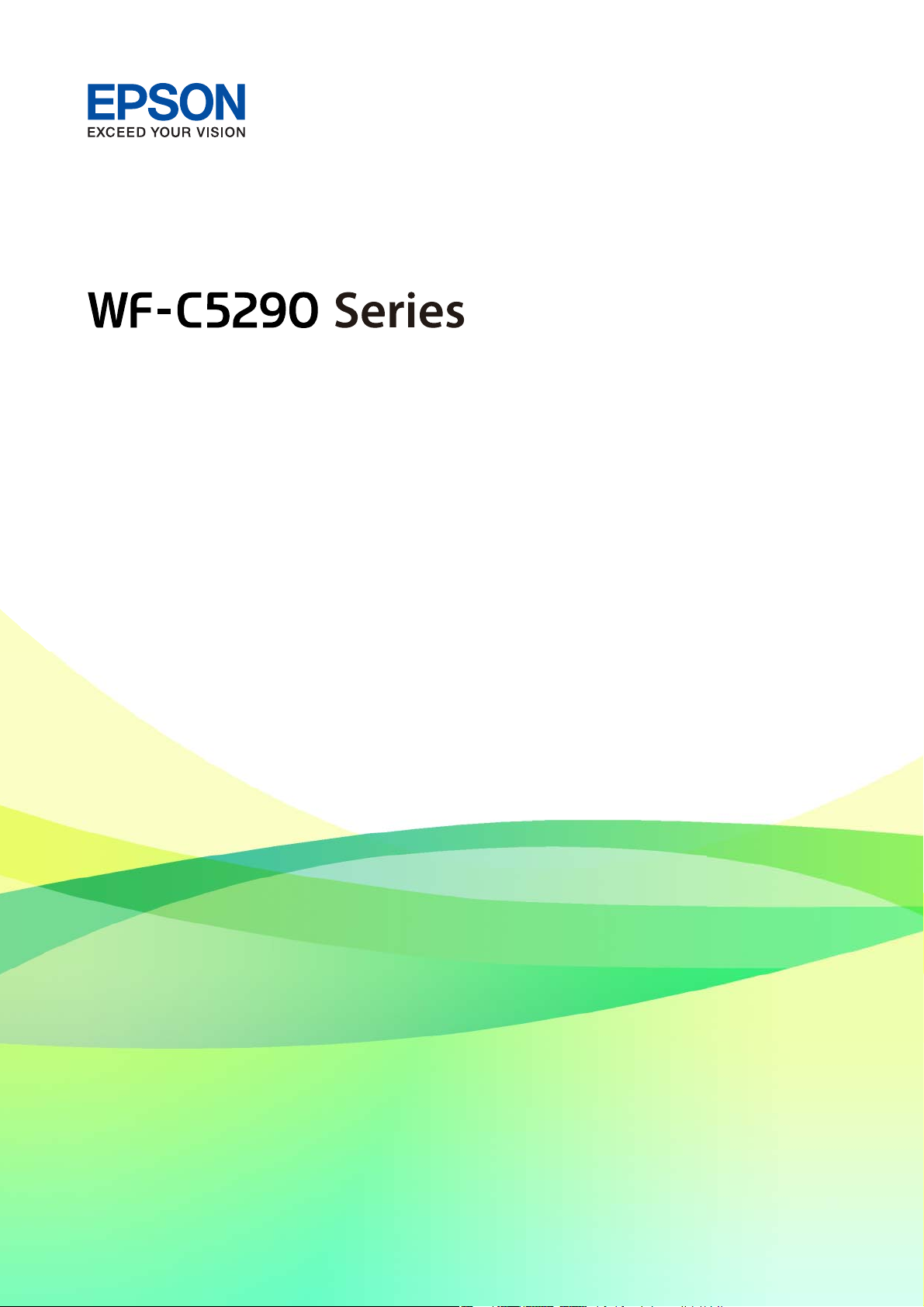
Uživatelská příručka
NPD5812-00 CS
Page 2
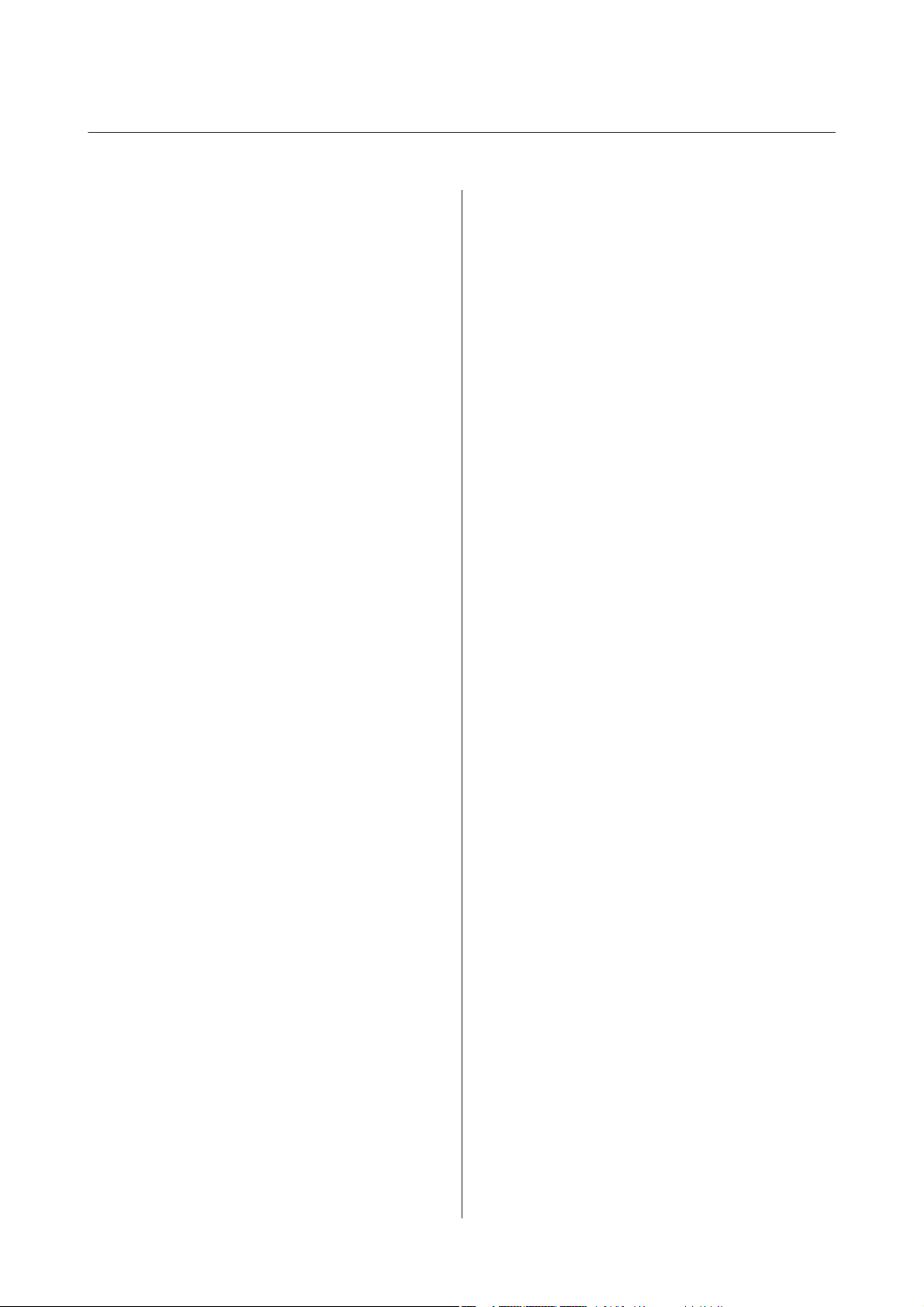
Uživatelská příručka
Obsah
Obsah
O této příručce
Úvod k příručkám..........................5
Vyhledání informací pomocí příručky............5
Označení a symboly.........................7
Popisy používané v této příručce................7
Odkazy na operační systémy.................. 7
Důležité pokyny
Bezpečnostní pokyny........................9
Varování a důležité informace o tiskárně.........10
Důležité informace a varování pro nastavení
tiskárny...............................10
Důležité informace a varování pro používání
tiskárny...............................11
Důležité informace a varování pro převážení
nebo skladování tiskárny.................. 11
Varování a důležité informace o používání
tiskárny s bezdrátovým připojením...........11
Varování a důležité informace o používání
displeje LCD...........................11
Ochrana osobních informací................. 12
Základní informace o tiskárně
Názvy dílů a funkcí........................ 13
Ovládací panel..........................16
Základní kongurace obrazovky...............17
Ikony zobrazované na LCD obrazovce.........17
Základní operace........................18
Zadávání znaků.........................19
Zobrazení animací.........................20
Příprava tiskárny
Vkládání papíru...........................21
Dostupný papír a kapacita................. 21
Vkládání papíru do Kazeta na papír..........26
Vkládání papíru do Zadní podávání papíru. . . . .28
Postup a bezpečnostní zásady vkládání obálek. . . 30
Vkládání dlouhých papírů................. 31
Seznam typů papíru......................32
Možnosti nabídky pro volbu Nast...............32
Možnosti nabídky pro volbu Obecná nastavení. . 32
Možnosti nabídky pro volbu Počítadlo tisku. . . . 39
Možnosti nabídky pro volbu Stav spotřebního
mat.................................. 40
Možnosti nabídky pro volbu Údržba..........40
Možnosti nabídky pro volbu Jazyk/Language. . . .41
Možnosti nabídky pro volbu Stav tiskárny/tisk. . .41
Možnosti nabídky pro volbu Stav
ověřovacího zařízení..................... 41
Možnosti nabídky pro volbu Informace
Epson Open Platform.....................42
Úspora energie............................42
Úspora energie — ovládací panel............ 42
Ti sk
Tisk pomocí ovladače tiskárny v systému
Windows................................43
Přístup k ovladači tiskárny.................43
Základní informace o tisku.................43
Tisk po obou stranách.................... 45
Tisk několika stránek na jeden list............46
Tisk a stohování podle pořadí stránek (tisk v
obráceném pořadí).......................47
Tisk zmenšeného nebo zvětšeného dokumentu. . 47
Tisk jednoho zvětšeného snímku na více listů
(tvorba plakátu).........................48
Tisk se záhlavím a zápatím.................54
Tisk vodoznaku.........................55
Tisk souborů chráněných heslem............ 56
Tisk více souborů najednou................ 56
Tisk pomocí funkce univerzálního barevného
tisku.................................57
Nastavení barvy tisku.....................58
Tisk ke zdůraznění tenkých čar..............58
Tisk jasných čárových kódů................ 59
Zrušení tisku...........................59
Možnosti nabídky pro ovladač tiskárny........60
Tisk pomocí ovladače tiskárny PostScript v
systému Windows......................... 62
Možnosti nabídky pro ovladač tiskárny
PostScript.............................63
Zrušení tisku...........................65
Tisk pomocí ovladače tiskárny v systému Mac OS. . 65
Základní informace o tisku.................65
Tisk po obou stranách.................... 67
Tisk několika stránek na jeden list............68
Tisk a stohování podle pořadí stránek (tisk v
obráceném pořadí).......................68
Tisk zmenšeného nebo zvětšeného dokumentu. . 69
Nastavení barvy tisku.....................70
Zrušení tisku...........................70
Možnosti nabídky pro ovladač tiskárny........70
2
Page 3
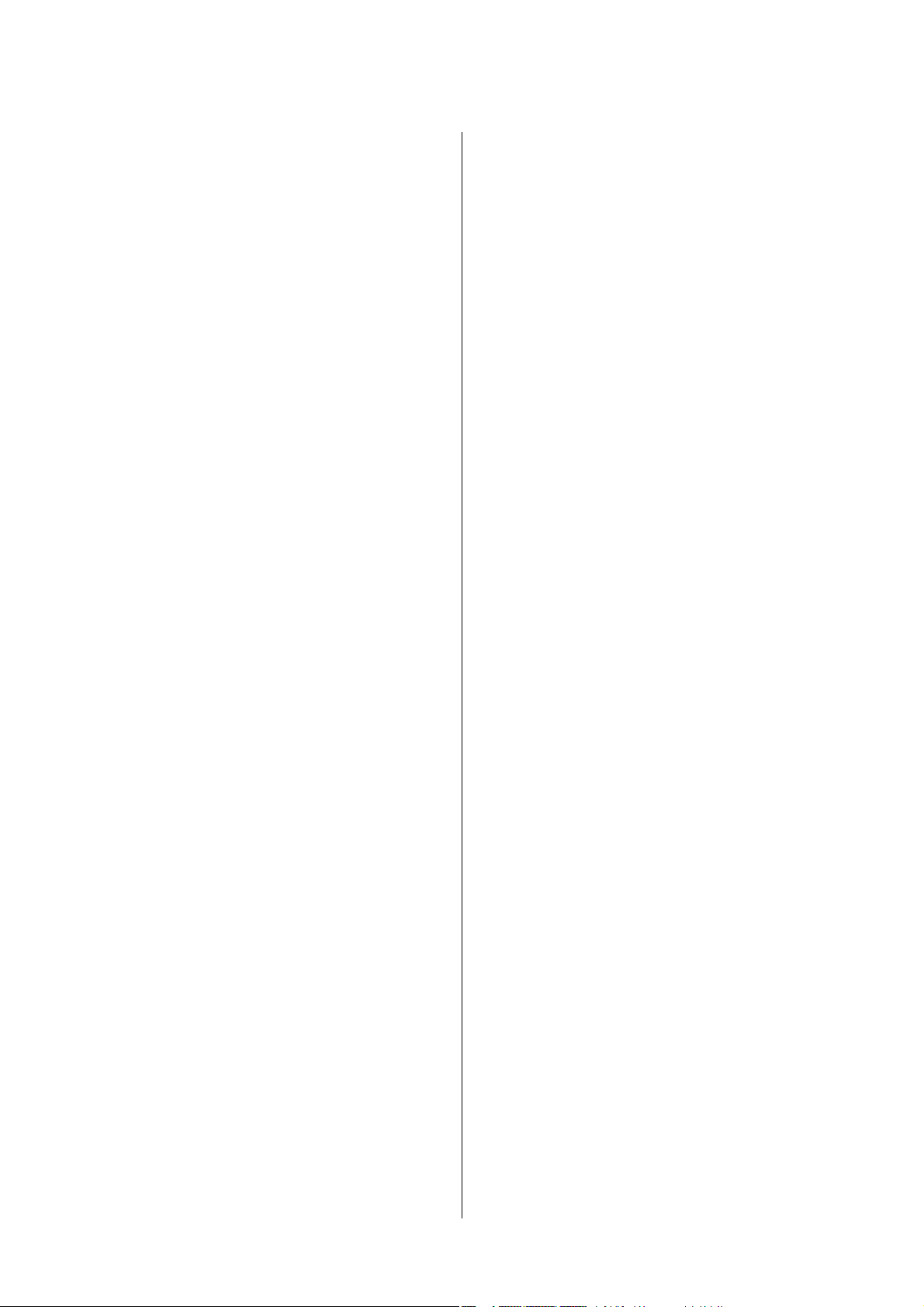
Uživatelská příručka
Obsah
Provozní nastavení ovladače tiskárny pro
systém Mac OS......................... 72
Tisk pomocí ovladače tiskárny PostScript v
systému Mac OS.......................... 73
Možnosti nabídky pro ovladač tiskárny
PostScript.............................74
Zrušení tisku...........................75
Tisk z chytrých zařízení..................... 76
Používání funkce Epson iPrint..............76
Použití modulu plug-in Epson Print Enabler. . . . 79
Používání funkce AirPrint.................80
Zrušení probíhajících úloh...................81
Výměna Zásobníky inkoustu a
dalšího spotřebního materiálu
Kontrola stavu zbývajícího inkoustu a údržbové
sady................................... 82
Kontrola stavu zbývajícího inkoustu a
údržbové sady — ovládací panel.............82
Kontrola stavu zbývajícího inkoustu a
údržbové sady - Windows..................82
Kontrola stavu zbývajícího inkoustu a
údržbové sady — systém Mac OS............82
Kódy pro Zásobník inkoustu..................82
Upozornění pro manipulaci s Zásobník inkoustu. . . 83
Výměna jednotek Zásobníky inkoustu...........85
Kód údržbové sady.........................85
Pokyny pro manipulaci s údržbovou sadou.......85
Výměna údržbové sady......................85
Dočasný tisk černým inkoustem...............86
Dočasný tisk černým inkoustem — ovládací
panel.................................86
Dočasný tisk černým inkoustem — Windows. . . 87
Dočasný tisk černým inkoustem — systém
Mac OS...............................88
Šetření černým inkoustem, když dochází (jen
pro Windows)............................88
Údržba tiskárny
Kontrola a čištění tiskové hlavy................90
Kontrola a čištění tiskové hlavy — ovládací
panel.................................90
Kontrola a čištění tiskové hlavy - Windows. . . . . 91
Kontrola a čištění tiskové hlavy — Mac OS. . . . . 91
Nastavení tiskové hlavy..................... 91
Zarovnání tiskové hlavy — ovládací panel. . . . . . 92
Čištění dráhy papíru v případě rozmazávání
inkoustu................................93
Informace o síťových službách a
softwaru
Aplikace ke
Cong).................................94
Spuštění nástroje Web Cong ve webovém
prohlížeči............................. 94
Spuštění aplikace Web
Windows..............................95
Spuštění aplikace Web Cong v systému Mac
OS...................................95
Aplikace k tisku webových stránek (E-Web Print). . 95
Nástroje aktualizace sowaru (aktualizátor
sowaru)................................96
Instalace nejnovějších aplikací................ 96
Instalace ovladače tiskárny PostScript...........98
Instalace ovladače tiskárny PostScript pomocí
USB rozhraní — systém Windows............98
Instalace ovladače tiskárny PostScript pomocí
síťového rozhraní — systém Windows.........99
Instalace ovladače tiskárny PostScript — Mac
OS..................................100
Instalace ovladače tiskárny Epson Universal
(pouze pro Windows)......................101
Odinstalace aplikací.......................101
Odinstalace aplikací — systém Windows. . . . . . 101
Odinstalace aplikací — systém Mac OS. . . . . . . 102
Tisk pomocí síťové služby...................103
konguraci
operací tiskárny (Web
v systému
Cong
Řešení problémů
Kontrola stavu tiskárny.....................104
Kontrola zpráv na LCD obrazovce...........104
Kontrola stavu tiskárny — systém Windows. . . . 105
Kontrola stavu tiskárny — systém Mac OS. . . . .105
Kontrola stavu sowaru....................105
Odstranění uvízlého papíru................. 105
Papír není podáván správně.................106
Uvíznutí papíru........................106
Papír se nepodává rovně..................106
Je podáno více listů papírů najednou.........107
Z volitelné kazety na papír se nepodává papír. . 107
Došlo chybě — došel papír................107
Problémy s napájením a ovládacím panelem. . . . . 107
Tiskárna se nezapne.....................107
Tiskárna se nevypne.....................107
Napájení se automaticky vypne.............107
Displej LCD ztmavl.....................108
Nelze ovládat pomocí ovládacího panelu......108
Nelze tisknout z počítače...................108
3
Page 4
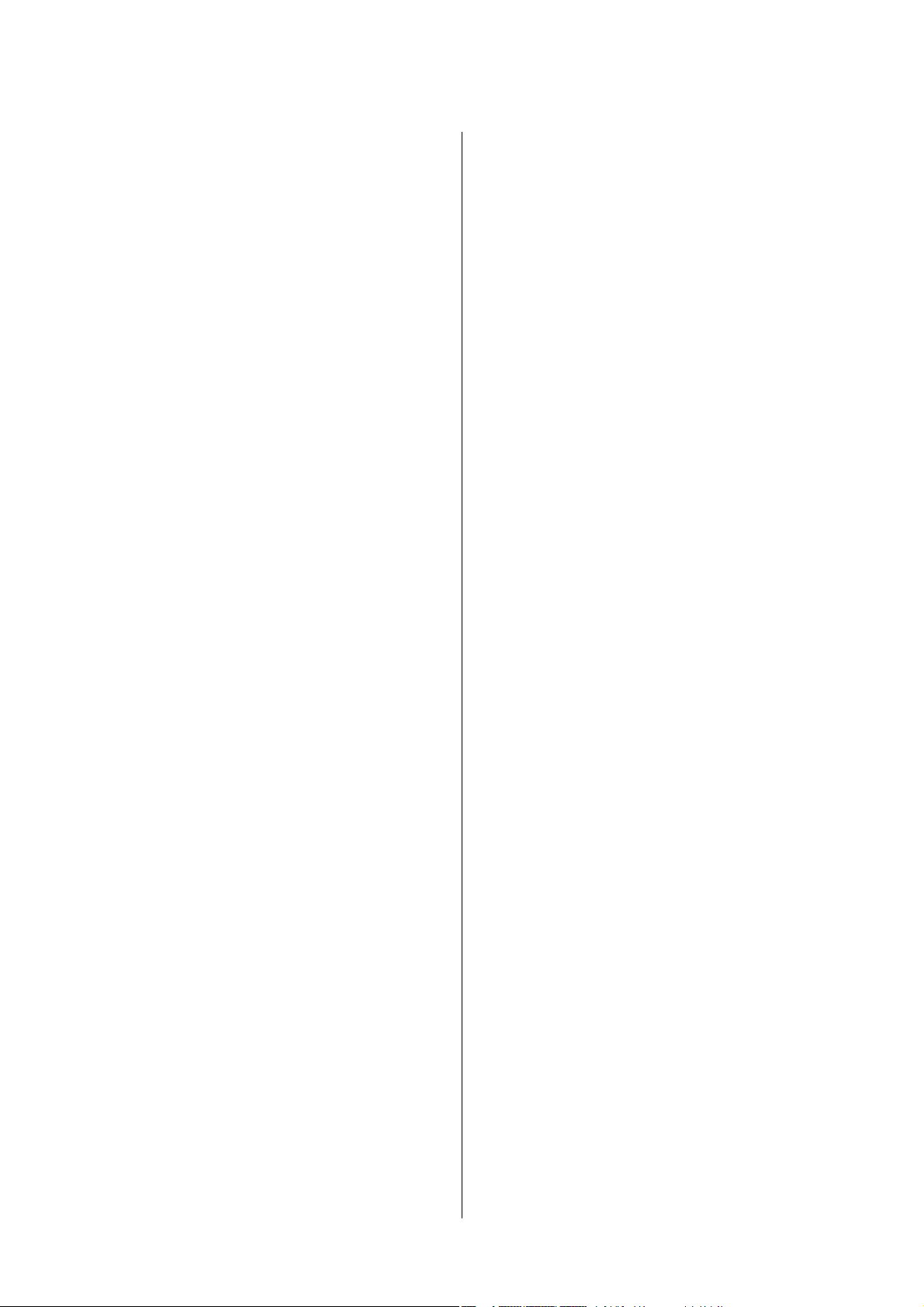
Uživatelská příručka
Obsah
Kontrola připojení (USB).................108
Kontrola připojení (síť)...................108
Kontrola sowaru a dat. . . . . . . . . . . . . . . . . . 109
Kontrola stavu tiskárny z počítače (systém
Windows)............................ 111
Kontrola stavu tiskárny z počítače (systém
Mac OS).............................111
Nelze tisknout ze zařízení iPhone nebo iPad. . . . . 112
Problémy s výtisky........................112
Nastavení kvality tisku...................112
Kvalita tisku je nedostatečná nebo chybí barva. . 113
Objevují se pruhy nebo barvy neodpovídající
očekávání............................ 114
Objevují se barevné pruhy v intervalech 3.3 cm. 114
Rozmazané výtisky, svislé prhy nebo vychýlení. .115
Kvalita tisku je nízká.....................115
Papír se rozmazává nebo je kvalita tisku
nedostatečná..........................116
Papír se rozmazává během automatického
oboustranného tisku.....................117
Vytištěné fotograe jsou lepkavé............117
Obrázky nebo fotograe byly vytištěny v
neočekávaných barvách..................117
Výtisk má nesprávnou polohu, velikost nebo
okraje...............................118
Tisknou se nesprávné nebo porušené znaky. . . . 118
Vytištěný obraz je zrcadlově převrácený.......118
Mozaikové vzory na výtiscích..............118
Neplánovaný oboustranný tisk.............118
Problém s výtiskem nebylo možné odstranit. . . 119
Jiné problémy s tiskem.....................119
Tisk je příliš pomalý.....................119
Při nepřetržitém tisku se tisk výrazně zpomalí. . 120
Nelze zrušit tisk z počítače se systémem Mac
OS X v10.6.8.......................... 120
Problémy s ovladačem tiskárny PostScript. . . . . . . 120
Tiskárna při použití ovladače tiskárny
PostScript netiskne......................120
Tiskárna při použití ovladače tiskárny
PostScript netiskne správně............... 120
Tiskárna při použití ovladače tiskárny
PostScript tiskne ve špatné kvalitě...........120
Tiskárna při použití ovladače tiskárny
PostScript tiskne příliš pomalu.............121
Jiné problémy............................121
Tiskárna při dotyku slabě probíjí............121
Provoz tiskárny je hlučný.................121
Zapomenuté heslo......................121
Aplikace je blokovaná branou
v systému Windows).....................121
rewall
(pouze
Příloha
Technické údaje..........................122
Specikace
Specikace
Seznam síťových funkcí.................. 123
Specikace Wi-Fi.......................124
Specikace
Protokol zabezpečení....................124
Kompatibilita s jazykem PostScript úrovně 3. . . 125
Podporované služby dalších poskytovatelů. . . . . 125
Rozměry.............................125
Elektrické
Specikace provozního prostředí............126
Specikace Zásobníky inkoustu z hlediska
prostředí.............................126
Požadavky na systém....................127
Informace o písmech......................127
Dostupná písma pro jazyk PostScript.........127
Dostupná písma pro jazyk PCL (URW).......128
Seznam sad symbolů.................... 130
Instalace volitelných jednotek................132
Kód volitelné kazety na papír..............132
Instalování volitelných kazet na papír........133
Informace o normách a předpisech............135
Standardy a schválení....................135
Německý Modrý anděl...................137
Omezení týkající se kopírování.............137
Přeprava tiskárny.........................137
Autorská práva...........................141
Ochranné známky........................141
Kde najdete pomoc........................142
Webové stránky technické podpory..........142
Kontaktování podpory společnosti Epson. . . . . 143
tiskárny.....................122
rozhraní.....................123
ethernetu....................124
specikace
....................126
4
Page 5
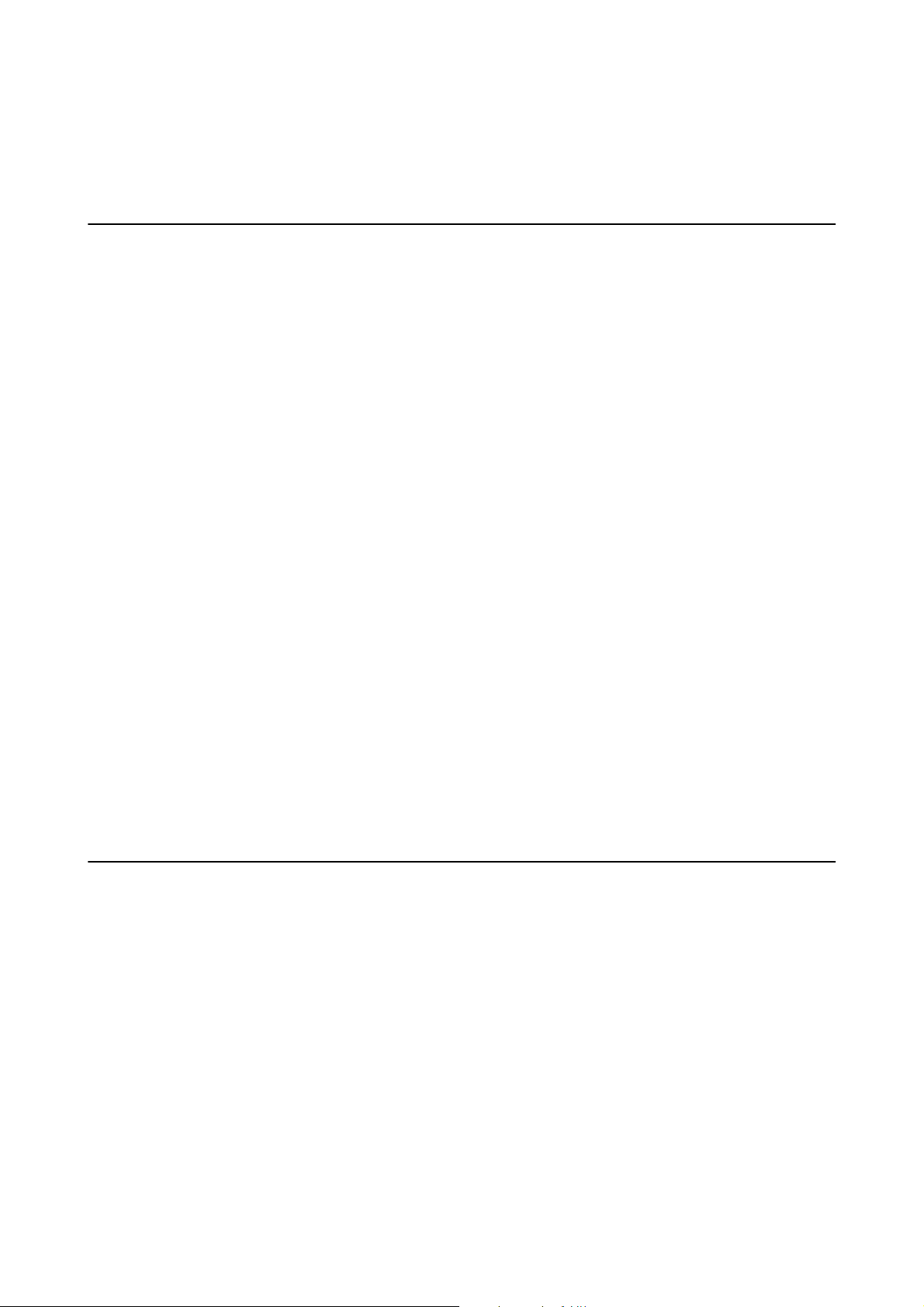
Uživatelská příručka
O této příručce
O této příručce
Úvod k příručkám
S vaší tiskárnou Epson jsou dodávány následující příručky. Kromě příruček vám poskytnou nápovědu také
informace uvedené přímo na tiskárně nebo v sowarových aplikacích Epson.
❏ Důležité bezpečnostní pokyny (tištěná příručka)
Poskytuje pokyny pro zajištění bezpečného používání této tiskárny.
❏ Začínáme (tištěná příručka)
Poskytuje informace o nastavení tiskárny a instalaci sowaru.
❏ Uživatelská příručka (digitální příručka)
Tato příručka. Poskytuje souhrnné informace a pokyny k používání tiskárny a řešení problémů.
❏ Příručka správce (digitální příručka)
Poskytuje správcům sítí informace o správě a nastavení tiskárny.
Nejnovější verze výše uvedených příruček lze získat následujícími způsoby.
❏ Ti štěn é pří ruč ky
Navštivte webové stránky evropské podpory Epson na adrese http://www.epson.eu/Support nebo webové
stránky celosvětové podpory Epson na adrese http://support.epson.net/.
❏ Digitální příručka
Spusťte aplikaci EPSON Soware Updater ve vašem počítači. Aplikace EPSON Soware Updater vyhledá
dostupné aktualizace sowarových aplikací Epson a digitálních příruček a umožní vám stáhnout ty
nejaktuálnější verze.
Související informace
& „Nástroje aktualizace sowaru (aktualizátor sowaru)“ na str. 96
Vyhledání informací pomocí příručky
V této příručce ve formátu PDF můžete vyhledat požadované informace podle klíčových slov nebo přejít přímo na
určité části pomocí záložek.Můžete si také vytisknout pouze stránky, které potřebujete.V této části je vysvětleno, jak
používat příručku ve formátu PDF otevřenou v aplikaci Adobe Reader X v počítači.
5
Page 6
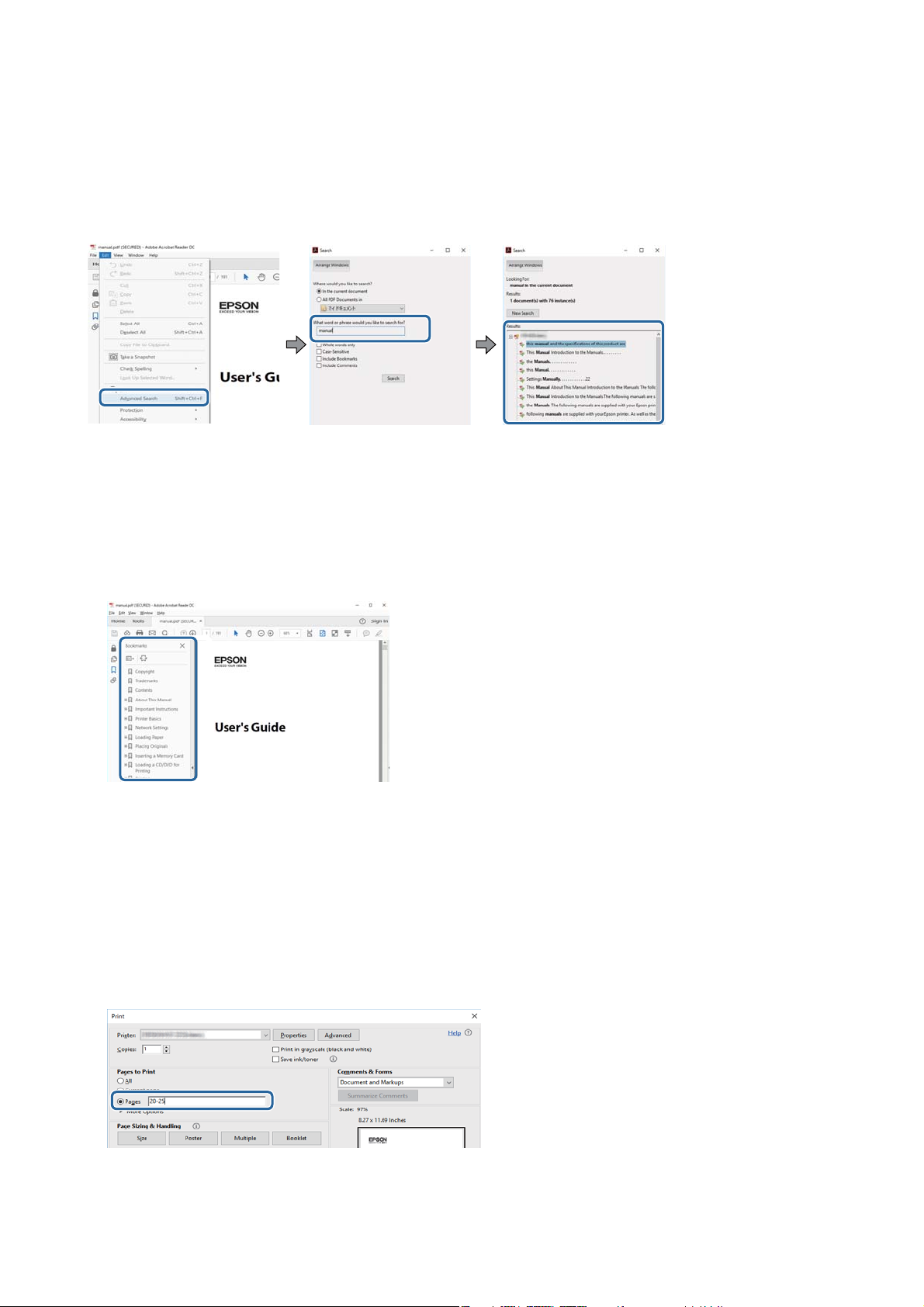
Uživatelská příručka
O této příručce
Vyhledávání pomocí klíčových slov
Klikněte na možnost Úpravy > Rozšířené hledání.Do okna hledání zadejte klíčové slovo (text) s požadovanými
informacemi a poté klikněte na tlačítko Hledat.Zobrazí se seznam výsledků.Kliknutím na některý ze zobrazených
výsledků přejdete na příslušnou stránku.
Přechod na stránku přímo ze záložek
Kliknutím na název přejdete přímo na příslušnou stránku.Kliknutím na symbol + nebo > zobrazíte názvy nižších
úrovní dané části.Chcete-li se vrátit na předchozí stránku, stiskněte na klávesnici následující zkratku.
❏ Windows: Podržte klávesu Alt a poté stiskněte klávesu se symbolem ←.
❏ Mac OS: Podržte klávesu Command a poté stiskněte klávesu se symbolem ←.
Tisk stránek, které potřebujete
Můžete si také vybrat a vytisknout pouze stránky, které potřebujete.V nabídce Soubor klikněte na možnost
Ti sk n o ut a v poli Stránky v nabídce Tisknuté stránky vyberte stránky, které chcete vytisknout.
❏ Chcete-li zadat rozsah stránek, zadejte počáteční a koncovou stránku a oddělte je spojovníkem.
Příklad: 20-25
❏ Chcete-li zadat stránky, které nejsou součástí žádného rozsahu, oddělte je čárkami.
Příklad: 5, 10, 15
6
Page 7
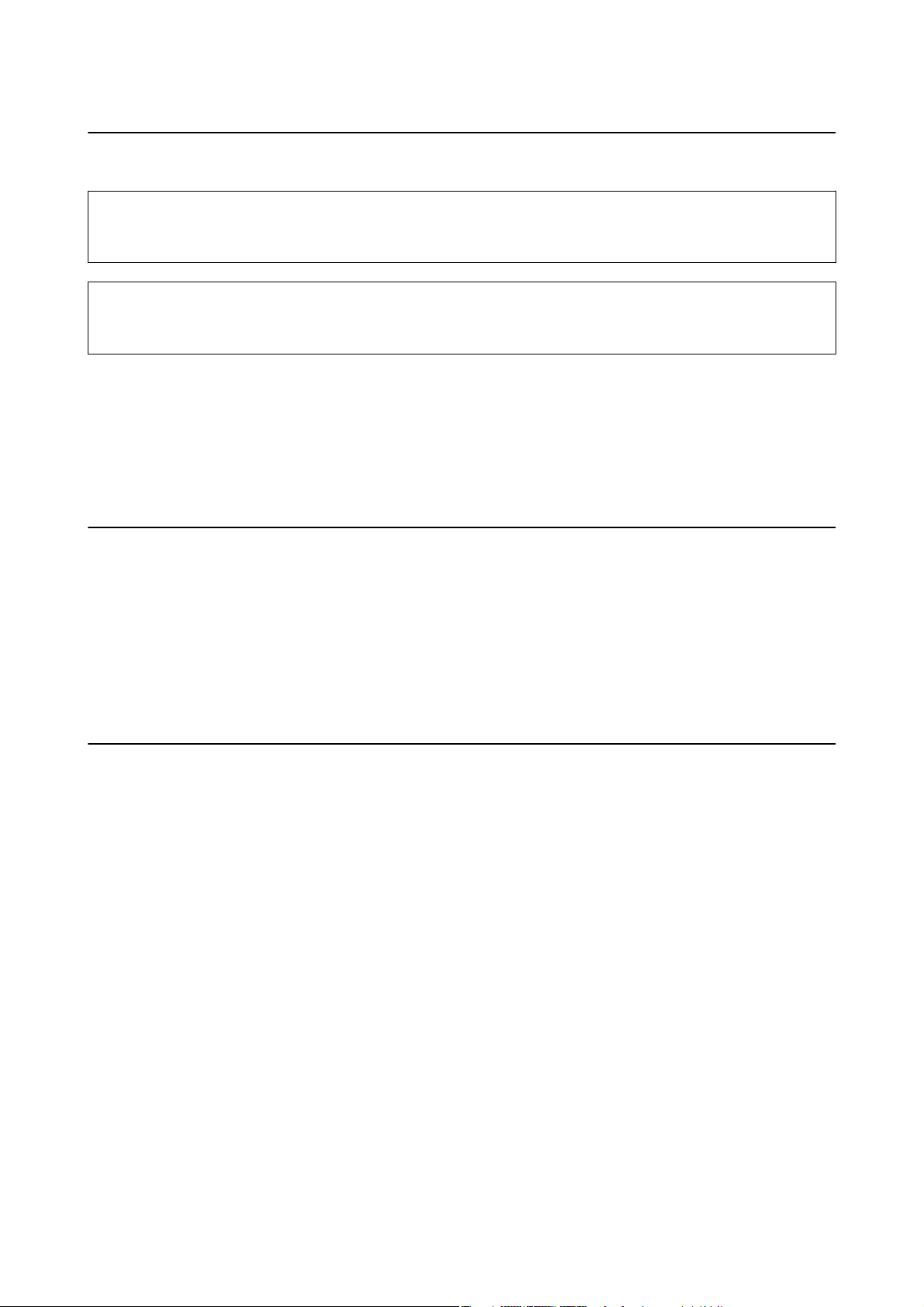
Uživatelská příručka
O této příručce
Označení a symboly
Upozornění:
!
Pokyny je nutné pečlivě dodržovat, aby nedošlo ke zranění.
Důležité:
c
Pokyny je nutné respektovat, aby nedošlo k poškození zařízení.
Poznámka:
Obsahuje doplňkové a referenční informace.
&
Související informace
Odkazy na související části.
Popisy používané v této příručce
❏ Snímky obrazovky ovladače tiskárny pocházejí ze systému Windows 10 nebo macOS Sierra. Obsah zobrazený
na snímcích obrazovek se liší v závislosti na konkrétním modelu a situaci.
❏ Ilustrace tiskárny v této příručce jsou pouze příklady. I když zde mohou existovat nepatrné rozdíly v závislosti
na modelu, způsob provozu je stejný.
❏ Některé položky menu na LCD displeji se liší v závislosti na modelu a nastavení.
Odkazy na operační systémy
Windows
Názvy v této příručce, jako jsou „Windows 10“, „Windows 8.1“, „Windows 8“, „Windows 7“, „Windows Vista“,
„Windows XP“, „Windows Server 2016“, „Windows Server 2012 R2“, „Windows Server 2012“, „Windows Server
2008 R2“, „Windows Server 2008“, „Windows Server 2003 R2“ a „Windows Server 2003“, odkazují na následující
operační systémy. Kromě toho je použit termín „Windows“ jako odkaz na všechny verze.
❏ Operační systém
❏ Operační systém Microso
❏ Operační systém
❏ Operační systém Microso
❏ Operační systém Microso
❏ Operační systém
❏ Operační systém Microso
❏ Operační systém Microso
❏ Operační systém
❏ Operační systém Microso
Microso
Microso
Microso
Microso
Win dow s® 10
®
Win dow s® 8.1
®
Win dow s® 8
®
Win dow s® 7
®
Win dow s Vist a
®
Win dow s® XP
®
Win dow s® XP Professional x64 Edition
®
Win dow s Se r ve r® 2016
®
Win dow s Se r ve r® 2012 R2
®
Win dow s Se r ve r® 2012
®
®
7
Page 8
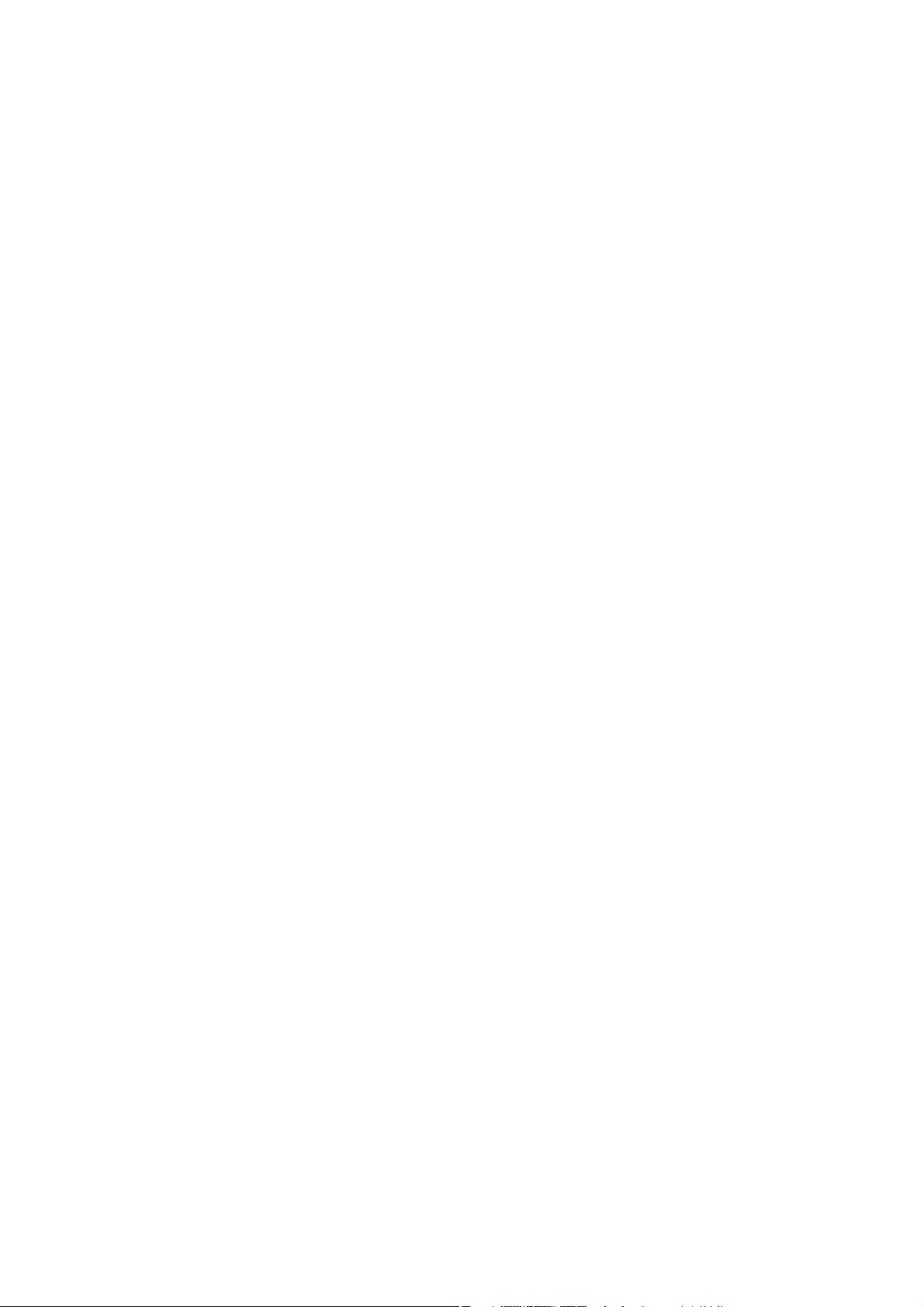
Uživatelská příručka
O této příručce
❏ Operační systém Microso® Win dow s Se r ve r® 2008 R2
❏ Operační systém
❏ Operační systém Microso
❏ Operační systém Microso
Mac OS
V této příručce odkazuje termín „Mac OS“ na operační systémy „macOS Sierra“, „OS X El Capitan“, „OS X
Yosemite“, „OS X Mavericks“, „OS X Mountain Lion“, „Mac OS X v10.7.x“ a „Mac OS X v10.6.8“.
Microso
Win dow s Se r ve r® 2008
®
Win dow s Se r ve r® 2003 R2
®
Win dow s Se r ve r® 2003
®
8
Page 9
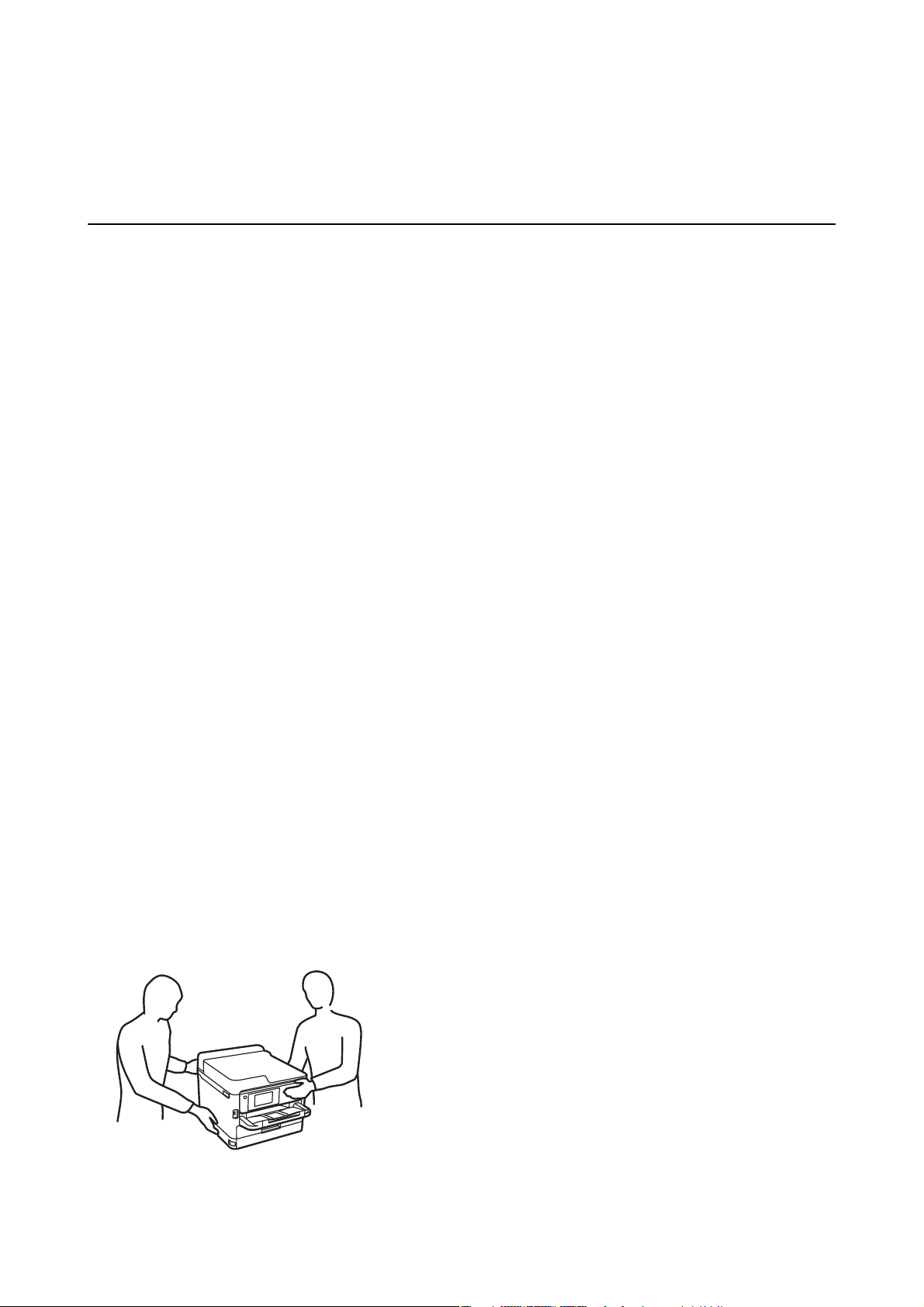
Uživatelská příručka
Důležité pokyny
Důležité pokyny
Bezpečnostní pokyny
Přečtěte si a dodržujte tyto pokyny k zajištění bezpečného používání této tiskárny. Tento návod uchovejte pro
budoucí použití. Kromě toho respektujte všechna varování a pokyny uvedené na tiskárně.
❏ Některé ze symbolů použité na této tiskárně mají zajistit bezpečnost a řádné používání tiskárny. Navštivte
následující web, na kterém jsou popsány významy těchto symbolů.
http://support.epson.net/symbols
❏ Používejte výhradně napájecí kabel dodaný s tiskárnou. Nepoužívejte ho pro jiná zařízení. Použití jiného než
dodaného napájecího kabelu s touto tiskárnou nebo použití dodaného napájecího kabelu s jiným zařízením
může způsobit požár nebo úraz elektrickým proudem.
❏ Zkontrolujte, zda kabel pro napájení střídavým proudem odpovídá místním bezpečnostním předpisům.
❏ Kromě konkrétních situací popsaných v příručkách k tiskárně se za žádných okolností sami nepokoušejte o
demontáž, úpravy nebo opravy napájecího kabelu, zástrčky, tiskárny nebo doplňků.
❏ V následujících případech odpojte tiskárnu od elektrické sítě a předejte ji kvalikovanému servisnímu
technikovi:
Napájecí kabel nebo zástrčka je poškozena; do tiskárny pronikla kapalina; tiskárna upadla nebo byla poškozena
její skříň, tiskárna nefunguje normálně nebo vykazuje výraznou změnu funkčnosti. Nenastavujte ovládací
prvky, které nejsou popsány v pokynech k obsluze.
❏ Tiskárnu umístěte v blízkosti elektrické zásuvky, kde lze snadno vytáhnout napájecí kabel.
❏ Tiskárnu neumísťujte ani neskladujte venku, v silně znečištěném nebo prašném prostředí, v blízkosti vody,
tepelných zdrojů ani na místech vystaveným otřesům, vibracím, vysokým teplotám nebo vlhkosti.
❏ Dbejte na to, aby se na tiskárnu nevylila kapalina, a nemanipulujte s ní mokrýma rukama.
❏ Udržujte minimální vzdálenost tiskárny od kardiostimulátorů 22 cm. Rádiové vlny vysílané tiskárnou mohou
nepříznivě ovlivnit činnost kardiostimulátorů.
❏ Při poškození LCD obrazovky kontaktujte prodejce. Pokud se vám roztok tekutých krystalů dostane na ruce,
důkladně si je umyjte mýdlem a vodou. Pokud vám roztok tekutých krystalů vnikne do očí, okamžitě je
propláchněte vodou. Pokud máte obtíže nebo problémy se zrakem i po důkladném vypláchnutí očí, navštivte
ihned lékaře.
❏ Tiskárna je těžká, proto by ji měli zdvihat a přenášet nejméně dva lidé. Tiskárnu by měly zdvihat dvě nebo více
osob, které zaujmou pozici jako na obrázku.
9
Page 10
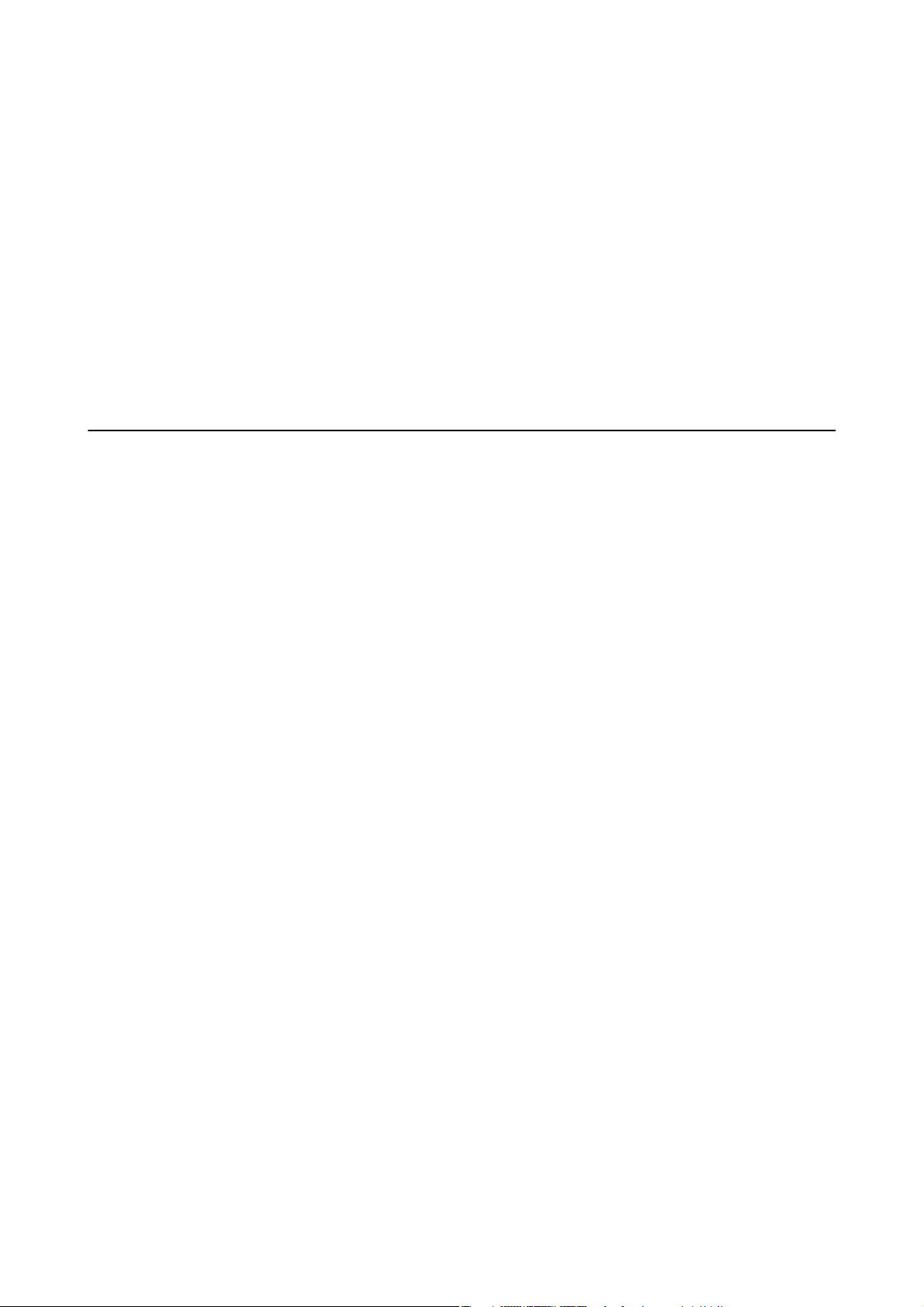
Uživatelská příručka
Důležité pokyny
❏ Buďte opatrní při manipulaci s použitými zásobníky inkoustu, protože kolem otvoru pro přívod inkoustu mohlo
zůstat určité množství inkoustu.
❏ Pokud si pokožku znečistíte inkoustem, důkladně umyjte příslušné místo mýdlem a vodou.
❏ Dostane-li se vám inkoust do očí, vypláchněte je ihned vodou. Pokud máte obtíže nebo problémy se zrakem i
po důkladném vypláchnutí očí, navštivte ihned lékaře.
❏ Pokud vám inkoust vnikne do úst, okamžitě vyhledejte lékaře.
❏ Nerozebírejte zásobník inkoustu a údržbovou kazetu, jinak se může inkoust dostat do očí nebo potřísnit
pokožku.
❏ Neprotřepávejte zásobníky inkoustu příliš silně, protože inkoust může z jednotek zásobníky inkoustu vytéct.
❏ Zásobníky zásobníky inkoustu a údržbovou sadu uschovejte mimo dosah dětí.
Varování a důležité informace o tiskárně
Pozorně si přečtěte tyto pokyny a řiďte se jimi, aby nedošlo k poškození tiskárny nebo škodám na majetku. Tuto
příručku si uložte pro pozdější použití.
Důležité informace a varování pro nastavení tiskárny
❏ Neblokujte ani nezakrývejte ventilační a jiné otvory tiskárny.
❏ Používejte pouze typ napájecího zdroje, který je vyznačen na štítku tiskárny.
❏ Nepoužívejte zásuvky zapojené v okruhu, ve kterém jsou zapojeny kopírky nebo klimatizační systémy, které se
pravidelně zapínají a vypínají.
❏ Nepoužívejte elektrické zásuvky ovládané pomocí nástěnných spínačů nebo automatických vypínačů.
❏ Nevystavujte žádnou ze součástí počítačového systému působení případných zdrojů elektromagnetického
rušení, například reproduktorů nebo základnových jednotek bezdrátových telefonů.
❏ Napájecí kabely je třeba chránit proti odření, proříznutí, zkroucení a zauzlení a jiným způsobům poškození.
Nepokládejte na napájecí kabel ani na adaptér žádné předměty. Na napájecí kabel se nesmí šlapat ani přes něj
přejíždět. Obzvláště dbejte na to, aby napájecí kabely nebyly na koncích a v místech vstupu do transformátoru a
výstupu z transformátoru zkrouceny.
❏ Jestliže tiskárnu napájíte prodlužovacím kabelem, zkontrolujte, zda celkový odběr všech zařízení zapojených
přes prodlužovací kabel nepřesahuje povolenou hodnotu proudu pro tento kabel. Zkontrolujte také, zda celkový
odběr všech zařízení zapojených do elektrické zásuvky nepřekračuje maximální hodnotu proudu této zásuvky.
❏ Chcete-li tiskárnu používat v Německu, musí být instalace v budově chráněna 10 nebo 16ampérovými jističi,
aby byla zajištěna odpovídající ochrana před zkratem a výrobek byl dostatečně chráněn.
❏ Při připojování tiskárny k počítači či jinému zařízení pomocí kabelu dbejte na správné zapojení konektorů.
Každý konektor lze zapojit jen jedním způsobem. Pokud konektor připojíte s nesprávnou orientací, mohlo by
dojít k poškození propojených zařízení.
❏ Umístěte tiskárnu na rovný pevný povrch, který na všech stranách přesahuje její základnu. Pokud bude
nakloněna nebo postavena našikmo, nebude tiskárna pracovat správně.
❏ Ponechte nad tiskárnou volný prostor, aby bylo možné zcela zvednout její horní kryt.
❏ Před tiskárnou ponechejte dostatek volného místa k vysunutí celého papíru.
❏ Nedávejte tiskárnu na místa vystavená náhlým změnám teploty a vlhkosti. Také nevystavujte výrobek přímému
slunečnímu světlu, silnému světlu nebo tepelným zdrojům.
10
Page 11
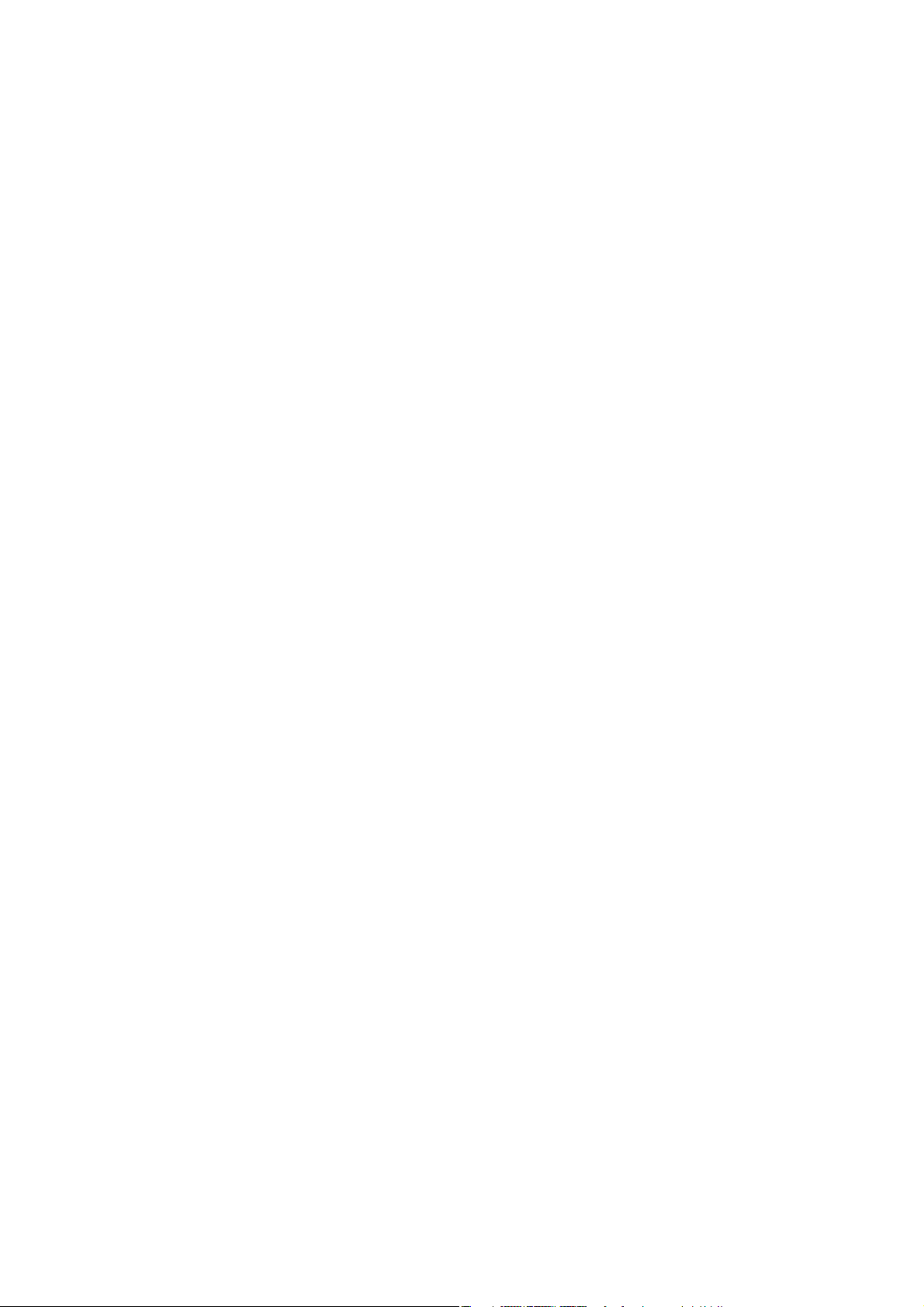
Uživatelská příručka
Důležité pokyny
Důležité informace a varování pro používání tiskárny
❏ Nezasouvejte do otvorů v tiskárně žádné předměty.
❏ Během tisku nedávejte do tiskárny ruce.
❏ Nedotýkejte se plochého bílého kabelu uvnitř tiskárny.
❏ Uvnitř ani v blízkosti tiskárny nepoužívejte aerosolové čističe, které obsahují hořlavé plyny. Mohl by vzniknout
požár.
❏ Nehýbejte tiskovou hlavou pomocí ruky, může dojít k poškození tiskárny.
P
❏ Tiskárnu vždy vypínejte tlačítkem
P
zásuvce, dokud indikátor
❏ Pokud tiskárnu nebudete delší dobu používat, odpojte napájecí kabel od elektrické zásuvky.
nepřestane blikat.
. Neodpojujte tiskárnu od zdroje napájení ani nevypínejte přívod proudu k
Důležité informace a varování pro převážení nebo skladování tiskárny
❏ Tiskárnu při skladování nebo přepravě neklopte, nestavte ji na bok ani ji nepřevracejte. Jinak by mohlo dojít k
úniku inkoustu.
❏ Před přepravou tiskárny zkontrolujte, zda je tisková hlava v základní poloze (úplně vpravo) a zásobníky
inkoustu jsou nainstalovány.
Varování a důležité informace o používání tiskárny s bezdrátovým připojením
❏ Rádiové vlny vysílané touto tiskárnou mohou nepříznivě ovlivnit funkci elektronických lékařských přístrojů a
způsobit jejich selhání.Při používání této tiskárny ve zdravotnických zařízeních nebo v blízkosti lékařských
přístrojů dodržujte pokyny autorizovaného personálu zdravotnických zařízení a dodržujte veškerá varování a
pokyny uvedené na lékařských přístrojích.
❏ Rádiové vlny vysílané touto tiskárnou mohou nepříznivě ovlivnit funkci automaticky řízených zařízení, jako
jsou automatické dveře nebo požární poplachová zařízení a mohly by způsobit nehody v důsledku selhání.Při
používání této tiskárny v blízkosti automaticky řízených zařízení dodržujte veškerá varování a pokyny uvedené
na těchto zařízeních.
Varování a důležité informace o používání displeje LCD
❏ Displej LCD může obsahovat několik malých jasných nebo tmavých bodů, které mohou způsobovat
nestejnoměrný jas. To je normální a neznamená to poškození displeje.
❏ K čištění používejte pouze suchý, měkký hadřík. Nepoužívejte tekuté ani chemické čisticí prostředky.
❏ Vnější kryt displeje LCD může při velkém nárazu prasknout. Obraťte se na prodejce, jestliže se povrch displeje
odlomí či praskne. Nedotýkejte se odlomených kousků ani se je nepokoušejte odstranit.
11
Page 12
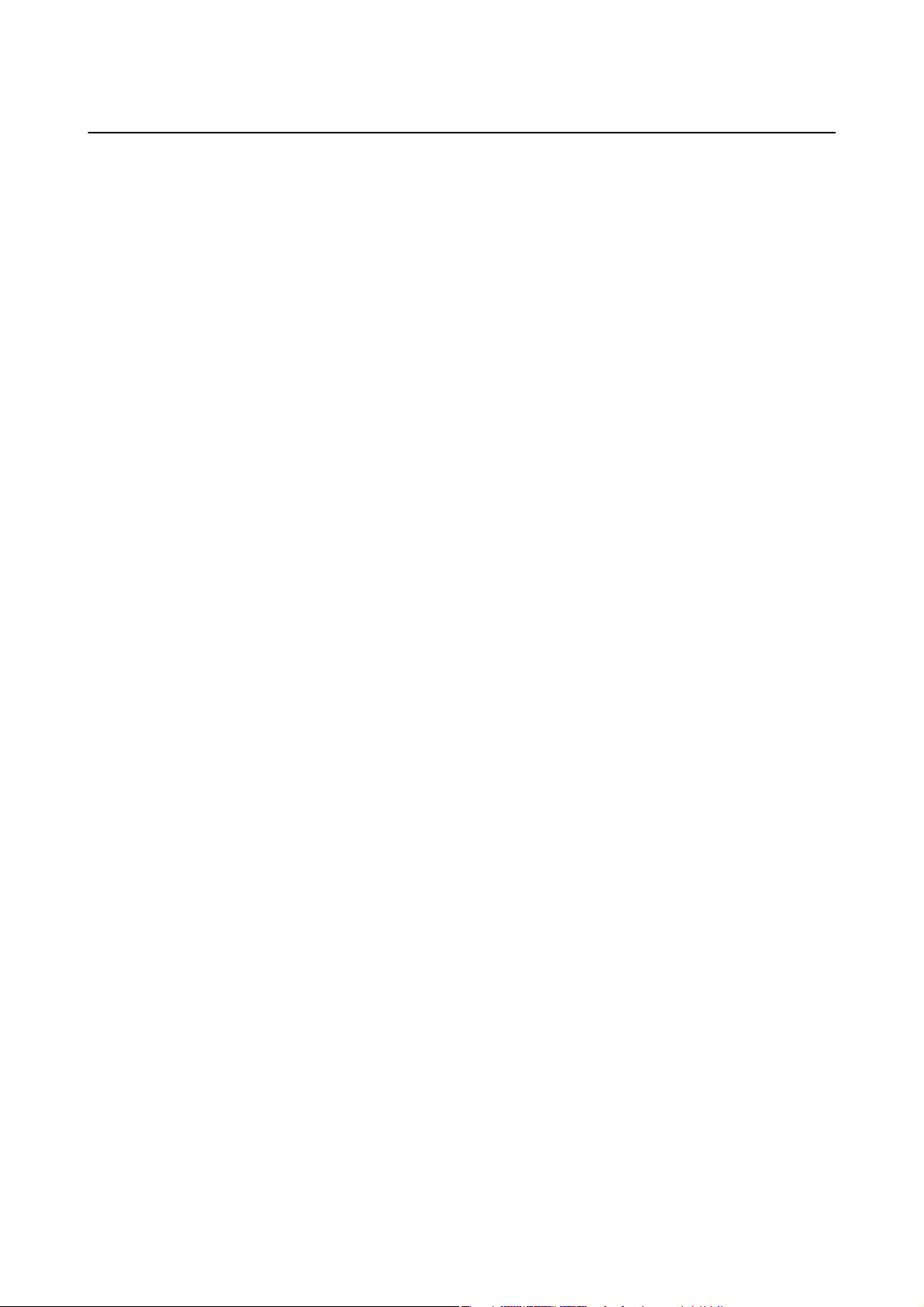
Uživatelská příručka
Důležité pokyny
Ochrana osobních informací
Když tiskárnu někomu předáváte nebo ji likvidujete, vymažte veškeré osobní informace uložené v paměti tiskárny
tak, že zvolíte nabídky na ovládacím panelu, jak je popsáno níže.
Nast. > Obecná nastavení > Správa systému > Obnovit výchozí nastavení > Všechna nastavení
12
Page 13
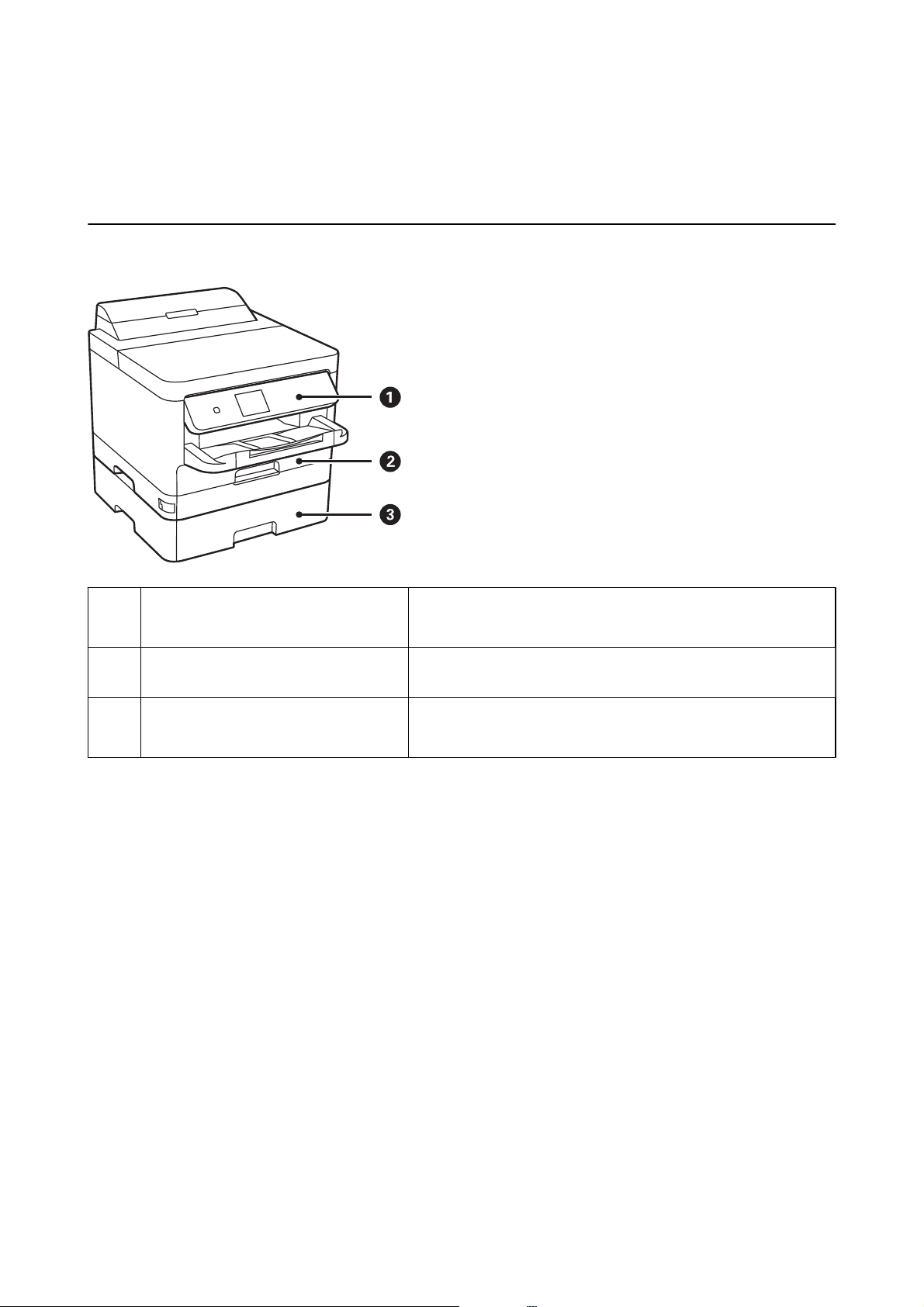
Uživatelská příručka
Základní informace o tiskárně
Základní informace o tiskárně
Názvy dílů a funkcí
Ovládací panel Umožňuje obsluhu tiskárny.
A
Můžete změnit úhel ovládacího panelu.
Kazeta na papír 1 nebo Kazeta na papír
B
(C1)
Kazeta na papír 2 (C2) Volitelná kazeta na papír.
C
Slouží k vkládání papíru.
Slouží k vkládání papíru.
13
Page 14
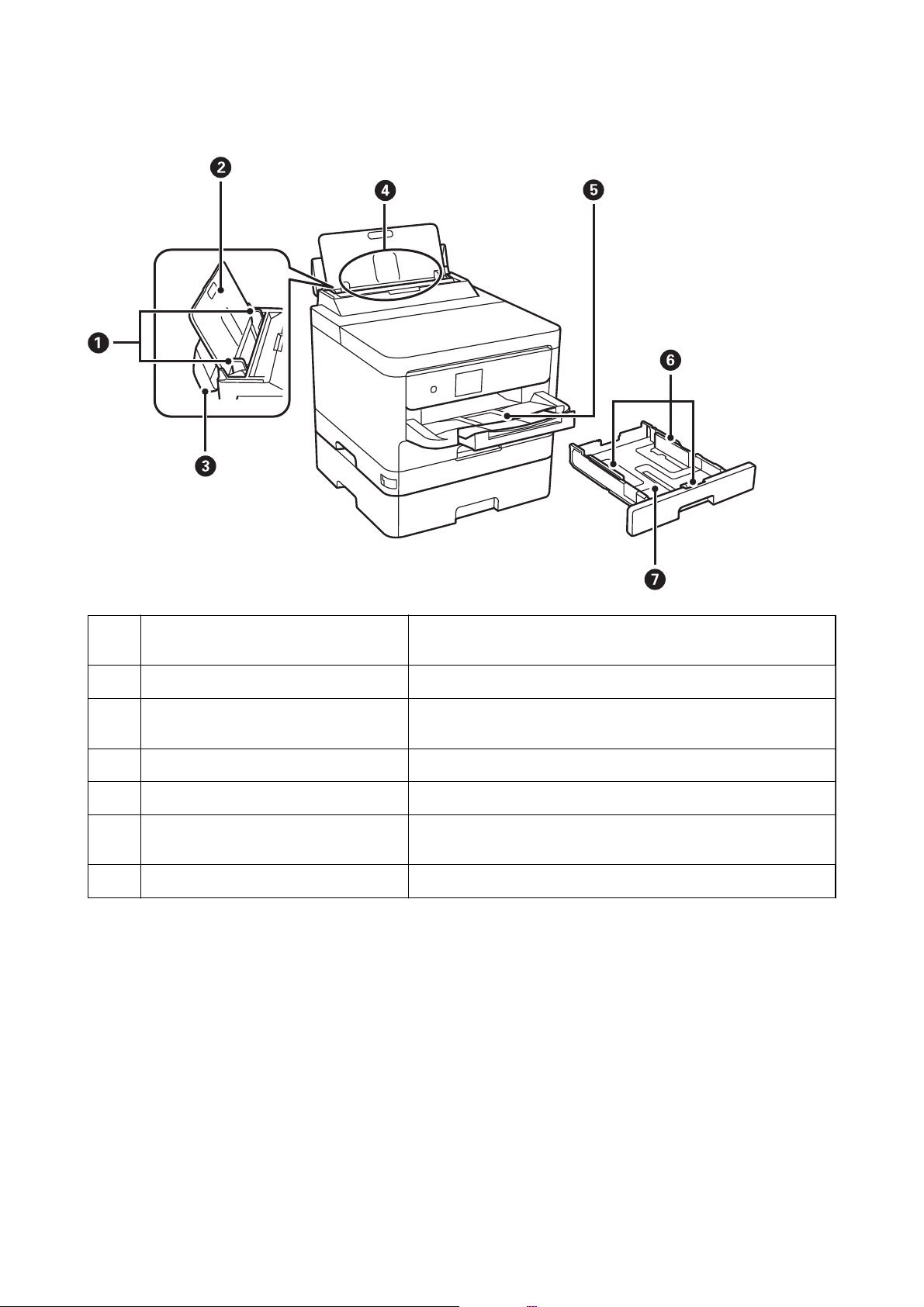
Uživatelská příručka
Základní informace o tiskárně
Vodítka okrajů Napomáhá tomu, aby byl papír do tiskárny podáván rovně. Vodítka
A
posuňte k okrajům papíru.
Podpěra papíru Podepírá vložený papír.
B
Chránič podavače Zabraňuje vniknutí cizích látek do tiskárny. Tento chránič
C
doporučujeme až na výjimky nechat uzavřený.
Zadní podávání papíru (B) Slouží k vkládání papíru.
D
Výstupní zásobník Drží vysunutý papír.
E
Vodítka okrajů Napomáhá tomu, aby byl papír do tiskárny podáván rovně. Vodítka
F
posuňte k okrajům papíru.
Kazeta na papír Slouží k vkládání papíru.
G
14
Page 15
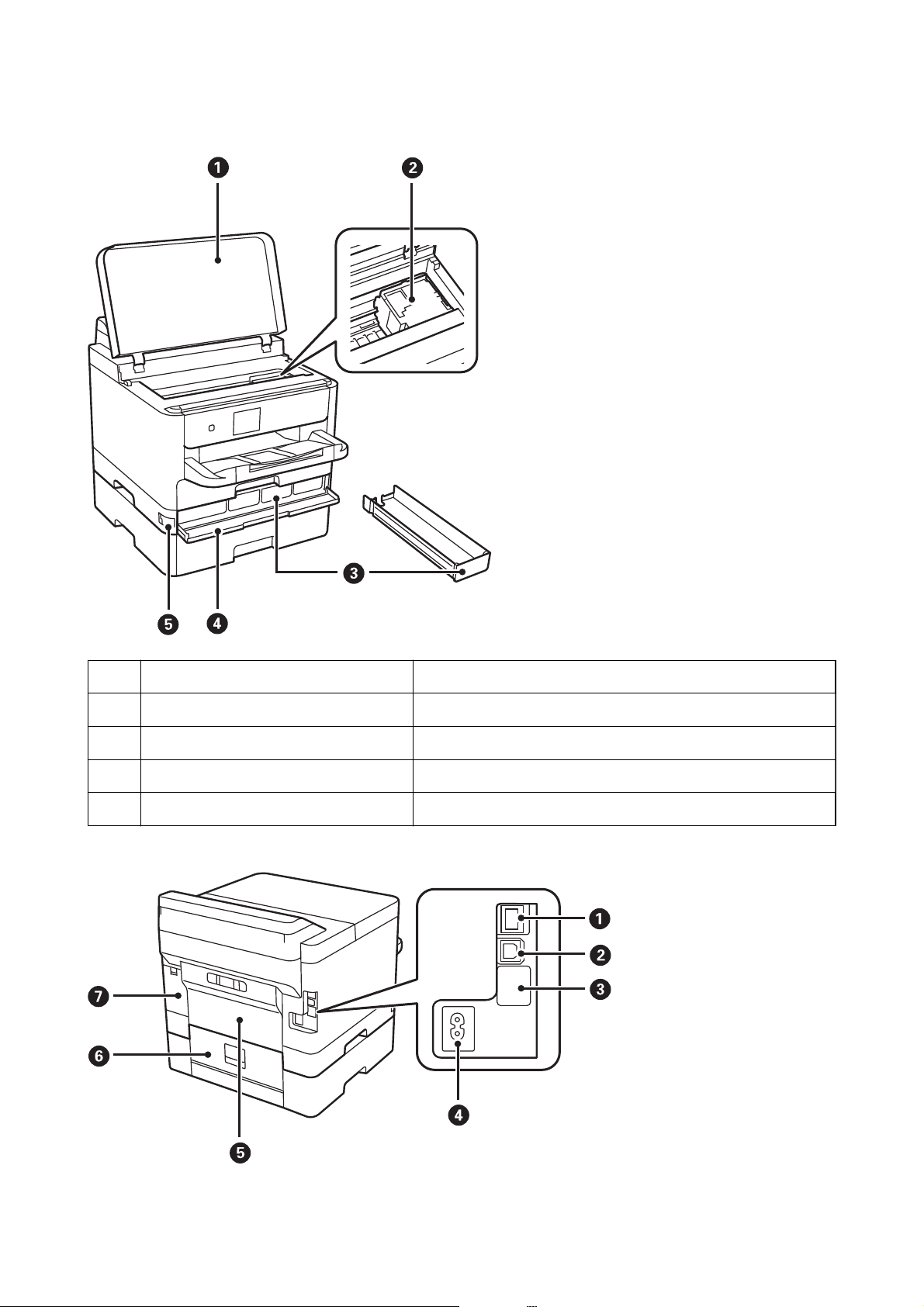
Uživatelská příručka
Základní informace o tiskárně
Kryt tiskárny (J) Otevřete při odstraňování uvízlého papíru uvnitř tiskárny.
A
Tisková hlava Uvolňuje inkoust.
B
Zásobník Zásobník inkoustu Nastaví jednotku zásobník inkoustu.
C
Přední kryt (A) Otevřete při výměně jednotky zásobníky inkoustu.
D
Zámek předního krytu Zamkne přední kryt.
E
15
Page 16
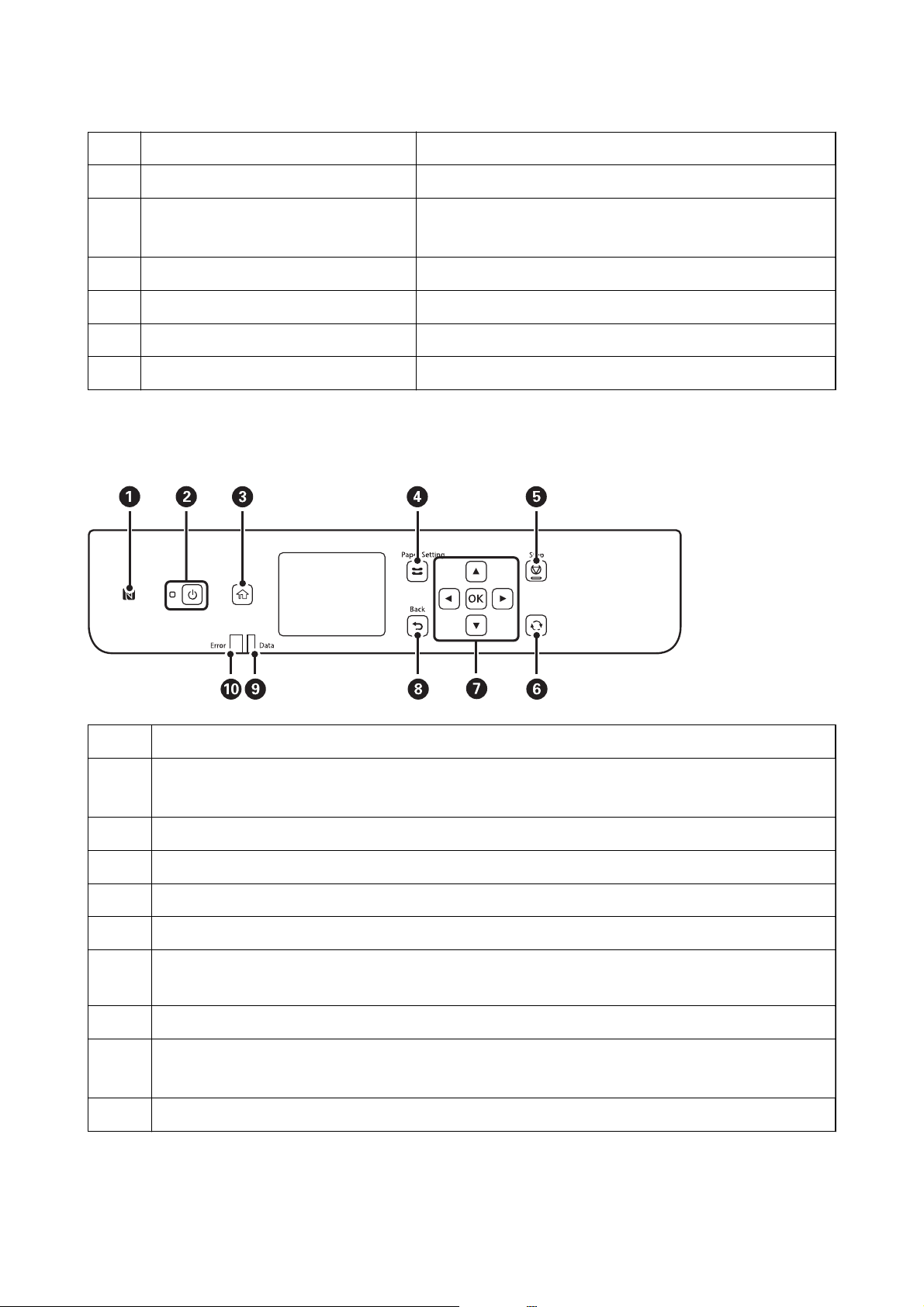
Uživatelská příručka
Port LAN Umožňuje připojit kabel sítě LAN.
A
Port USB Umožňuje připojit kabel USB.
B
Servisní USB port USB port pro budoucí využití.
C
Vstup napájení Umožňuje připojit napájecí kabel.
D
Zadní kryt (D) Tento kryt otevřete v případě, že potřebujete vyjmout uvízlý papír.
E
Zadní kryt (E) Tento kryt otevřete v případě, že potřebujete vyjmout uvízlý papír.
F
Kryt údržbové sady (H) Tuto část otevřete při výměně údržbové sady.
G
Ovládací panel
Základní informace o tiskárně
Neodstraňujte nálepku.
A
B
C
D
E
F
G
H
I
J
Přiložením chytrého zařízení k této značce můžete tisknout přímo z chytrého zařízení.
Zapíná a vypíná tiskárnu.
Po zhasnutí indikátoru odpojte napájecí kabel.
Zobrazí domovskou obrazovku.
Zobrazí obrazovku Nastaveni papíru. Můžete vybrat velikost papíru a typ papíru pro každý zdroj papíru.
Zastaví aktuální operaci.
Platí pro řadu funkcí v závislosti na situaci.
Stiskem tlačítek l, u, r a d vyberte položky. Stiskem tlačítka OK potvrďte svůj výběr nebo spusťte vybranou
funkci.
Provede návrat na předchozí obrazovku.
Bliká, když tiskárna zpracovává data.
Jsou-li ve frontě úlohy, rozsvítí se.
Bliká nebo svítí při výskytu chyby.
16
Page 17
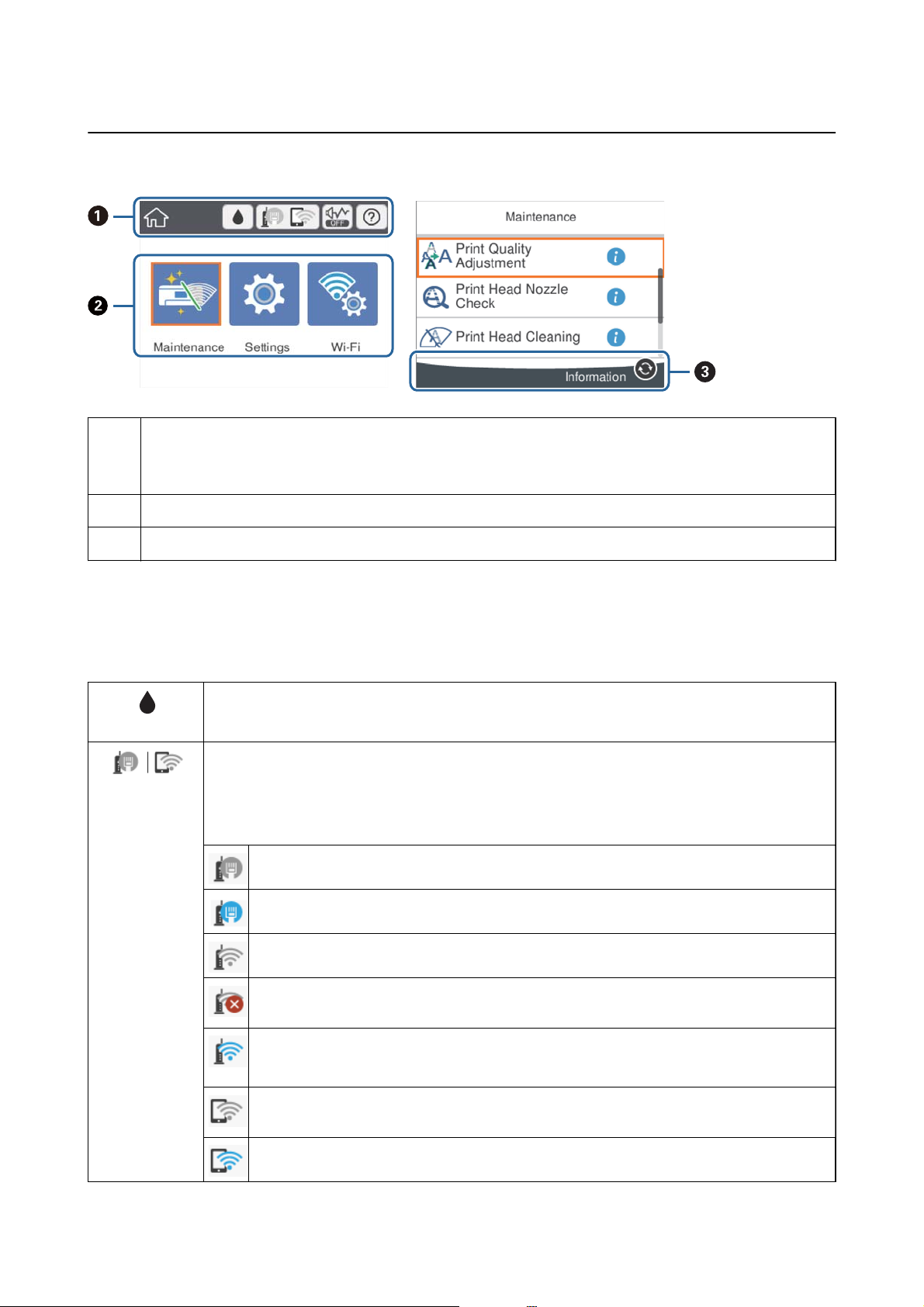
Uživatelská příručka
Základní informace o tiskárně
Základní kongurace obrazovky
Označuje položky, které byly nastaveny pro tiskárnu jako ikony. Vyberte ikonu a zkontrolujte aktuální nastavení
A
nebo zobrazte jednotlivé nabídky nastavení.
Tento panel akcí je zobrazen pouze na domovské obrazovce.
Zobrazí každý režim.
B
Zobrazí se dostupná tlačítka.
C
Ikony zobrazované na LCD obrazovce
Na LCD obrazovce tiskárny se zobrazují následující ikony v závislosti na stavu tiskárny.
Zobrazí obrazovku Stav spotřebního mat..
Můžete zkontrolovat přibližné hladiny inkoustu a přibližnou životnost údržbové sady.
Zobrazí stav síťového připojení.
Pokud chcete zkontrolovat nebo změnit aktuální nastavení, vyberte ikonu. Toto je zkratka pro následující
nabídku.
Nast. > Obecná nastavení > Nastavení sítě > Nast. Wi-Fi
Tiskárna není připojená do kabelové sítě (Ethernet) nebo není nastavená.
Tiskárna je připojená do kabelové sítě (Ethernet).
Tiskárna není připojená do bezdrátové sítě (Wi-Fi).
Tiskárna hledá identikátor SSID, není nastavená adresa IP nebo nastal problém s bezdrátovou sítí
(Wi-Fi).
Tiskárna je připojená do bezdrátové sítě (Wi-Fi).
Počet sloupečků indikuje sílu signálu připojení. Čím více sloupečků, tím silnější připojení.
Tiskárna není připojená k bezdrátové síti (Wi-Fi) v režimu Wi-Fi Direct (jednoduchý přístupový
bod).
Tiskárna je připojená k bezdrátové síti (Wi-Fi) v režimu Wi-Fi Direct (jednoduchý přístupový bod).
17
Page 18
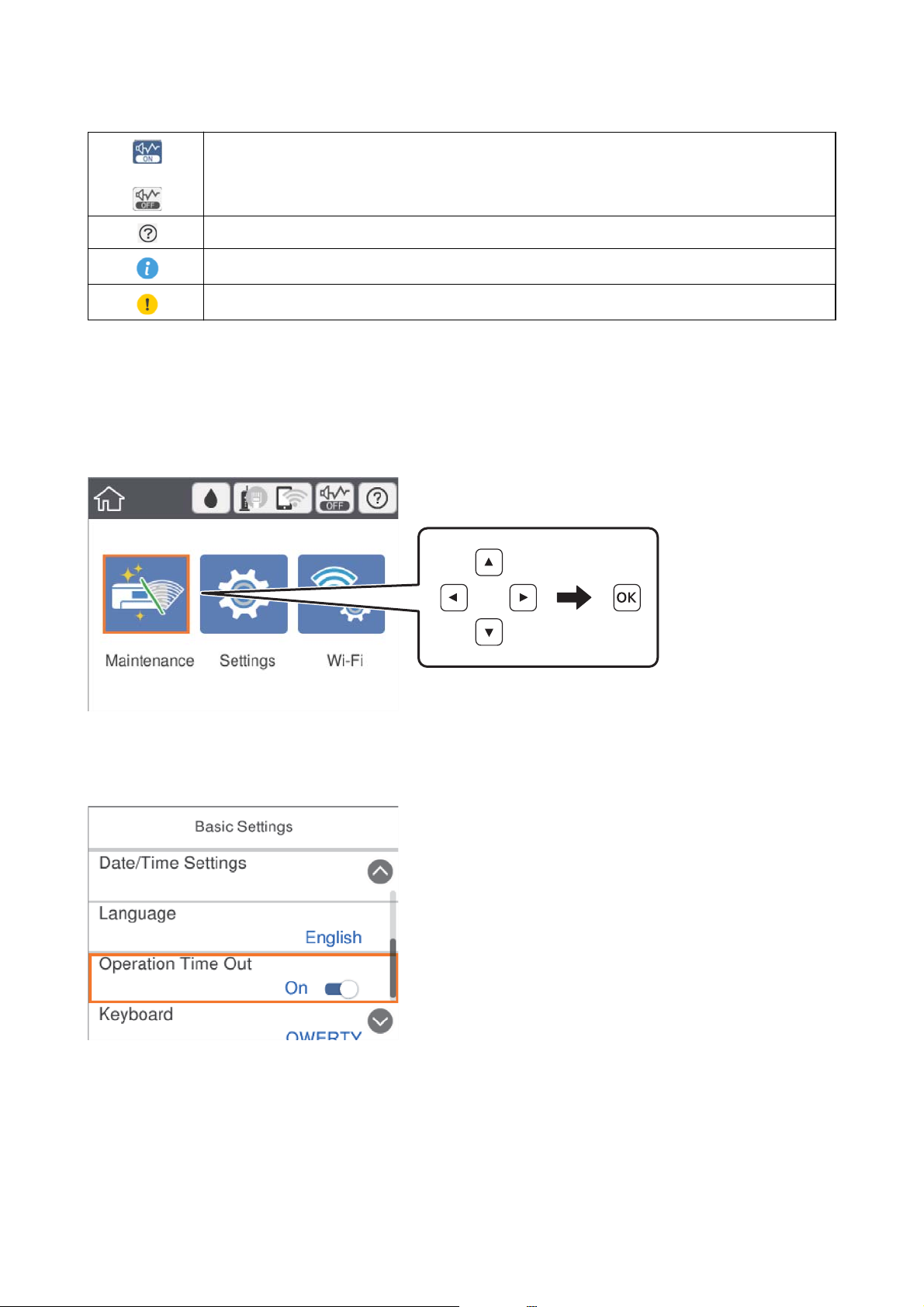
Uživatelská příručka
Základní informace o tiskárně
Označuje, zda je pro tiskárnu nastaven režim Skrytý režim či nikoli. Když je tato funkce zapnutá, hluk
způsobený tiskárnou se sníží, avšak rychlost tisku se může také snížit. V závislosti na použitém druhu
papíru a kvalitě tisku se hluk tisku snížit nemusí.
Zobrazí obrazovku Nápověda. Můžete zobrazit provozní pokyny nebo řešení problémů.
Označuje, že jsou dostupné další informace. Výběrem ikony můžete zobrazit zprávu.
Označuje problém s položkami. Výběrem této ikony lze zobrazit postup řešení problému.
Základní operace
Pomocí tlačítek u d l r se přesuňte k požadované položce a poté stisknutím tlačítka OK potvrďte svůj výběr
nebo spusťte vybranou funkci.
Pomocí tlačítek u d l r se přesuňte k požadované položce nastavení a poté stisknutím tlačítka OK zapněte
nebo vypněte danou funkci.
18
Page 19
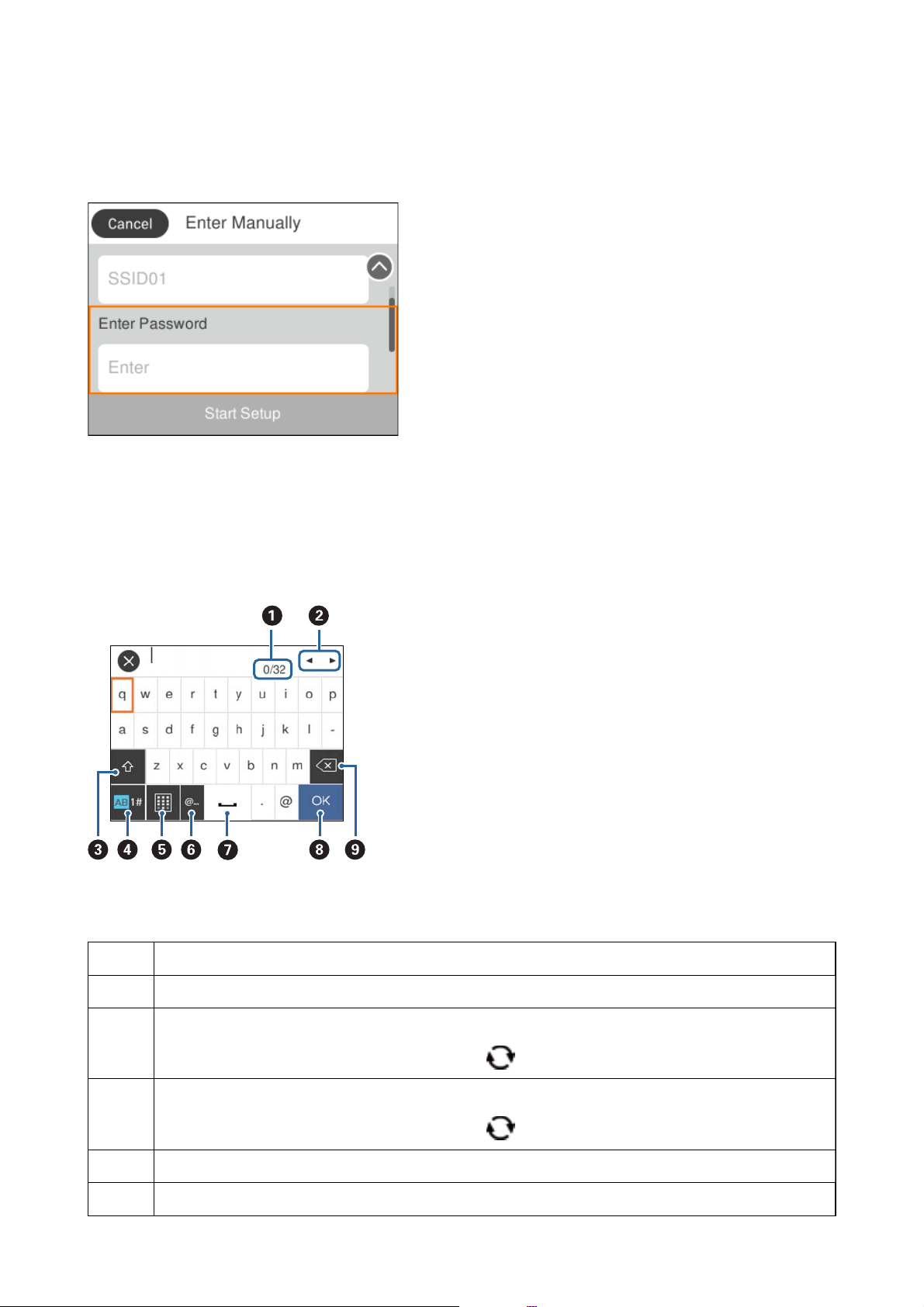
Uživatelská příručka
Základní informace o tiskárně
Chcete-li zadat hodnotu, jméno, adresu nebo další položky, přejděte pomocí tlačítek u d l r na pole pro
vpisování a poté stisknutím tlačítka OK zobrazte klávesnici na obrazovce.
Zadávání znaků
Klávesnice na obrazovce
Při vytváření síťového nastavení a při dalších akcích můžete zadávat znaky a symboly na klávesnici na obrazovce.
Poznámka:
Dostupné ikony se liší podle položky nastavení.
A
B
C
D
E
F
Označuje počet znaků.
Přesune kurzor na pozici pro zadávání.
Slouží k přepínání velkých a malých písmen nebo čísel a symbolů.
Znaky a symboly můžete také přepínat pomocí tlačítka
Slouží k přepínání typu znaků. Zadat můžete alfanumerické znaky a symboly.
Znaky a symboly můžete také přepínat pomocí tlačítka
Slouží ke změně rozvržení klávesnice.
Jednoduchým vybráním zadá často používané doménové e-mailové adresy nebo adresy URL.
.
.
19
Page 20

Uživatelská příručka
Základní informace o tiskárně
G
H
I
Slouží k vložení mezery.
Slouží k zadání znaku.
Slouží k odstranění znaku nalevo.
Zobrazení animací
Na LCD obrazovce můžete zobrazit animace provozních pokynů, jako je například vkládání papíru nebo
odstranění uvízlého papíru.
❏ Vyberte ikonu
vyberte položky, které chcete zobrazit.
❏ Vyberte nabídku Jak na v dolní části provozní obrazovky: Zobrazí se kontextová animace.
na domovské obrazovce: Zobrazí se obrazovka nápovědy. Vyberte nabídku Jak na a poté
Označuje celkový počet kroků a číslo aktuálního kroku.
A
Ve výše uvedeném příkladu je zobrazen krok 2 z 4.
B
Stisknutím tlačítka l se vraťte k předchozímu kroku.
Označuje váš postup v aktuálním kroku. Když indikátor průběhu dosáhne konce, animace se zopakuje.
C
D
Stisknutím tlačítka r se posuňte k dalšímu kroku.
20
Page 21
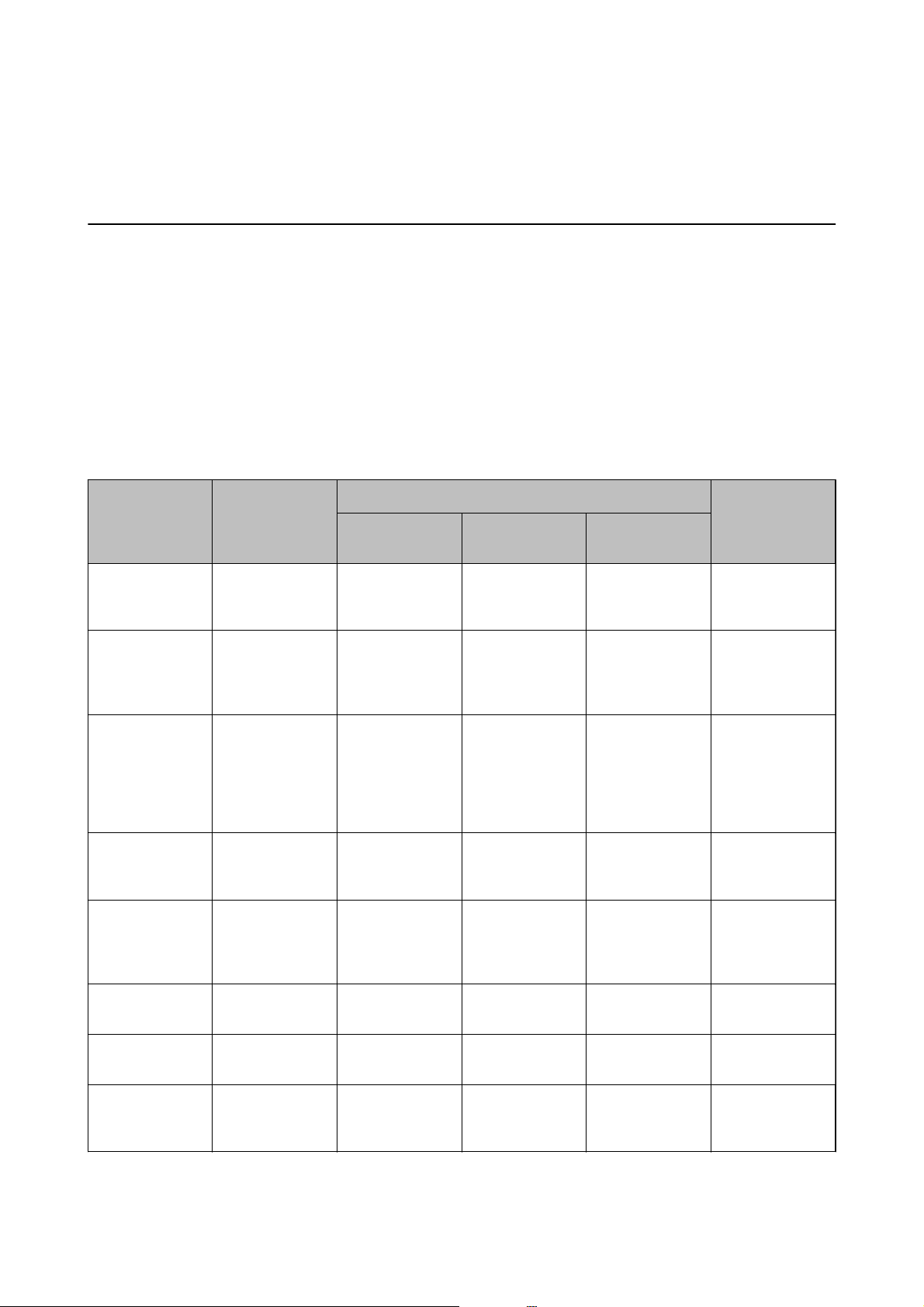
Uživatelská příručka
Příprava tiskárny
Příprava tiskárny
Vkládání papíru
Dostupný papír a kapacita
Společnost Epson doporučuje používat originální papír Epson, čímž dosáhnete vysoké kvality výtisků.
Originální papír Epson
Poznámka:
Originální papír společnosti Epson není k dispozici pro tisk pomocí ovladače Epson Universal Print Driver.
Název média Formát Kapacita vkládání (počet listů) Oboustranný
tisk
Kazeta na papír1Kazeta na papír2Zadní podávání
papíru
Epson Bright
White Ink Jet Paper
Epson Ultra Glossy Photo Paper
Epson Premium
Glossy Photo Paper
Epson Premium
Semigloss Photo
Paper
Epson Photo Paper Glossy
A4 200 400 50 Automatický, ruč-
A4, 13×18 cm
(5×7 palců),
10×15 cm (4×6
palců)
A4, 13×18 cm
(5×7 palec), širokoúhlý 16:9
(102×181 mm),
10×15 cm (4×6
palec)
A4, 10×15 cm
(4×6 palců)
A4, 13×18 cm
(5×7 palců),
10×15 cm (4×6
palců)
50 – 20 –
50 – 20 –
50 – 20 –
50 – 20 –
*
ní
Epson Matte Paper-Heavyweight
Epson Double-Sided Matte Paper
Epson Photo
Quality Ink Jet
Paper
* Pro ruční oboustranné tiskové úlohy používejte pouze zadní podávání papíru. Můžete vložit až 30 listů papíru s jednou
potištěnou stranou.
A4 50 – 20 –
A4 20 – 20 –
A4 80 – 70 –
21
Page 22
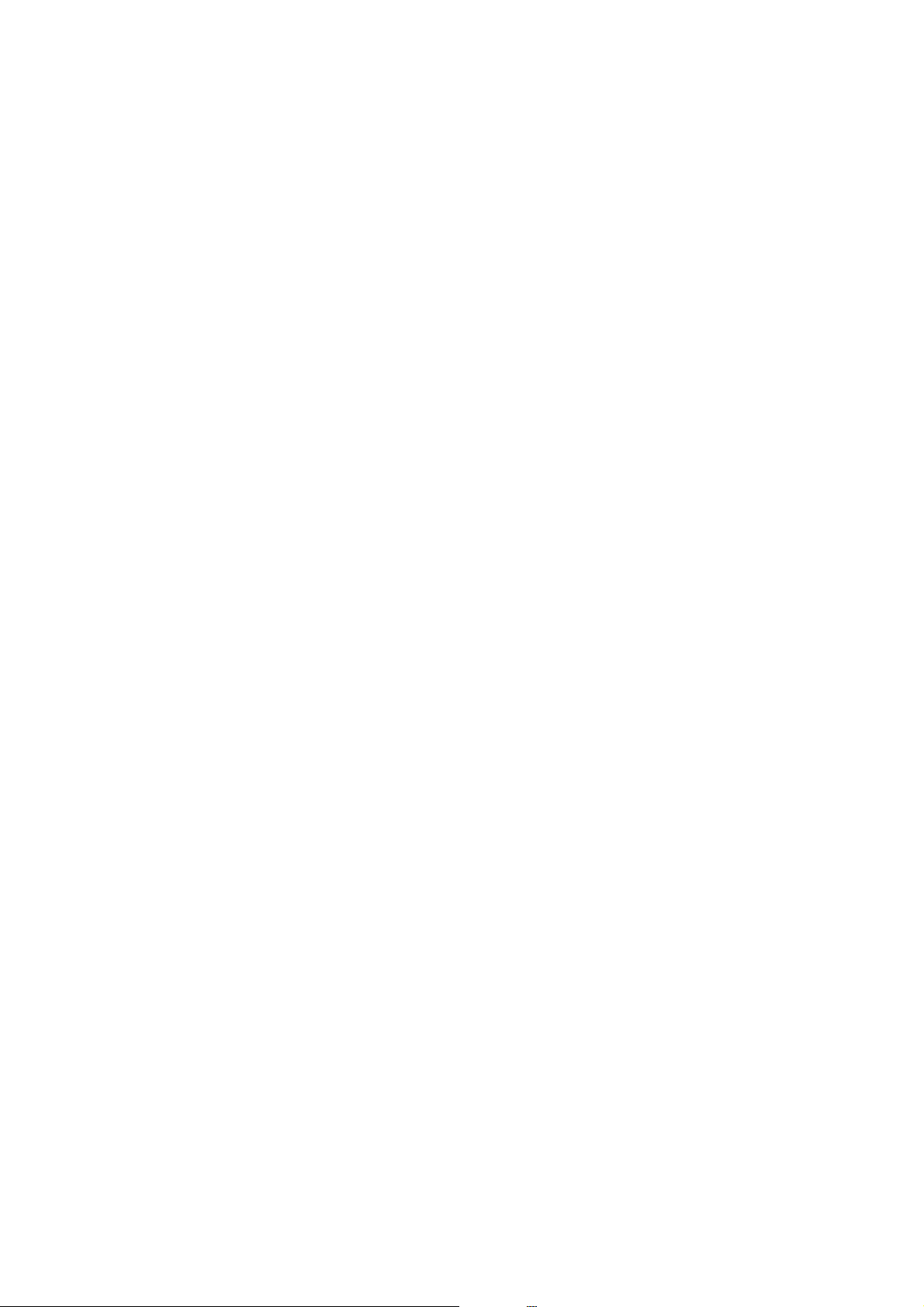
Uživatelská příručka
Příprava tiskárny
Poznámka:
❏ Dostupnost papíru se liší podle oblasti. Aktuální informace o dostupnosti papíru ve vaší oblasti vám poskytne podpora
společnosti Epson.
❏ Při tisku na originální papír Epson velikosti
Standardní nebo Normal. Ačkoli některé ovladače tiskáren umožňují vybrat lepší kvalitu tisku, výtisky budou vytištěny
v kvalitě Standardní nebo Normal.
denované
uživatelem jsou k dispozici pouze nastavení kvality tisku
Komerčně dostupný papír
Poznámka:
Formáty Half letter, SP1 (210×270 mm), SP2 (210×149 mm), SP3 (100×170 mm), SP4 (130×182 mm), SP5 (192×132 mm)
a 16K (195× 270 mm) nejsou dostupné při tisku pomocí ovladače tiskárny PostScript.
22
Page 23
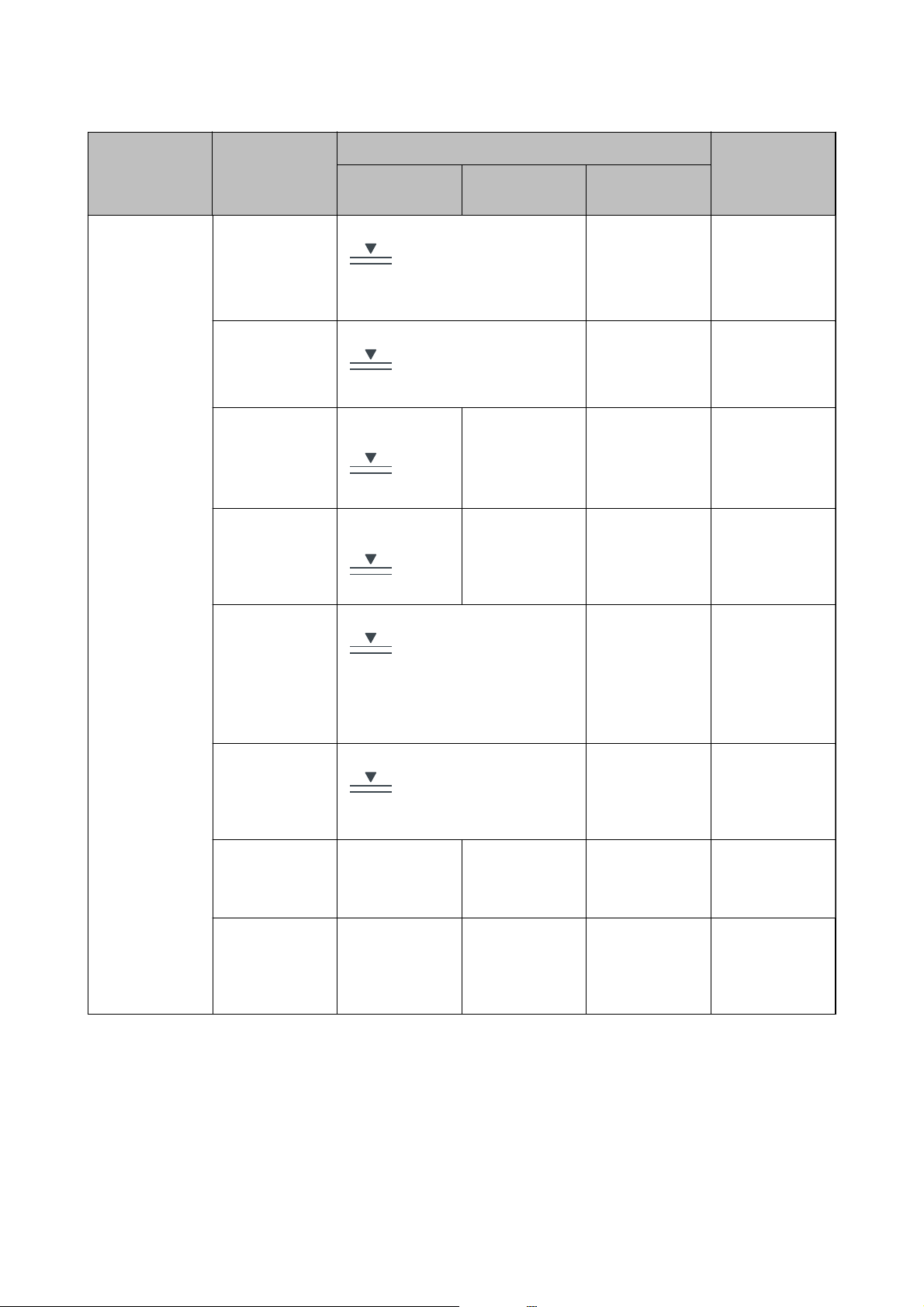
Uživatelská příručka
Příprava tiskárny
Název média Formát Kapacita vkládání (listy nebo obálky) Oboustranný
tisk
Kazeta na papír1Kazeta na papír2Zadní podávání
papíru
Obyčejný papír,
kopírovací papír
Hlavičkový papír
Recyklovaný papír
Barevný papír
Předtištěný papír
Obyčejný papír
vysoké kvality
*3
Letter
, A4, Exe-
*3
cutive
, B5, A5,
SP1 (210×270
mm), 16K
(195×270 mm)
Legal, 8,5 × 13
palců, Half let-
*3
ter
, A6, B6, SP2
(210×149 mm)
SP3 (100×170
mm), SP4
(130×182 mm),
SP5 (192×132
mm)
Denováno uživatelem
*3
(mm)
89×127 až
100×148
Denováno uživatelem
*3
(mm)
100×148 až
148×210
215,9×297 až
355,6
Až do čáry označené symbolem
na vodítku.
Až do čáry označené symbolem
na vodítku.
Až do čáry ozna-
–80
čené symbolem
na vodít-
ku.
Až do čáry ozna-
–80
čené symbolem
na vodít-
ku.
Až do čáry označené symbolem
na vodítku.
80 Automatický, ruč-
*1, *2
ní
80
80
Ruční
Ruční
Ruční
Ruční
*1, *2
*1, *2
*1, *2
*1, *2
Denováno uživatelem
*3
(mm)
148×210 až
215,9×297
Denováno uživatelem
*3
(mm)
64 až 89×127
Denováno uži-
*3
vatelem
(mm)
215,9×355,6 až
6000
Až do čáry označené symbolem
na vodítku.
––80
80 Automatický, ruč-
*1, *2
ní
*2
Ruční
––1Ruční
23
Page 24
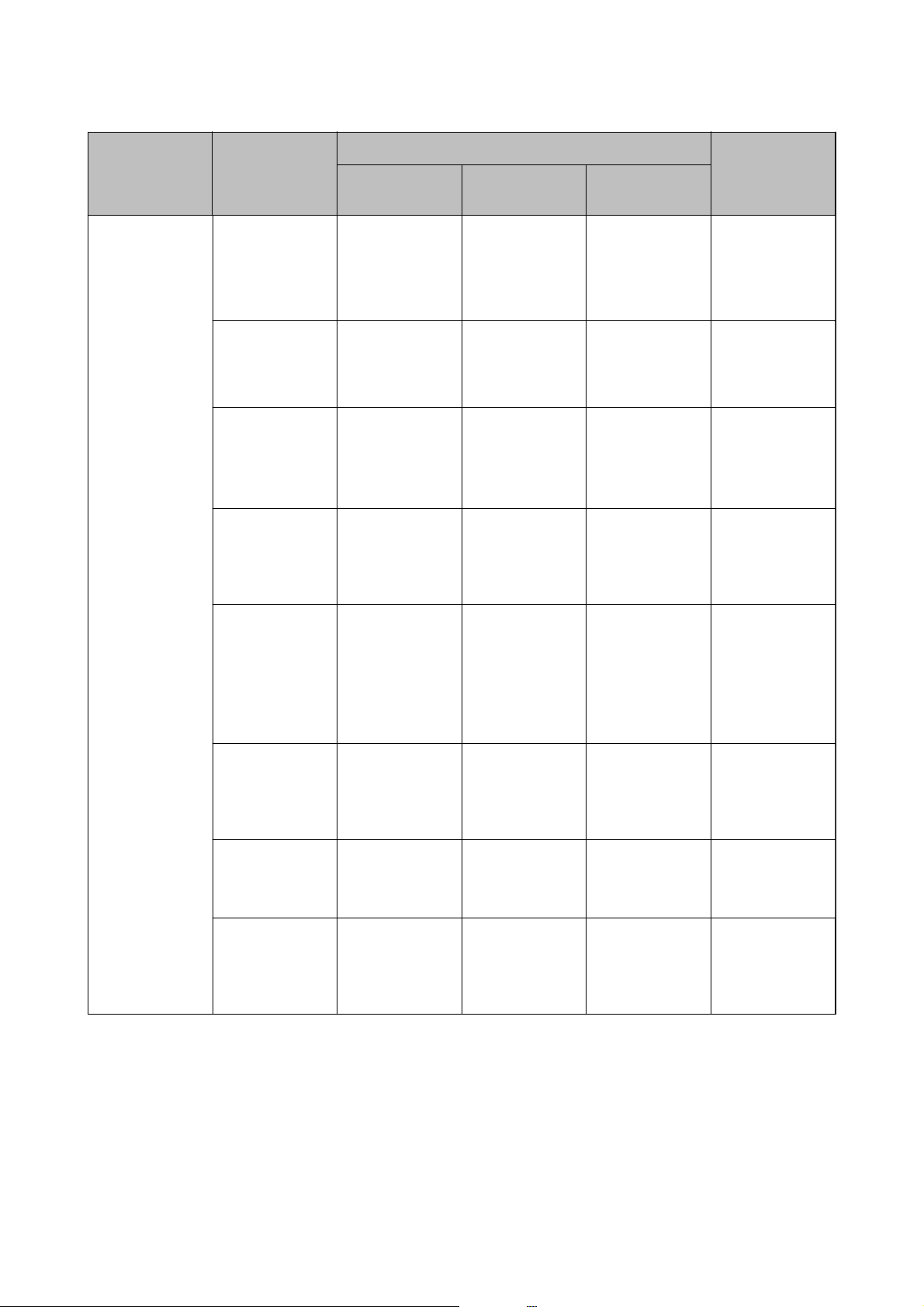
Uživatelská příručka
Příprava tiskárny
Název média Formát Kapacita vkládání (listy nebo obálky) Oboustranný
tisk
Kazeta na papír1Kazeta na papír2Zadní podávání
papíru
Silný papír
(91 až 160 g/m)
*3
Letter
, A4, Exe-
*3
cutive
, B5, A5,
SP1 (210×270
mm), 16K
(195×270 mm)
Legal, 8,5 × 13
palců, Half let-
*3
ter
, A6, B6, SP2
(210×149 mm)
SP3 (100×170
mm), SP4
(130×182 mm),
SP5 (192×132
mm)
Denováno uživatelem
*3
(mm)
89×127 až
100×148
Denováno uživatelem
*3
(mm)
100×148 až
148×210
215,9×297 až
355,6
90 250 30 Automatický, ruč-
*1, *4
ní
90 250 30
90 – 30
90 – 30
90 250 30
Ruční
Ruční
Ruční
Ruční
*1, *4
*1, *4
*1, *4
*1, *4
Denováno uživatelem
*3
(mm)
148×210 až
215,9×297
Denováno uživatelem
*3
(mm)
64 až 89×127
Denováno uži-
*3
vatelem
(mm)
215,9×355,6 až
1117,6
90 250 30 Automatický, ruč-
*1, *4
ní
––30
Ruční
*4
––1Ruční
24
Page 25
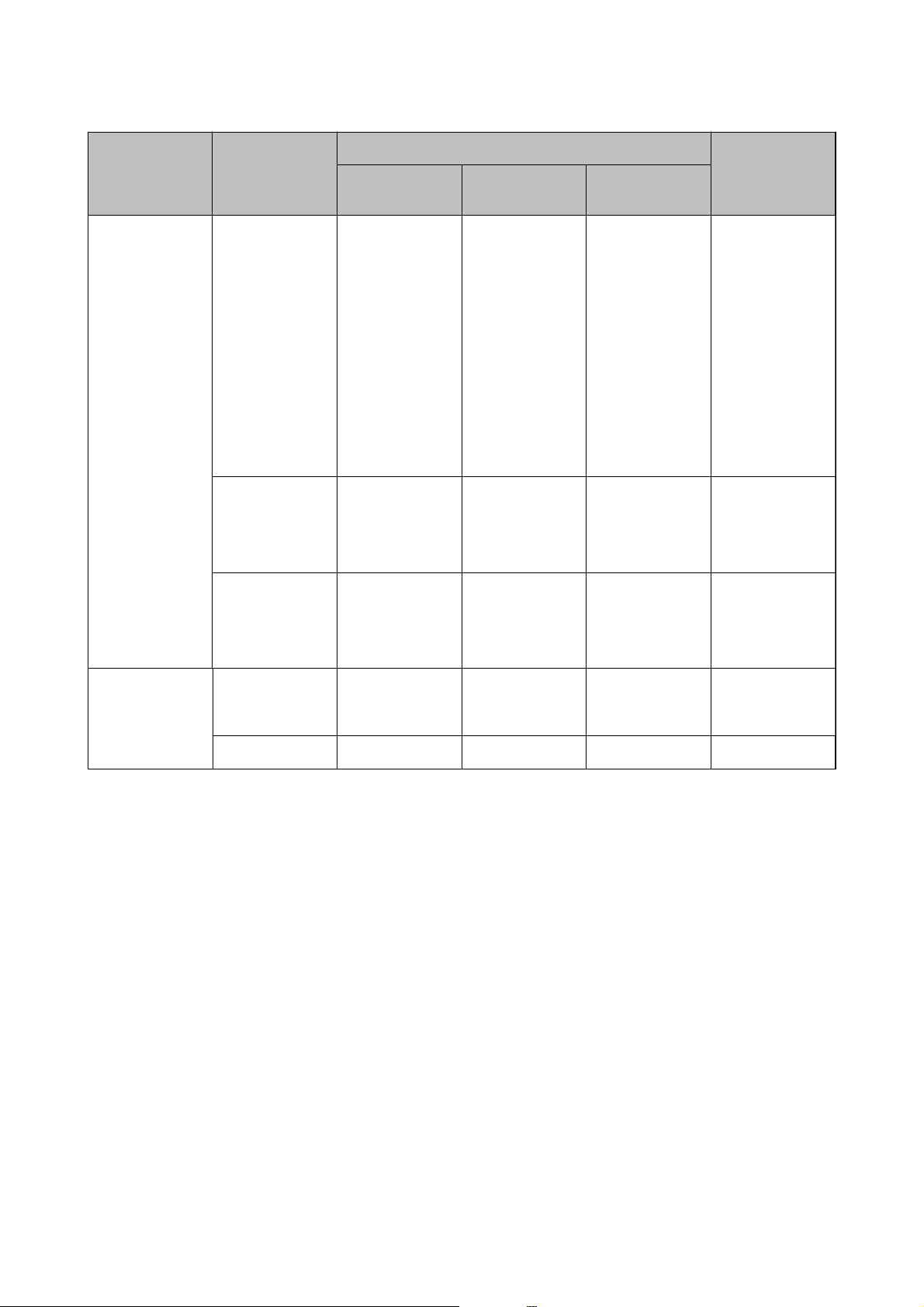
Uživatelská příručka
Příprava tiskárny
Název média Formát Kapacita vkládání (listy nebo obálky) Oboustranný
tisk
Kazeta na papír1Kazeta na papír2Zadní podávání
papíru
Silný papír
(161 až 256 g/m)
Legal, 8,5× 13 palců, Letter
Executive
A5, Half letter
A6, B6, SP1
(210×270 mm),
SP2 (210×149
mm), SP3
(100×170 mm),
SP4 (130×182
mm), SP5
(192×132 mm),
16K (195×270
mm)
Denováno uživatelem
64×127 až
215,9×355,6
Denováno uživatelem
215,9×355,6 až
1117,6
*3
*3
*3
(mm)
*3
(mm)
, A4,
, B5,
*3
,
––30
––30
––1Ruční
Ruční
Ruční
*4
*4
Obálka Obálka č. 10, ob-
álka DL, obálka
C6
Obálka C4 – – 1 –
*1 Pro ruční oboustranné tiskové úlohy používejte pouze zadní podávání papíru.
*2 Můžete vložit až 30 listů papíru s jednou potištěnou stranou.
*3 K dispozici je pouze tisk z počítače.
*4 Můžete vložit až 5 listů papíru s jednou potištěnou stranou.
10 – 10 –
Související informace
& „Názvy dílů a funkcí“ na str. 13
Pokyny k manipulaci s papírem
❏ Přečtěte si pokyny dodávané s papírem.
25
Page 26
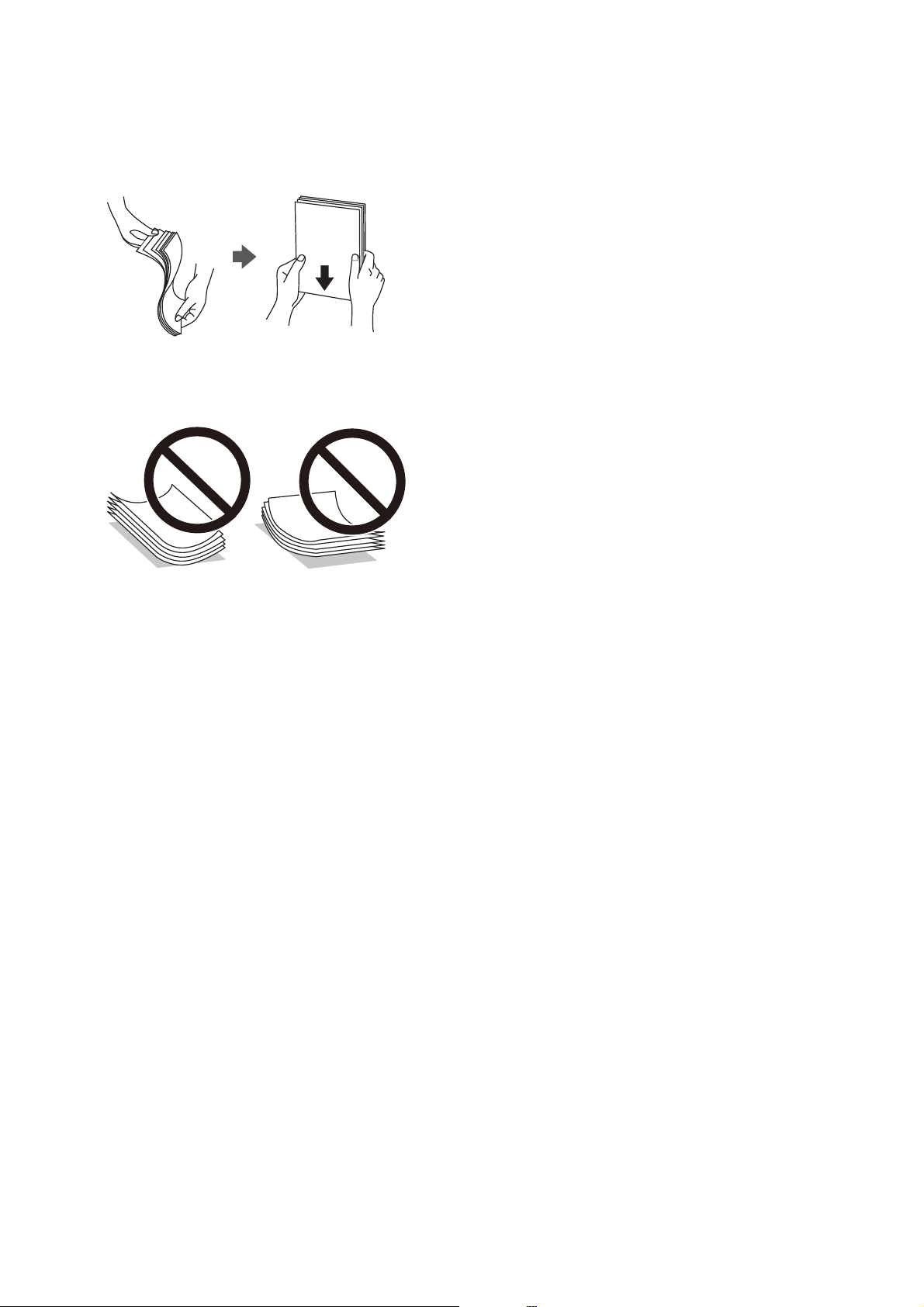
Uživatelská příručka
Příprava tiskárny
❏ Před vložením papíry prolistujte rychlým pohybem mezi prsty a srovnejte okraje.Fotograckým papírem
nelistujte ani jej neohýbejte.Mohlo by dojít k poškození tisknutelné strany.
❏ Je-li papír zvlněný, před vložením jej vyrovnejte nebo jej lehce prohněte v opačném směru.Při tisku na zvlněný
papír může dojít ke vzpříčení papíru a šmouhám na výtisku.
❏ Nepoužívejte papír, který je zvlněný, roztržený, nastřižený, složený, vlhký, příliš silný, příliš tenký nebo papír, na
kterém jsou nalepeny nálepky.Při používání tohoto typu papíru dochází k uvíznutí papíru v tiskárně a
rozmazání výtisku.
❏ Zkontrolujte, zda používáte papír s podélnými vlákny.Pokud si nejste jisti typem použitého papíru, podívejte se
na obal papíru nebo se obraťte na výrobce za účelem zjištění specikace papíru.
Související informace
& „Specikace tiskárny“ na str. 122
Vkládání papíru do Kazeta na papír
Poznámka:
Jestliže je nainstalovaná volitelná kazeta na papír, nevytahujte dvě kazety na papír najednou.
26
Page 27
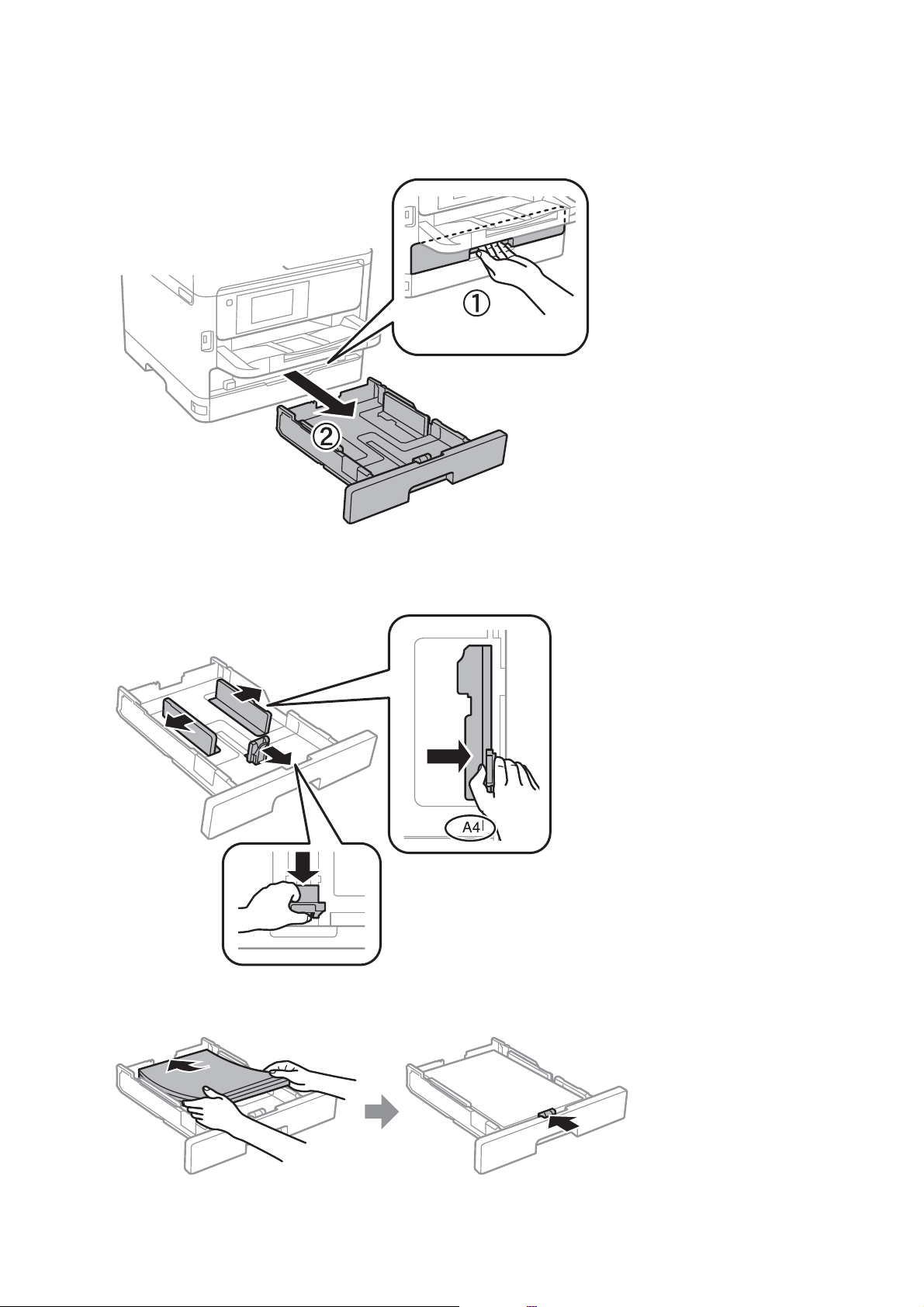
Uživatelská příručka
Příprava tiskárny
1. Zkontrolujte, zda tiskárna není v provozu a poté se vytáhne kazeta na papír.
2.
Posuňte vodítko na předním okraji na maximum a poté vytáhněte vodítka na boční straně pro nastavení
použité velikosti papíru.
3. Vložte papír stranou určenou pro tisk směrem dolů a posuňte vodítko na přední straně k okraji papíru.
27
Page 28
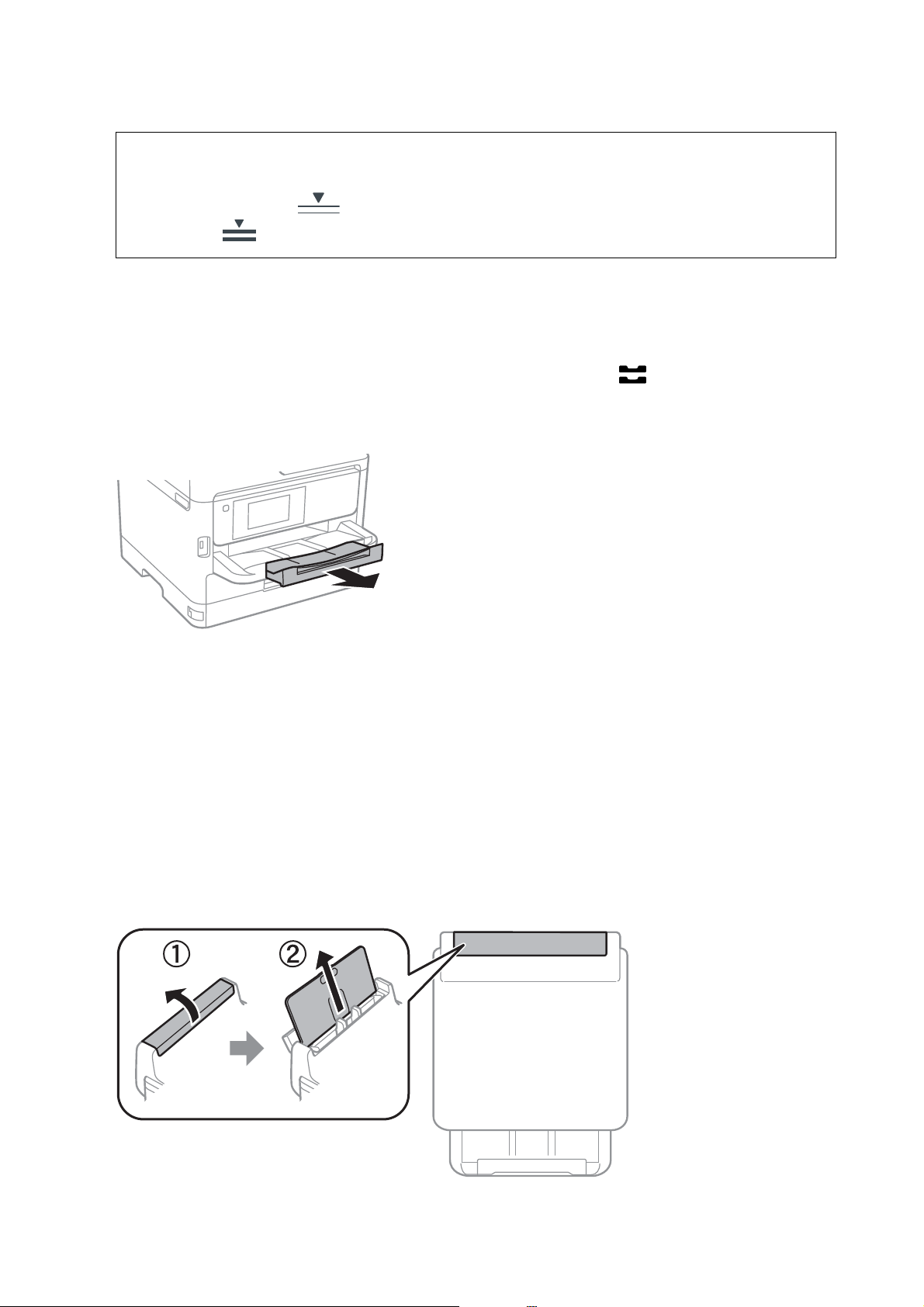
Uživatelská příručka
Důležité:
c
Nevkládejte více, než je uvedený maximální počet listů pro papír. Obyčejný papír nezakládejte nad čáru
Příprava tiskárny
vyznačenou symbolem
symbolem
4. Zcela zasuňte kazeta na papír.
Na ovládacím panelu nastavte velikost a typ papíru vloženého v zadním otvoru kazeta na papír.
5.
Poznámka:
Obrazovku nastavení velikosti a typu papíru lze rovněž zobrazit stisknutím tlačítka
6. Když zakládáte papír delší než formát A4, vysuňte výstupní zásobník.
na vnitřní straně vodítka.
na vnitřní straně vodítka. Silný papír nezakládejte nad čáru vyznačenou
na ovládacím panelu.
Související informace
„Pokyny k manipulaci s papírem“ na str. 25
&
& „Dostupný papír a kapacita“ na str. 21
& „Seznam typů papíru“ na str. 32
& „Postup a bezpečnostní zásady vkládání obálek“ na str. 30
Vkládání papíru do Zadní podávání papíru
1. Otevřete chránič podavače a vytáhněte podpěru papíru.
28
Page 29
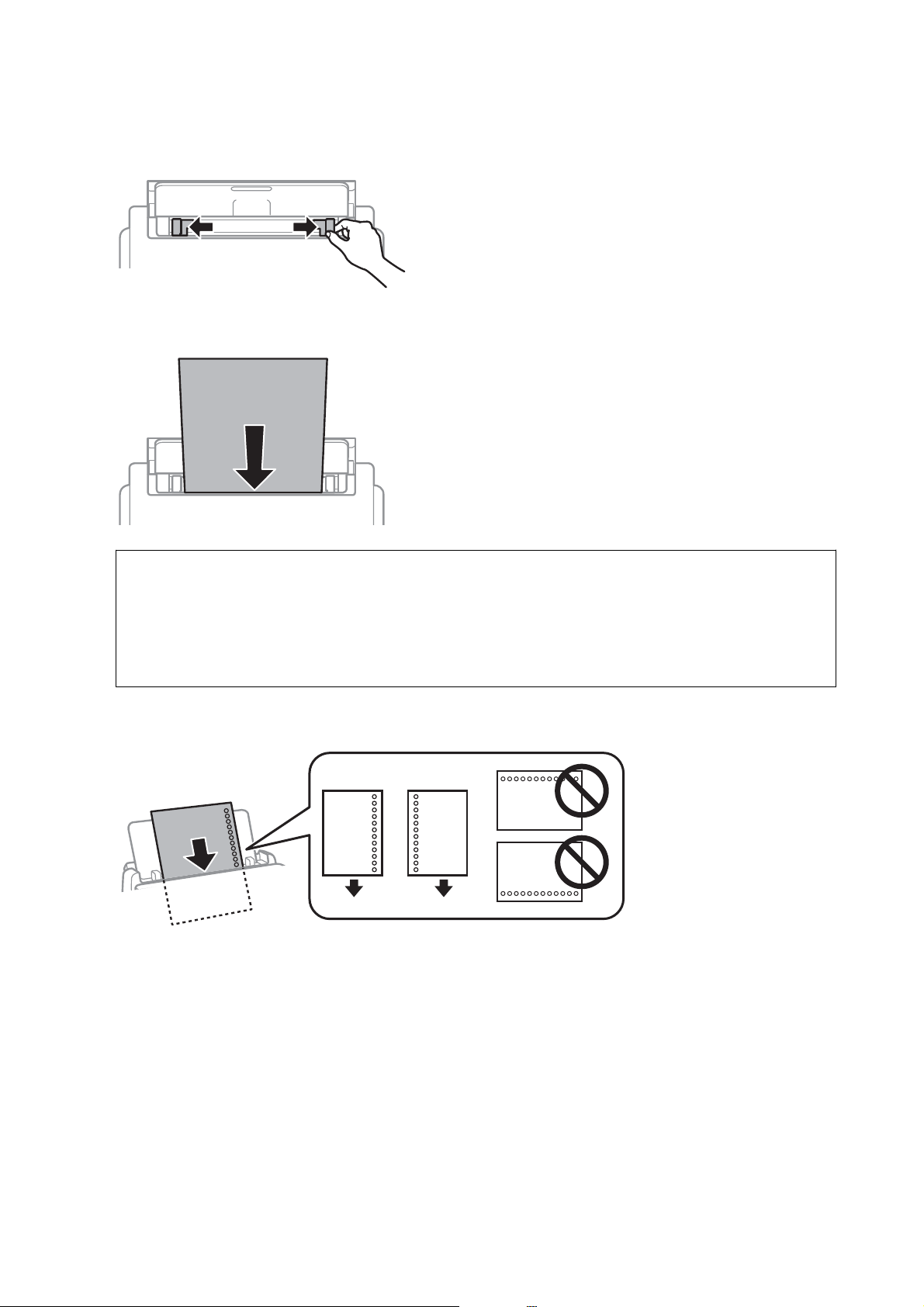
Uživatelská příručka
Příprava tiskárny
2. Posuňte vodítka okrajů.
3. Vložte papír do středu zadní podávání papíru, tisknutelnou stranou nahoru.
Důležité:
c
❏ Nevkládejte více, než je uvedený maximální počet listů pro papír. Nevkládejte obyčejný papír nad rysku,
která se nachází pod symbolem trojúhelníku uvnitř vodítka okraje.
❏ Vložte papír krátkou stranou dopředu. Pokud jste však nastavili jako šířku dlouhou stranu, vložte papír
dlouhou stranou dopředu.
Děrovaný papír
Poznámka:
Za následujících podmínek můžete použít děrovaný papír. Pro děrovaný papír není k dispozici automatický
oboustranný tisk.
❏ Kapacita vkládání: Jeden list
❏ Dostupná velikost: A4, B5, A5, A6, Letter, Legal
❏ Vázací otvory: Nevkládejte papír s vázacími otvory nahoře nebo dole.
Upravte tiskovou pozici souboru, aby nedošlo k tisku přes otvory.
29
Page 30
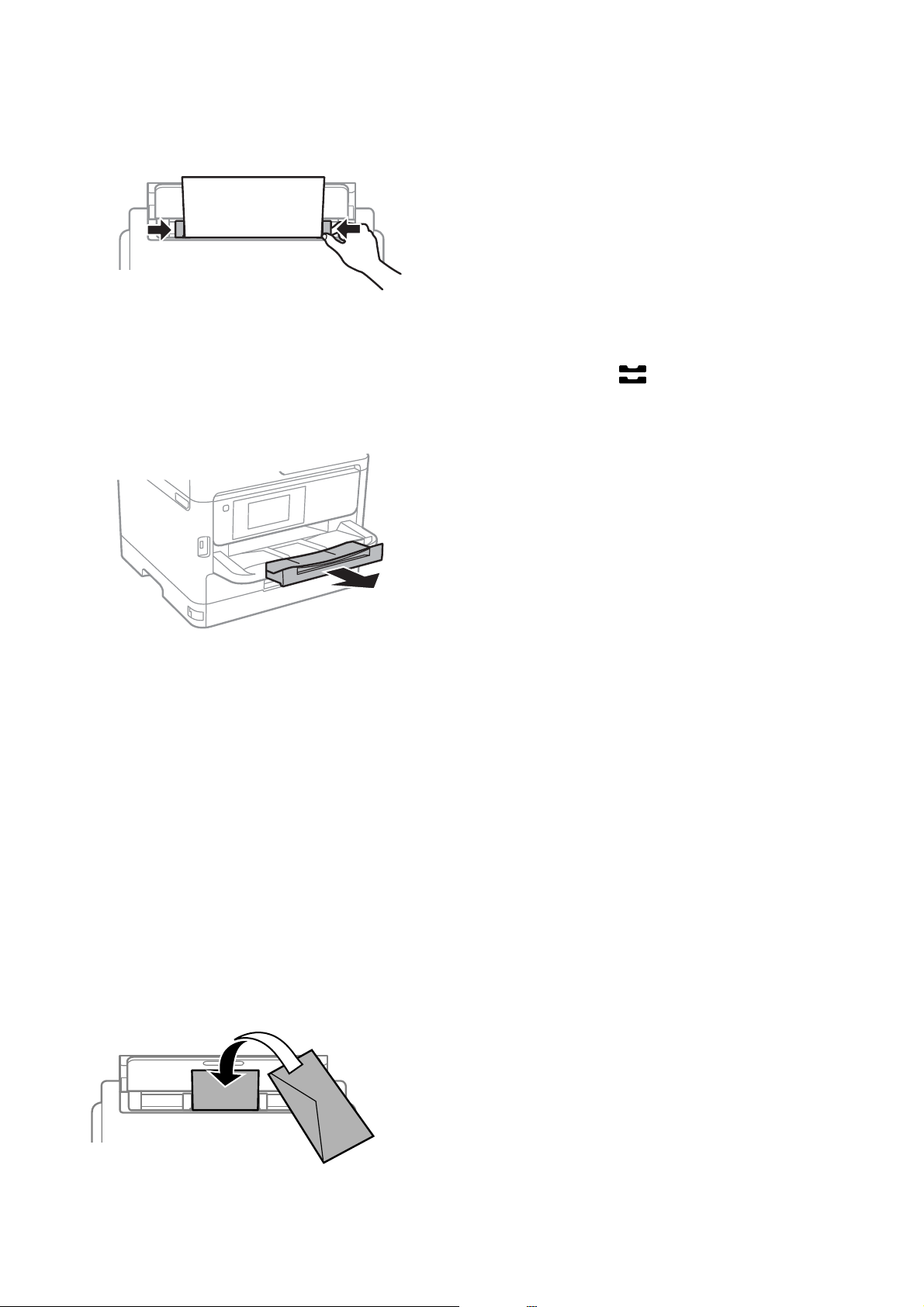
Uživatelská příručka
Příprava tiskárny
4. Posuňte vodítka okrajů k okrajům papíru.
5. Na ovládacím panelu nastavte velikost a typ papíru vloženého v zadním otvoru zadní podávání papíru.
Poznámka:
Obrazovku nastavení velikosti a typu papíru lze rovněž zobrazit stisknutím tlačítka
6. Když zakládáte papír delší než formát A4, vysuňte výstupní zásobník.
na ovládacím panelu.
Poznámka:
Zbývající papír vraťte do obalu. Ponecháte-li papír v tiskárně, může se papír zkroutit nebo se může zhoršit kvalita tisku.
Související informace
& „Pokyny k manipulaci s papírem“ na str. 25
& „Dostupný papír a kapacita“ na str. 21
& „Seznam typů papíru“ na str. 32
& „Postup a bezpečnostní zásady vkládání obálek“ na str. 30
& „Vkládání dlouhých papírů“ na str. 31
Postup a bezpečnostní zásady vkládání obálek
Obálky vkládejte doprostřed podélně zadní podávání papíru (kratším koncem) s chlopní orientovanou dolů a
zarovnejte přitom vodítka okrajů s okraji obálky.
30
Page 31

Uživatelská příručka
Příprava tiskárny
Obálky vkládejte do kazeta na papír s chlopní orientovanou dolů a pak zarovnejte vodítka okrajů s okraji obálky.
❏ Před vložením prolistujte obálky rychlým pohybem mezi prsty a srovnejte okraje. Jsou-li naskládané obálky
nafouknuté vzduchem, před vložením je stisknutím smáčkněte.
❏ Nepoužívejte zvlněné nebo přeložené obálky. Při používání těchto obálek dochází k uvíznutí papíru a rozmazání
výtisku.
❏ Obálky s lepicími plochami na chlopních nebo obálky s okénky.
❏ Nepoužívejte obálky, které jsou příliš tenké a mohly by se během tisku zkroutit.
Související informace
& „Dostupný papír a kapacita“ na str. 21
& „Vkládání papíru do Kazeta na papír“ na str. 26
& „Vkládání papíru do Zadní podávání papíru“ na str. 28
Vkládání dlouhých papírů
K vložení dlouhého papíru používejte pouze slot zadní podávání papíru. Než do tiskárny vložíte papír, ořízněte ho
na velikost, na jakou chcete tisknout. Jako nastavení formátu papíru zvolte Uživatelské.
❏ Dejte pozor, abyste papír odřízli kolmo. Kdybyste ho odřízli šikmo, mohlo by dojít k problémům s podáváním
papíru.
❏ Výstupní zásobník nepojme dlouhý papír. Připravte schránku nebo něco podobného, aby papír nespadl na zem.
❏ Nedotýkejte se papíru, který se podává do tiskárny nebo vysunuje ven. Mohli byste si poranit ruku nebo zhoršit
kvalitu tisku.
Související informace
& „Dostupný papír a kapacita“ na str. 21
& „Vkládání papíru do Zadní podávání papíru“ na str. 28
31
Page 32

Uživatelská příručka
Příprava tiskárny
Seznam typů papíru
Chcete-li při tisku dosáhnout optimálních výsledků, vyberte typ vhodný pro daný papír.
Název média Typ mé dia
Epson Bright White
Ink Jet Paper
Epson Ultra Glossy
Photo Paper
Epson Premium
Glossy Photo Paper
Epson Premium
Semigloss Photo
Paper
Epson Photo Paper
Glossy
Epson Matte PaperHeavyweight
Epson Photo Quality
Ink Jet Paper
Silný papír
(91 až 160 g/m)
Ovládací panel Ovladač tiskárny Ovladač tiskárny
PostScript
obyčejný papír obyčejný papír Plain Obyčejný
Ultra Glossy Epson Ultra Glossy Epson Ultra Glossy -
Premium Glossy Epson Premium
Glossy
Premium Semigloss Epson Premium
Semigloss
Glossy Photo Paper Glossy Photo Paper Glossy -
Matte Epson Matte Epson Matte -
Matte Epson Matte Photo Quality Ink
Silný papír1 Silný papír1 Silný papír1 Silný papír1
Epson Premium
Glossy
Epson Premium
Semigloss
Jet Paper
Ovladač tiskárny Epson
Universal
-
-
-
Silný papír
(161 až 256 g/m)
Silný papír2 Silný papír2 Silný papír2 Silný papír2
Možnosti nabídky pro volbu Nast.
Na domovské obrazovce tiskárny vyberte možnost Nast. a proveďte různé nastavení.
Možnosti nabídky pro volbu Obecná nastavení
Vyberte nabídky na ovládacím panelu, jak je popsáno dále.
Nast. > Obecná nastavení
Základní nastavení
Vyberte nabídky na ovládacím panelu, jak je popsáno dále.
Nast. > Obecná nastavení > Základní nastavení
32
Page 33

Uživatelská příručka
Nastavení, která zamkl správce, nemůžete změnit.
Jas LCD:
Slouží k úpravě jasu LCD obrazovky.
Časovač vyp.:
Slouží k nastavení doby pro přechod do režimu spánku (režimu úspory energie), když tiskárna
neprovede žádnou akci. Po uplynutí této doby LCD obrazovka zhasne.
Nastavení vypnutí:
Podle místa zakoupení může být váš produkt vybaven touto funkcí nebo funkcí Časovač vypnutí.
❏ Vypnout při nečinnosti
Pomocí tohoto nastavení lze tiskárnu automaticky vypnout, když se po určitou dobu nepoužívá.
Každé prodloužení bude mít vliv na energetickou účinnost produktu. Před provedením každé
změny berte ohled na životní prostředí.
Příprava tiskárny
❏ Vypnout při odpojení
Když vyberete toto nastavení, tiskárna se vypne po 30 minutách, když jsou odpojeny všechny
síťové porty včetně portu LINE. V některých oblastech nemusí být tato funkce dostupná.
Časovač vypnutí:
Podle místa zakoupení může být váš produkt vybaven touto funkcí nebo funkcí Nastavení vypnutí.
Pomocí tohoto nastavení lze tiskárnu automaticky vypnout, když se po určitou dobu nepoužívá. Čas,
po jehož uplynutí bude tiskárna vypnuta, můžete upravit. Každé prodloužení bude mít vliv na
energetickou účinnost produktu. Před provedením každé změny berte ohled na životní prostředí.
Nastavení datumu / času:
❏ Datum/čas
Slouží k zadání data a času.
❏ Letní čas
Slouží k výběru nastavení letního času pro vaši oblast.
❏ Časový rozdíl
Slouží k zadání časového rozdílu mezi místním časem a časem UTC (koordinovaný světový čas).
Jazyk/Language:
Slouží k výběru jazyka LCD obrazovky.
Časový limit operace:
Vyberte možnost Zap., pokud chcete, aby se po určité době nečinnosti zobrazila úvodní obrazovka.
Když je povoleno omezení uživatele a po určitou dobu nebyla provedena žádná akce, uživatel bude
odhlášen a zobrazí se úvodní obrazovka.
Klávesnice:
Změní rozvržení klávesnice na LCD obrazovce.
Související informace
& „Úspora energie“ na str. 42
33
Page 34

Uživatelská příručka
Příprava tiskárny
& „Zadávání znaků“ na str. 19
Nastavení tiskárny
Vyberte nabídky na ovládacím panelu, jak je popsáno dále.
Nast. > Obecná nastavení > Nastavení tiskárny
Nastavení, která zamkl správce, nemůžete změnit.
Nastavení zdroje papíru:
Nastaveni papíru:
Slouží k výběru formátu a typu papíru vloženého do zdrojů papíru.
Priorita zad. pod. pap.:
Vyberte možnost Zap., pokud chcete dát tiskovou prioritu papíru vloženému do podavače
zadní podávání papíru.
Auto. přep. A4/Letter:
Vyberte možnost Zap., pokud chcete podávat papír ze zdroje papíru nastaveného na velikost
A4, pokud není nastavený žádný zdroj papíru na velikost Letter, nebo podávat papír ze zdroje
papíru nastaveného na velikost Letter, pokud není nastavený žádný zdroj papíru na velikost
A4.
Auto. vybrat nast.:
Možnost Zap. vyberte, pokud chcete automaticky tisknout na papír z jakéhokoli zdroje, který
odpovídá vašemu nastavení papíru.
Upozornění na chybu:
Vyberte možnost Zap., pokud chcete zobrazit chybovou zprávu v případě, že vybraný typ nebo
velikost papíru neodpovídá vloženému papíru.
Automatické zobr. nastavení papíru:
Vyberte možnost Zap., pokud chcete při vložení papíru do zdroje papíru zobrazit obrazovku
Nastaveni papíru. Pokud vypnete tuto funkci, nebude možné tisknout ze zařízení iPhone nebo
iPad pomocí aplikace AirPrint.
Tiskový jazyk:
Slouží k výběru jazyka tisku pro rozhraní USB nebo pro síťové rozhraní.
Univerz. nast. tisku:
Toto nastavení tisku se použije při tisku pomocí externího zařízení bez použití ovladače tiskárny.
Posun nahoru:
Slouží k nastavení horního okraje papíru.
Posun vlevo:
Slouží k nastavení levého okraje papíru.
34
Page 35

Uživatelská příručka
Posun nahoru vzadu:
Posun vlevo vzadu:
Kontrola šířky papíru:
Vynech. prázd. str.:
Kongurace tisku PDL:
Slouží k výběru možností Kongurace tisku PDL, které chcete použít pro tisk PCL nebo PostScript.
Příprava tiskárny
Slouží k nastavení horního okraje pro zadní část stránky při oboustranném tisku.
Slouží k nastavení levého okraje pro zadní část stránky při oboustranném tisku.
Vyberte možnost Zap., pokud chcete před tiskem zkontrolovat šířku papíru. Zabráníte tím
tisku mimo okraje papíru v případě, že nastavení papíru není správné, může se však snížit
rychlost tisku.
Automaticky přeskočí prázdné stránky v tiskových datech.
Obecná nastavení:
❏ Formát papíru
Slouží k výběru výchozího formátu papíru pro tisk PCL nebo PostScript.
❏ Typ papíru
Slouží k výběru výchozího typu papíru pro tisk PCL nebo PostScript.
❏ Orientace
Slouží k výběru výchozí orientace pro tisk PCL nebo PostScript.
❏ Kv al it a
Slouží k výběru kvality tisku pro tisk PCL nebo PostScript.
❏ Rež. úsp. ink.
Vyberte možnost Zap., pokud chcete šetřit inkoust snížením hustoty tisku.
❏ Pořadí tisku
Poslední stránka nahoře:
Tisk bude zahájen od první stránky souboru.
První stránka nahoře:
Zahájí tisk od poslední stránky souboru.
❏ Počet kopií
Slouží k nastavení počtu kopií, které chcete vytisknout.
❏ Okraj pro vazbu
Slouží k výběru pozice vazby.
❏ Autom. vysun. pap.
Vyberte možnost Zap., pokud chcete automaticky vysunout papír při zastavení tisku v
průběhu tiskové úlohy.
❏ Oboustranný tisk
Vyberte možnost Zap., pokud chcete tisknout oboustranně.
35
Page 36

Uživatelská příručka
Příprava tiskárny
Nabídka PCL:
❏ Zdroj písma
Rezidentní
Vyberte tuto možnost, pokud chcete použít písmo předem nainstalované v tiskárně.
Stáhnout
Vyberte tuto možnost, pokud chcete použít písmo, které jste si stáhli.
❏ Číslo písma
Slouží k výběru výchozího čísla písma pro výchozí zdroj písma. Dostupná čísla se liší
podle provedeného nastavení.
❏ Rozteč
Slouží k nastavení výchozí rozteče písma, pokud je písmo škálovatelné a má pevnou
rozteč. Můžete vybrat hodnoty od 0,44 do 99,99 cpi (znaků na palec), v přírůstcích
po 0,01.
Tato položka se nemusí zobrazit v závislosti na nastavení zdroje písma nebo čísla
písma.
❏ Velikost bodu
Slouží k nastavení výchozí výšky písma, pokud je písmo škálovatelné a proporční.
Můžete vybrat hodnoty od 4,00 do 999,75 cpi v přírůstcích po 0,25.
Tato položka se nemusí zobrazit v závislosti na nastavení zdroje písma nebo čísla
písma.
❏ Sada symbolů
Slouží k výběru výchozí sady písma. Jestliže písmo, které jste vybrali v rámci
nastavení zdroje písma a čísla písma, není k dispozici v novém nastavení sady
symbolů, nastavení zdroje a čísla písma se automaticky nahradí výchozí hodnotou,
IBM-US.
❏ Čáry
Slouží k přiřazení počtu řádek pro vybraný formát a orientaci papíru. Tím dojde také
ke změně rozestupu řádek (VMI) a nová hodnota VMI se uloží v tiskárně. Pokud
poté provedete změny formátu nebo orientace stránky, bude změněna hodnota
formátu, která vychází z uložené hodnoty VMI.
❏ Funkce CR
Slouží k výběru příkazu posunu řádku při tisku pomocí ovladače ze specického
operačního systému.
❏ Funkce LF
Slouží k výběru příkazu posunu řádku při tisku pomocí ovladače ze specického
operačního systému.
❏ Přiřaz. zdr. pap.
Slouží k nastavení přiřazení pro příkaz výběru zdroje papíru. Je-li nastavena hodnota
4, příkazy jsou nastaveny jako kompatibilní s tiskárnou HP LaserJet 4. Je-li nastavena
hodnota 4K, příkazy jsou nastaveny jako kompatibilní s tiskárnou HP LaserJet 4000,
5000 a 8000. Je-li nastavena hodnota 5S, příkazy jsou nastaveny jako kompatibilní s
tiskárnou HP LaserJet 5S.
36
Page 37

Uživatelská příručka
Auto. odstr. chyb:
Příprava tiskárny
Nabídka PS3:
❏ List chyb
Vyberte možnost Zap., pokud chcete vytisknout list se stavem chyby, pokud dojde k
chybám PostScript v průběhu tisku nebo k chybám při tisku souboru PDF.
❏ Vy ba rve ní
Slouží k výběru režimu barev pro tisk PostScript.
❏ Binární
Vyberte možnost Zap., když tisknete data, která obsahují binární obrázky. Aplikace
může poslat binární data i v případě, že je ovladač tiskárny nastavený na kódování
ASCII, ale pokud je tato funkce zapnutá, data je možné přesto vytisknout.
❏ Vel . strá nky PD F
Slouží k výběru formátu papíru při tisku souboru PDF. Je-li vybrána hodnota Auto,
formát papíru se určí na základě velikosti první stránky.
Slouží k výběru akce v případě, že dojde k chybě při oboustranném tisku nebo chybě zaplnění paměti.
❏ Zap.
Když při oboustranném tisku dojde k chybě, zobrazí varování a tisk proběhne v jednostranném
režimu. Pokud dojde k zaplnění paměti, vytisknou se pouze dokumenty, které se tiskárně podařilo
zpracovat.
❏ Vy p.
Zobrazí chybové hlášení a přeruší tisk.
Silný papír:
Vyberte možnost Zap., pokud chcete zabránit rozmazání inkoustu na výtiscích, může se tím však
snížit rychlost tisku.
Skrytý režim:
Vyberte možnost Zap., pokud chcete snížit hluk při tisku, může to však snížit rychlost tisku. V
závislosti na zvoleném typu papíru a nastaveních kvality tisku se úroveň hladiny hluku tiskárny
nemusí lišit.
Doba sušení inkoustu:
Vyberte dobu sušení inkoustu, kterou chcete použít při oboustranném tisku. Tiskárna vytiskne jednu
stranu a poté druhou stranu. Pokud je výtisk rozmazaný, nastavte delší dobu.
Přip. PC prostř. USB:
Vyberte možnost Povolit, pokud chcete umožnit počítači přístup k tiskárně připojené pomocí
připojení USB. Když je vybrána možnost Deaktivovat, je omezen tisk, který není odeslaný přes síťové
připojení.
Nast. čas. limitu USB I/F:
Slouží k zadání času v sekundách, který musí uplynout před ukončením USB komunikace s
počítačem poté, co tiskárna přijme tiskovou úlohu z ovladače tiskárny PostScript nebo PCL. Jestliže
končící úloha není z tiskového ovladače PostScript nebo PCL jasně
nekonečnou USB komunikaci. Jestliže k tomu dojde, tiskárna po uplynutí zadaného času ukončí
komunikaci. Jestliže nechcete ukončit komunikaci, zadejte 0 (nulu).
denovaná,
může způsobit
37
Page 38

Uživatelská příručka
Příprava tiskárny
Související informace
& „Vkládání papíru“ na str. 21
Nastavení sítě
Vyberte nabídky na ovládacím panelu, jak je popsáno dále.
Nast. > Obecná nastavení > Nastavení sítě
Nastavení, která zamkl správce, nemůžete změnit.
Nast. Wi-Fi:
Slouží k upravení nebo změně nastavení bezdrátové sítě. Vyberte jeden z následujících způsobů
připojení a postupujte podle pokynů na LCD panelu.
❏ Směrovač
❏ Wi -Fi Di re ct
Instalace drátové LAN:
Slouží k nastavení nebo změně síťového připojení, které používá kabel LAN a směrovač. Pokud
vyberete toto nastavení, bude deaktivováno připojení pomocí sítě Wi-Fi.
Stav sítě:
Zobrazí nebo vytiskne aktuální nastavení sítě.
❏ Stav kabelové sítě LAN/Wi-Fi
❏ Stav Wi-Fi Direct
❏ Tisk stavu
Kontrola připojení:
Zkontroluje stav aktuálního síťového připojení a vytiskne zprávu. Jsou-li s připojením nějaké problémy,
postupujte podle informací na tomto listu.
Upřesnit:
Proveďte následující podrobná nastavení.
❏ Název zařízení
❏ TCP/IP
❏ Server proxy
❏ Adresa IPv6
❏ NFC
❏ Rychlost linky a duplexní provoz
❏ Přesměrovat HTTP na HTTPS
❏ Deaktivovat Filtrování IPsec/IP
❏ Deaktivovat IEEE802.1X
38
Page 39

Uživatelská příručka
Příprava tiskárny
Nastavení webové služby
Vyberte nabídky na ovládacím panelu, jak je popsáno dále.
Nast. > Obecná nastavení > Nastavení webové služby
Nastavení, která zamkl správce, nemůžete změnit.
Služby Epson Connect:
Zobrazí, zda je tiskárna zaregistrovaná a připojená ke službě Epson Connect.
Chcete-li se zaregistrovat do služby, vyberte možnost Registrovat a postupujte podle pokynů.
Po dokončení registrace můžete provést následující nastavení.
❏ Pozastavit/obnovit
❏ Zrušit registraci
Podrobné informace naleznete na následujícím webu.
https://www.epsonconnect.com/
http://www.epsonconnect.eu (pouze pro Evropu)
Služby Google Cloud Print:
Zobrazí, zda je tiskárna zaregistrovaná a přihlášená ke službám Google Cloud Print.
Po dokončení registrace můžete provést následující nastavení.
❏ Povolit/Deaktivovat
❏ Zrušit registraci
Podrobnosti o registraci do služeb Google Cloud Print jsou dostupné na následujícím webu.
https://www.epsonconnect.com/
http://www.epsonconnect.eu (pouze pro Evropu)
Správa systému
Vyberte nabídku na ovládacím panelu, jak je popsáno dále.
Nast. > Obecná nastavení > Správa systému
Tuto funkci používají správci. Další informace naleznete v příručce Příručka správce.
Možnosti nabídky pro volbu Počítadlo tisku
Vyberte nabídky na ovládacím panelu, jak je popsáno dále.
Nast. > Počítadlo tisku
Slouží k zobrazení celkového počtu výtisků, černobílých výtisků a barevných výtisků od zakoupení tiskárny.
39
Page 40

Uživatelská příručka
Příprava tiskárny
Možnosti nabídky pro volbu Stav spotřebního mat.
Vyberte nabídku na ovládacím panelu, jak je popsáno dále.
Nast. > Stav spotřebního mat.
Zobrazí přibližnou hladinu inkoustu a dobu životnosti údržbové sady.
Zobrazený symbol „!“ značí, že dochází inkoust nebo je údržbová sada téměř plná. Zobrazený symbol „X“ značí, že
je nutné položku vyměnit, protože došel inkoust nebo je údržbová sada plná.
Možnosti nabídky pro volbu Údržba
Vyberte nabídky na ovládacím panelu, jak je popsáno dále.
Nast. > Údržba
Úpravy kvality tisku:
Tuto funkci vyberte, pokud se objeví jakékoli potíže s vašimi výtisky. Můžete zkontrolovat, zda nejsou
trysky ucpané, v případě potřeby vyčistit tiskovou hlavu a poté upravit některé parametry pro
zlepšení kvality tisku.
Kontr. trysek tisk. hl.:
Pomocí této funkce lze zkontrolovat, zda jsou ucpané trysky tiskové hlavy. Tiskárna vytiskne vzorek
kontroly trysek.
Čištění tiskové hlavy:
Pomocí této funkce lze vyčistit ucpané trysky tiskové hlavy.
Vyrovnání hlavy:
Vyberte tuto funkci a upravte tiskovou hlavu a zlepšete kvalitu tisku.
❏ Řádkové zarovnání
Pomocí této funkce lze vyrovnat svislé čáry.
❏ Vodorovné zarovnání
Tuto funkci použijte, jestliže výtisky obsahují pravidelné vodorovné pruhy.
Čištění vodítka papíru:
Vyberte tuto funkci, pokud jsou na vnitřních válečcích skvrny od inkoustu. Tiskárna podá papír pro
vyčištění vnitřních válečků.
Pravidelné čištění:
Tiskárna po určité době automaticky provádí Kontr. trysek tisk. hl. a Čištění tiskové hlavy. Chcete-li
zachovat vysokou kvalitu tisku, vyberte Zap.. V následujících situacích proveďte Kontr. trysek tisk.
hl. a Čištění tiskové hlavy sami.
❏ Problémy s výtisky
❏ Když je Pravidelné čištění nastaveno na Vyp.
❏ Při tisku ve vysoké kvalitě, například fotograí
❏ Na LCD obrazovce je zpráva Čištění tiskové hlavy
40
Page 41

Uživatelská příručka
Příprava tiskárny
Související informace
& „Nastavení kvality tisku“ na str. 112
& „Kontrola a čištění tiskové hlavy“ na str. 90
& „Nastavení tiskové hlavy“ na str. 91
& „Čištění dráhy papíru v případě rozmazávání inkoustu“ na str. 93
Možnosti nabídky pro volbu Jazyk/Language
Vyberte nabídky na ovládacím panelu, jak je popsáno dále.
Nast. > Jazyk/Language
Slouží k výběru jazyka LCD obrazovky.
Možnosti nabídky pro volbu Stav tiskárny/tisk
Vyberte nabídky na ovládacím panelu, jak je popsáno dále.
Nast. > Stav tiskárny/tisk
Tisk stavu:
List stavu
List stavu spotř. mat.:
List historie používání:
Seznam písem PS3:
Seznam písem PCL:
kongurace
Vytiskne listy s informacemi o aktuálním stavu a nastavení tiskárny.
Vytiskne listy s informacemi o stavu spotřebních dílů.
Vytiskne listy s informacemi o historii použití tiskárny.
Vytiskne seznam písem, která jsou k dispozici pro tiskárnu PostScript.
:
Vytiskne seznam písem, která jsou k dispozici pro tiskárnu PCL.
Síť:
Zobrazí aktuální nastavení sítě.
Možnosti nabídky pro volbu Stav ověřovacího zařízení
Vyberte nabídky na ovládacím panelu, jak je popsáno dále.
Nast. > Stav ověřovacího zařízení
Zobrazí stav ověřovacího zařízení.
41
Page 42

Uživatelská příručka
Příprava tiskárny
Možnosti nabídky pro volbu Informace Epson Open Platform
Vyberte nabídky na ovládacím panelu, jak je popsáno dále.
Nast. > Informace Epson Open Platform
Zobrazí stav platformy Epson Open Platform.
Úspora energie
Pokud není do uplynutí nastaveného času provedena žádná operace, tiskárna automaticky přejde do režimu
spánku nebo se vypne. Čas, po jehož uplynutí bude tiskárna vypnuta, můžete upravit. Každé prodloužení bude mít
vliv na energetickou účinnost produktu. Před provedením každé změny berte ohled na životní prostředí.
V závislosti na místě zakoupení může být tiskárna vybavena funkcí, která ji automaticky vypne, pokud není po
dobu 30 minut připojena k síti.
Úspora energie — ovládací panel
1.
Vyberte možnost Nast. na domovské obrazovce.
Chcete-li vybrat položku, přesuňte se k ní pomocí tlačítek
2.
Vyberte možnost Obecná nastavení > Základní nastavení.
3. Proveďte jednu z následujících akcí.
❏ Vyberte volbu Časovač vyp. nebo Nastavení vypnutí > Vypnout při nečinnosti nebo Vypnout při
odpojení a potom proveďte nastavení.
❏ Vyberte volbu Časovač vyp. nebo Časovač vypnutí a potom proveďte nastavení.
Poznámka:
Podle místa zakoupení může být váš produkt vybaven funkcí Nastavení vypnutí nebo Časovač vypnutí.
u d l r
a poté stiskněte tlačítko OK.
42
Page 43

Uživatelská příručka
Ti sk
Tisk
Tisk pomocí ovladače tiskárny v systému Windows
Jestliže nemůžete změnit některá nastavení ovladače tiskárny, může to být zakázáno správcem. Obraťte se na
správce tiskárny o pomoc.
Přístup k ovladači tiskárny
Při přístupu k ovladači tiskárny z ovládacího panelu počítače se nastavení použije na všechny aplikace.
Přístup k ovladači tiskárny z ovládacího panelu
❏ Windows 10/Windows Server 2016
Klikněte pravým tlačítkem na tlačítko Start nebo jej stiskněte a podržte a potom vyberte položku Ovládací
panely > Zobrazit zařízení a tiskárny v části Hardware a zvuk.Klikněte pravým tlačítkem myši na tiskárnu
(nebo stiskněte a přidržte její ikonu) a vyberte možnost Předvolby tisku.
❏ Windows 8.1/Windows 8/Windows Server 2012 R2/Windows Server 2012
Vyberte možnost Plocha > Nastavení > Ovládací panely > Zobrazit zařízení a tiskárny v části Hardware a
zvuk.Klikněte pravým tlačítkem myši na tiskárnu (nebo stiskněte a přidržte její ikonu) a vyberte možnost
Předvolby tisku.
❏ Windows 7/Windows Server 2008 R2
Klikněte na tlačítko Start a vyberte položku Ovládací panely > Zobrazit zařízení a tiskárny v části Hardware a
zvuk.Klikněte pravým tlačítkem myši na tiskárnu a vyberte možnost Předvolby tisku.
❏ Windows Vista/Windows Server 2008
Klikněte na tlačítko Start a vyberte položku Ovládací panely > Ti sk á r n y v části Hardware a zvuk.Klikněte
pravým tlačítkem myši na tiskárnu a vyberte možnost Vybrat předvolby tisku.
❏ Windows XP/Windows Server 2003 R2/Windows Server 2003
Klikněte na tlačítko Start a vyberte položku Ovládací panely > Tiskárny a jiný hardware v části Tiskár ny a
faxy.Klikněte pravým tlačítkem myši na tiskárnu a vyberte možnost Předvolby tisku.
Přístup k ovladači tiskárny pomocí ikony tiskárny na hlavním panelu
Ikona tiskárny na hlavním panelu na ploše systému je ikona zástupce pro rychlý přístup k ovladači tiskárny.
Kliknete-li na ikonu tiskárny a vyberete možnost Nastavení tiskárny, otevře se stejné okno nastavení tiskárny jako
okno zobrazené na ovládacím panelu.Kliknete-li dvakrát na tuto ikonu, můžete zkontrolovat stav tiskárny.
Poznámka:
Nezobrazí-li se ikona tiskárny na hlavním panelu, otevřete okno ovladače tiskárny, klikněte na tlačítko Předvolby sledování
na kartě Údržba a vyberte možnost Registrace ikony zástupce na hlavním panelu.
Základní informace o tisku
Poznámka:
Operace se může lišit v závislosti na aplikaci. Podrobnosti najdete v nápovědě k dané aplikaci.
43
Page 44

Uživatelská příručka
Ti sk
1. Otevřete soubor, který chcete vytisknout.
Pokud ještě není do tiskárny vložený papír, vložte jej.
2. V nabídce Soubor vyberte možnost Ti s k nebo Vzhled stránky.
3. Vyhledejte požadovanou tiskárnu.
4.
Okno ovladače tiskárny otevřete pomocí možnosti Předvolby nebo Vlastnosti.
5.
Podle potřeby změňte nastavení.
Podrobnosti naleznete v možnostech nabídky ovladače tiskárny.
Poznámka:
❏ Vysvětlení jednotlivých položek nastavení naleznete také v online nápovědě. Kliknutím pravým tlačítkem na položku
zobrazíte nabídku Nápověda.
❏ Pokud vyberete možnost Náhled, můžete před tiskem dokumentu zobrazit jeho náhled.
6. Kliknutím na tlačítko OK zavřete okno ovladače tiskárny.
7. Klikněte na tlačítko Ti s k .
Poznámka:
Pokud vyberete možnost Náhled, zobrazí se okno náhledu. Chcete-li změnit nastavení, klikněte na tlačítko Storno a
poté opakujte postup od kroku 2.
Související informace
& „Dostupný papír a kapacita“ na str. 21
& „Vkládání papíru do Kazeta na papír“ na str. 26
& „Vkládání papíru do Zadní podávání papíru“ na str. 28
& „Seznam typů papíru“ na str. 32
& „Karta Hlavní“ na str. 60
44
Page 45

Uživatelská příručka
Ti sk
Tisk po obou stranách
Můžete tisknout na obě strany papíru.Můžete vytisknout také brožuru, kterou lze vytvořit změnou pořadí stránek a
složením výtisku.
Poznámka:
❏ Můžete použít automatický nebo ruční oboustranný tisk.Během ručního oboustranného tisku obraťte papír, aby po
dokončení tisku na přední stranu mohl být proveden tisk na druhou stranu papíru.
❏ Nepoužijete-li papír vhodný k oboustrannému tisku, kvalita tisku se může zhoršit a může dojít k uvíznutí papíru.
❏ V závislosti na papíru a datech může inkoust prosakovat na druhou stranu papíru.
Související informace
& „Dostupný papír a kapacita“ na str. 21
Nastavení tisku
Ruční oboustranný tisk je k dispozici pouze tehdy, je-li povolen nástroj EPSON Status Monitor 3.Nemusí být
ovšem k dispozici, je-li k tiskárně přistupováno po síti nebo je-li používána jako sdílená tiskárna.
Poznámka:
Chcete-li povolit nástroj EPSON Status Monitor 3, klikněte na položku Rozšířená nastavení na kartě Údržba a poté vyberte
možnost Aktivovat EPSON Status Monitor 3.
1. Na kartě Hlavní ovladače tiskárny vyberte pod položkou Oboustranný tisk danou možnost.
2. Kliknutím na položku Nastavení proveďte požadovaná nastavení a poté klikněte na tlačítko OK.
Podle potřeby změňte nastavení v části Hustota tisku.Toto nastavení není k dispozici, pokud vyberete ruční
oboustranný tisk.
Poznámka:
❏ Chcete-li tisknout skládanou brožuru, vyberte možnost Brožura.
❏ Při provádění nastavení položky Hustota tisku můžete upravit hustotu tisku podle typu dokumentu.
❏ Tisk může být pomalý v závislosti na kombinaci možností vybraných v části Vybrat typ dokumentu v okně
Nastavení hustoty tisku a v části Kva li t a na kartě Hlavní.
45
Page 46

Uživatelská příručka
Ti sk
3. Klikněte na tlačítko Ti s k .
U ručního oboustranného tisku se po dokončení tisku po jedné straně v počítači zobrazí místní
okno.Postupujte podle pokynů na obrazovce.
Související informace
& „Základní informace o tisku“ na str. 43
& „Karta Hlavní“ na str. 60
Tisk několika stránek na jeden list
Na jeden list papíru můžete vytisknout dvě nebo čtyři stránky dat.
Nastavení tisku
Na kartě Hlavní ovladače tiskárny nastavte možnost Více stránek na hodnotu 2 na list nebo 4 na list.
Související informace
„Základní informace o tisku“ na str. 43
&
& „Karta Hlavní“ na str. 60
46
Page 47

Uživatelská příručka
Ti sk
Tisk a stohování podle pořadí stránek (tisk v obráceném pořadí)
Můžete tisknout od poslední stránky tak, aby byly dokumenty stohovány v pořadí stránek.
Nastavení tisku
Na kartě Hlavní ovladače tiskárny vyberte možnost Obrácené pořadí.
Související informace
& „Základní informace o tisku“ na str. 43
& „Karta Hlavní“ na str. 60
Tisk zmenšeného nebo zvětšeného dokumentu
Můžete procentuálně zmenšit nebo zvětšit dokument tak, aby odpovídal formátu papíru vloženého do tiskárny.
Nastavení tisku
Na kartě Další možnosti ovladače tiskárny vyberte v nastavení Velikost papíru formát dokumentu.V nastavení
Výstupní papír vyberte formát papíru, na který chcete tisknout.Vyberte možnost Zmenšit nebo zvětšit dokument
a poté vyberte položku Upravit na stránku nebo Změnit vel. na.Pokud vyberete položku Změnit vel. na, zadejte
procentuální hodnotu.
Pokud chcete vytisknout snímky ve středu stránky, vyberte možnost Uprostřed.
47
Page 48

Uživatelská příručka
Ti sk
Související informace
& „Základní informace o tisku“ na str. 43
& „Karta Další možnosti“ na str. 61
Tisk jednoho zvětšeného snímku na více listů (tvorba plakátu)
Tato funkce umožňuje vytisknout jeden snímek na více listů papíru. Slepením vytištěných listů můžete vytvořit
plakát.
Nastavení tisku
Na kartě Hlavní ovladače tiskárny nastavte nastavení Více strán ek na hodnotu 2x1 Plakát, 2x2 Plakát, 3x3 Plakát
nebo 4x4 Plakát. Pokud kliknete na možnost Nastavení, můžete vybrat panely, které nechcete vytisknout. Můžete
také vybrat možnosti čar pro oříznutí.
Související informace
& „Základní informace o tisku“ na str. 43
& „Karta Hlavní“ na str. 60
48
Page 49

Uživatelská příručka
Ti sk
Tvorba plakátů s využitím nastavení Překrývající se značky nastavení
Následující příklad ukazuje postup vytvoření plakátu při výběru možnosti 2x2 Plakát a výběru možnosti
Překrývající se značky nastavení v části Vytisknout čáry pro oříznutí.
1. Připravte si Sheet 1 a Sheet 2. Odstřihněte okraje Sheet 1 podél svislé modré čáry vedené středem křížových
značek nahoře a dole.
49
Page 50

Uživatelská příručka
Ti sk
2. Umístěte okraj Sheet 1 na horní část Sheet 2 a zarovnejte křížové značky, poté listy zezadu dočasně slepte
páskou.
3.
Slepené listy rozřízněte na dvě části podél svislé červené čáry vedené značkami zarovnání (tentokrát se jedná o
čáru vlevo od křížových značek).
50
Page 51

Uživatelská příručka
Ti sk
4. Listy zezadu spojte lepicí páskou.
5. Zopakujte kroky 1 až 4, až jsou Sheet 3 a Sheet 4 slepené k sobě.
6. Odstřihněte okraje Sheet 1 a Sheet 2 podél svislé modré čáry vedené středem křížových značek vlevo a vpravo.
51
Page 52

Uživatelská příručka
Ti sk
7. Umístěte okraj Sheet 1 a Sheet 2 na horní část Sheet 3 a Sheet 4 a zarovnejte křížové značky, poté listy zezadu
dočasně slepte páskou.
52
Page 53

Uživatelská příručka
Ti sk
8. Slepené listy rozřízněte na dvě části podél vodorovné červené čáry vedené značkami zarovnání (tentokrát se
jedná o čáru nad křížovými značkami).
9. Listy zezadu spojte lepicí páskou.
53
Page 54

Uživatelská příručka
10. Odřízněte přebytečné okraje podél vnějších vodítek.
Ti sk
Tisk se záhlavím a zápatím
V záhlaví a zápatí můžete vytisknout informace, například uživatelské jméno a datum tisku.
Nastavení tisku
Na kartě Další možnosti ovladače tiskárny klikněte na možnost Vlastnosti vodoznaku a poté vyberte položku
Záhlaví/zápatí. Klikněte na možnost Nastavení a poté vyberte položky, které chcete vytisknout.
54
Page 55

Uživatelská příručka
Ti sk
Související informace
& „Základní informace o tisku“ na str. 43
& „Karta Další možnosti“ na str. 61
Tisk vodoznaku
Vytištěné dokumenty můžete doplnit vodoznakem, například s označením „Důvěrné“ nebo vzorem proti
kopírování.Pokud vytisknete vzor proti kopírování, skrytá písmena se zobrazí při okopírování za účelem odlišení
originálu od kopií.
Ochranný vzorek proti kopírování je dostupný za následujících podmínek:
❏ Papír: běžný papír, kopírovací papír, hlavičkový papír, recyklovaný papír, barevný papír, předtištěný papír nebo
obyčejný papír vysoké kvality
❏ Kvalita: Standardní
❏ Automatický oboustranný tisk: Nevybráno
❏ Korekce barev: Automatický
Poznámka:
Můžete přidat také vlastní vodoznak nebo vzorec proti kopírování.
Nastavení tisku
Na kartě Další možnosti ovladače tiskárny klikněte na možnost Vlastnosti vodoznaku a poté vyberte položku
Ochranný vzorek proti kopírování nebo Vodoznak. Klikněte na možnost Nastavení a změňte podrobnosti,
například velikost, hustotu nebo umístění vzorce nebo znaku.
Související informace
& „Základní informace o tisku“ na str. 43
& „Karta Další možnosti“ na str. 61
55
Page 56

Uživatelská příručka
Ti sk
Tisk souborů chráněných heslem
Pro tiskovou úlohu můžete nastavit heslo. Úloha bude vytištěna až po zadání hesla na ovládacím panelu tiskárny.
Nastavení tisku
Na kartě Další možnosti ovladače tiskárny vyberte možnost Důvěrná úloha a poté zadejte heslo.
Chcete-li úlohu vytisknout, vyberte možnost Nast. na domovské obrazovce na ovládacím panelu tiskárny a poté
vyberte možnost Důvěrná úloha. Vyberte úlohu, kterou chcete vytisknout, a poté zadejte heslo.
Související informace
& „Základní informace o tisku“ na str. 43
& „Karta Další možnosti“ na str. 61
Tisk více souborů najednou
Nástroj Organizátor tiskových úloh Lite umožňuje spojit do jedné tiskové úlohy několik souborů vytvořených v
různých aplikacích. Můžete zadat nastavení tisku spojených souborů, například uspořádání více stránek a
oboustranný tisk.
Nastavení tisku
Na kartě Hlavní ovladače tiskárny vyberte možnost Organizátor tiskových úloh Lite. Po zahájení tisku se zobrazí
okno Organizátor tiskových úloh Lite. V otevřeném okně Organizátor tiskových úloh Lite otevřete soubor, který
chcete zkombinovat s aktuálním souborem, a poté zopakujte výše uvedené kroky.
56
Page 57

Uživatelská příručka
Ti sk
Po výběru tiskové úlohy přidané do nastavení Tisk projektu v okně Organizátor tiskových úloh Lite můžete upravit
rozvržení stránky.
Kliknutím na možnost Tis k v nabídce Soubor zahájíte tisk.
Poznámka:
Pokud zavřete okno Organizátor tiskových úloh Lite před přidáním všech tiskových dat do nabídky Tisk projektu, bude
aktuální tisková úloha zrušena. Kliknutím na tlačítko Uložit v nabídce Soubor uložíte aktuální úlohu. Přípona uložených
souborů je „ecl“.
Chcete-li otevřít nabídku Tisk projektu, kliknutím na možnost Organizátor tiskových úloh Lite na kartě Údržba ovladače
tiskárny otevřete okno Organizátor tiskových úloh Lite. Poté pomocí příkazu Otevřít z nabídky Soubor vyberte požadovaný
soubor.
Související informace
& „Základní informace o tisku“ na str. 43
& „Karta Hlavní“ na str. 60
Tisk pomocí funkce univerzálního barevného tisku
Viditelnost textů a snímků na výtiscích můžete zlepšit.
Funkce Barevný univerzální tisk je dostupná, pouze pokud jsou vybrána následující nastavení.
❏ Typ papíru: běžný papír, kopírovací papír, hlavičkový papír, recyklovaný papír, barevný papír, předtištěný papír,
obyčejný papír vysoké kvality
❏ Kv al it a: Standardní nebo vyšší kvality
❏ Barva tisku:Barva
❏ Aplikace:
❏ Velikost textu: 96 bodů nebo menší
Microso® Oce
Nastavení tisku
2007 nebo novější
Na kartě Další možnosti ovladače tiskárny klikněte na možnost Možnosti obrázku v nastavení Korekce barev. V
nastavení Barevný univerzální tisk vyberte požadovanou možnost. Klikněte na možnost Možnosti vylepšení a
zadejte rozšířená nastavení.
Poznámka:
❏ K některým znakům mohou být přidány jiné znaky, například znak + se může zobrazovat jako ±.
❏ Vzory a podtržené znaky specické pro dané aplikace mohou změnit obsah vytištěný pomocí těchto nastavení.
❏ Při použití nastavení Barevný univerzální tisk se může zhoršit kvalita fotograí a dalších snímků.
❏ Při použití nastavení Barevný univerzální tisk se zpomalí tisk.
57
Page 58

Uživatelská příručka
Související informace
& „Základní informace o tisku“ na str. 43
& „Karta Další možnosti“ na str. 61
Nastavení barvy tisku
Můžete nastavit barvy používané v tiskové úloze.
Poznámka:
Tyto úpravy se nepoužijí na původní data.
Ti sk
Nastavení tisku
Na kartě Další možnosti ovladače tiskárny nastavte možnost Korekce barev na hodnotu Vlastní. Kliknutím na
možnost Upřesnit otevřete okno Korekce barev a poté vyberte způsob korekce barev.
Poznámka:
❏ Na kartě Další možnosti je ve výchozím nastavení vybrána možnost Automatický. S tímto nastavením budou barvy
automaticky upraveny tak, aby odpovídaly nastavení typu papíru a kvality tisku.
❏ Funkce PhotoEnhance v okně Korekce barev slouží k provedení analýzy umístění subjektu a k následné úpravě barvy.
Pokud jste tedy umístění předmětu změnili, například zmenšením či zvětšením, oříznutím nebo otočením snímku, může
se nečekaně změnit barva. Jestliže je snímek rozostřený, odstín může být nepřirozený. Pokud se barvy změní nebo
nebudou přirozené, zvolte jiný režim tisku než PhotoEnhance.
Související informace
& „Základní informace o tisku“ na str. 43
& „Karta Další možnosti“ na str. 61
Tisk ke zdůraznění tenkých čar
Čáry, které jsou příliš tenké, než aby mohly být vytištěny, můžete zesílit.
58
Page 59

Uživatelská příručka
Ti sk
Nastavení tisku
Na kartě Další možnosti ovladače tiskárny klikněte na možnost Možnosti obrázku v nastavení Korekce barev.
Vyberte možnost Zdůraznit tenké čáry.
Související informace
& „Základní informace o tisku“ na str. 43
& „Karta Další možnosti“ na str. 61
Tisk jasných čárových kódů
Můžete tisknout jasné čárové kódy, které se snadno skenují. Tuto funkci zapněte pouze v případě, že vaše
vytisknuté čárové kódy nelze skenovat.
Tuto funkci můžete použít za následujících podmínek.
❏ Papír: obyčejný papír, kopírovací papír, hlavičkový papír, recyklovaný papír, barevný papír, předtištěný papír,
obyčejný papír vysoké kvality, silný papír s gramáží 91 až 256 g/m² nebo obálka
❏ Kv al it a: Standardní, Vys oký (není dostupná pro papír s gramáží 161 až 256 g/m²)
Poznámka:
Zostření nemusí být vždy možné v závislosti na okolnostech.
Nastavení tisku
Na kartě Údržba ovladače tiskárny klikněte na možnost Rozšířená nastavení a poté vyberte položku Režim
čárového kódu.
Související informace
& „Základní informace o tisku“ na str. 43
& „Karta Údržba“ na str. 62
Zrušení tisku
Tiskovou úlohu můžete zrušit v počítači. Po odeslání tiskové úlohy do tiskárny ji však nemůžete zrušit v počítači. V
takovém případě zrušte tiskovou úlohu na ovládacím panelu tiskárny.
59
Page 60

Uživatelská příručka
Ti sk
Zrušení úloh
V počítači klikněte pravým tlačítkem na možnost Zařízení a tiskárny, Tiskárna nebo Tiskárny a faxy. Klikněte na
možnost Zobrazit aktuální tiskové úlohy, klikněte pravým tlačítkem na úlohu, kterou chcete zrušit, a poté vyberte
tlačítko Storno.
Možnosti nabídky pro ovladač tiskárny
V aplikaci otevřete okno tisku, vyberte tiskárnu a poté otevřete okno ovladače tiskárny.
Poznámka:
Nabídky se liší v závislosti na vybrané možnosti.
Karta Hlavní
Předvolby tisku Přidat/Odebrat
předvolby
Zobrazit nastavení
Obnovit výchozí
Hladiny inkoustu Slouží k zobrazení přibližných hladin inkoustu.
Zdroj papíru Slouží k výběru zdroje papíru, ze kterého bude podáván papír. Pokud chcete automaticky vybrat
Velikost papíru
Orientace Slouží k výběru orientace, kterou chcete použít při tisku.
Typ papíru Slouží k výběru typu papíru, na který budete tisknout.
Kvalita Slouží k výběru kvality tisku, kterou chcete použít. Dostupná nastavení závisí na typu vybraného
Barva Slouží k výběru barvy pro danou tiskovou úlohu.
Oboustranný tisk Umožňuje provést oboustranný tisk.
Zobrazí seznam položek, které jsou momentálně nastaveny na kartách Hlavní a Další možnosti.
Slouží k vrácení výchozího továrního nastavení. Nastavení na kartě Další možnosti se také resetují
do výchozích hodnot.
zdroj papíru zvolený pod položkou Nastaveni papíru v tiskárně, vyberte možnost Automaticky
vybrat.
Slouží k výběru formátu papíru, na který chcete tisknout. Pokud vyberete možnost Uživatelské,
zadejte šířku a výšku papíru.
papíru.
Můžete přidat nebo odebrat vlastní předvolby často používaných
nastavení tisku. V seznamu vyberte předvolbu, kterou chcete použít.
Nastavení Můžete určit okraje a ohraničení vazby. Při tisku vícestránkových
dokumentů můžete vybrat, zda chcete tisknout od přední nebo od zadní
stránky.
Hustota tisku Slouží k výběru typu dokumentu a úpravě hustoty tisku. Pokud je
vybrána příslušná hustota tisku, obrázky se nerozpijí a nebudou viditelné
na zadní straně. Vyberte možnost Uživatelské a ručně upravte hustotu
tisku.
Více stránek Umožňuje vytisknout několik stránek na jeden list nebo vytisknout plakát. Klikněte na možnost
Pořadí stránek a určete pořadí, ve kterém budou vytištěny stránky.
60
Page 61

Uživatelská příručka
Ti sk
Kopie Slouží k nastavení počtu kopií, které chcete vytisknout.
Třídit Slouží k tisku vícestránkových dokumentů seřazených a roztříděných do
sad.
Obrácené pořadí Umožňuje tisknout od poslední stránky tak, aby byly stránky po vytištění
stohovány ve správném pořadí.
Skrytý režim Slouží ke snížení hluku při provozu tiskárny. Jeho povolením se ale může snížit rychlost tisku.
Náhled Zobrazí náhled dokumentu před tiskem.
Organizátor
tiskových úloh Lite
Tuto možnost vyberte, pokud chcete tisknout pomocí funkce Organizátor tiskových úloh Lite.
Karta Další možnosti
Předvolby tisku Přidat/Odebrat
předvolby
Zobrazit nastavení
Obnovit výchozí
Velikost papíru Vyberte velikost dokumentu.
Výstupní papír
Zmenšit nebo zvětšit
dokument
Zobrazí seznam položek, které jsou momentálně nastaveny na kartách Hlavní a Další možnosti.
Vrátí všechna nastavení do původních továrních hodnot.Nastavení na kartě Hlavní se také resetují
do výchozích hodnot.
Vyberte velikost papíru, na který chcete tisknout.Pokud se možnost Výstupní papír liší od
možnosti Velikost papíru, vybere se automaticky možnost Zmenšit nebo zvětšit dokument.Při
tisku dokumentů beze změny velikosti nemusíte vybírat možnost Výstupní papír.
Umožňuje dokument zmenšit nebo zvětšit.
Upravit na stránku Automaticky zmenší nebo zvětší dokument tak, aby se vešel na papír o
Pro časo používané nastavení tisku můžete přidat nebo odebrat vlastní
předvolby.V seznamu vyberte předvolbu, kterou chcete použít.
velikosti vybrané v části Výstupní papír.
Změnit vel. na Vytiskne se s konkrétním procentem.
Uprostřed Vytiskne snímky uprostřed papíru.
Korekce barev Automatický Upraví automaticky barvy snímků.
Vlastní Umožní vám provádět ruční opravu barev.Pro další nastavení klikněte na
položku Upřesnit.
Možnosti obrázku Umožňuje možnosti kvality tisku jako Barevný univerzální tisk nebo
Opravit jev červ.očí.Můžete také zvýšit tloušťku tenkých čar a zajistit tak
jejich viditelnost na výtiscích.
Vlastnosti vodoznaku Umožňuje provést nastavení pro vzory proti kopírování a vodoznaky.
Důvěrná úloha Ochrana důvěrných dokumentů heslem při tisku.Pokud použijete tuto funkci, uloží se údaje tisku
do tiskárny a bude je možné vytisknout pouze po zadání hesla pomocí ovládacího panelu
tiskárny.Kliknutím na možnost Nastavení můžete změnit nastavení.
61
Page 62

Uživatelská příručka
Ti sk
Další nastavení Otočit o 180° Otočí stránky před tiskem o 180 stupňů.Tato funkce je užitečná při tisku
na papír jako obálky, které jsou vloženy pevným směrem v tiskárně.
Vysoká rychlost Zajistí tisk v obou směrech pohybu tiskové hlavy.Rychlost tisku se zvýší,
může se však snížit kvalita.
Zrcadlový obraz Obrátí obrázek tak, aby se tisk zobrazil zrcadlově.
Karta Údržba
Kontrola trysek Vytiskne kontrolní vzor trysek pro kontrolu, zda nejsou ucpané trysky tiskové hlavy.
Čistění hlavy Vyčistí ucpané trysky tiskové hlavy. Jelikož tato funkce využívá trochu inkoustu, čistěte tiskové hlavy
pouze v případě, že jsou ucpané.
Organizátor
tiskových úloh Lite
EPSON Status
Monitor 3
Předvolby sledování Umožňuje nastavit položky v okně EPSON Status Monitor 3.
Rozšířená nastavení Umožňuje zadání mnoha nastavení. Kliknutím pravým tlačítkem na vybranou položku zobrazíte
Tisková fronta Zobrazí úlohy, které čekají na vytištění. Tiskové úlohy můžete zkontrolovat nebo pozastavit nebo
Informace o tiskárně
a doplňcích
Jazyk Změní jazyk používaný v okně ovladače tiskárny. Chcete-li použít nastavení, zavřete ovladač
Aktualizace softwaru Spusťte nástroj EPSON Software Updater a zkontrolujte, zda je na internetu k dispozici nejnovější
Technická podpora Umožní vám přístup na webovou stránku technické podpory Epson.
Otevře okno Organizátor tiskových úloh Lite. Údaje můžete uložit a upravit.
Otevře okno EPSON Status Monitor 3. Zde můžete zkontrolovat stav tiskárny a spotřebních dílů.
nabídku Nápověda s podrobnostmi.
můžete pokračovat v jejich tisku.
Můžete registrovat uživatelské účty. Pokud je v tiskárně nastavena funkce Řízení přístupu, je nutné
zaregistrovat daný účet.
tiskárny a poté jej znovu otevřete.
verze aplikací.
Tisk pomocí ovladače tiskárny PostScript v systému Windows
Ovladač tiskárny PostScript převádí příkazy do tiskárny pomocí jazyka PostScript Page Description Language.
1. Otevřete soubor, který chcete vytisknout.
Pokud ještě není do tiskárny vložený papír, vložte jej.
2. V nabídce Soubor vyberte možnost Ti s k nebo Nastavení tisku
3. Vyhledejte požadovanou tiskárnu.
62
Page 63

Uživatelská příručka
Ti sk
4. Okno ovladače tiskárny otevřete pomocí možnosti Předvolby nebo Vlastnosti.
5. Podle potřeby změňte nastavení.
Podrobnosti naleznete v možnostech nabídky ovladače tiskárny.
6. Kliknutím na tlačítko OK zavřete ovladač tiskárny a zobrazíte podrobnosti.
7. Klikněte na tlačítko Ti s k .
Související informace
& „Dostupný papír a kapacita“ na str. 21
& „Vkládání papíru do Kazeta na papír“ na str. 26
& „Vkládání papíru do Zadní podávání papíru“ na str. 28
& „Seznam typů papíru“ na str. 32
& „Karta Papír a kvalita“ na str. 64
& „Karta rozvržení“ na str. 64
Možnosti nabídky pro ovladač tiskárny PostScript
V aplikaci otevřete okno tisku, vyberte tiskárnu a poté otevřete okno ovladače tiskárny.
Poznámka:
Nabídky se liší v závislosti na vybrané možnosti.
63
Page 64

Uživatelská příručka
Ti sk
Karta Papír a kvalita
Výběr zásobníku Zdroj papíru Slouží k výběru zdroje papíru, ze kterého bude podáván papír.
Pokud chcete automaticky vybrat zdroj papíru zvolený pod
položkou Nastaveni papíru, vyberte možnost Automaticky
vybrat.
Média Slouží k výběru typu papíru, na který budete tisknout.
Barva Slouží k výběru barvy pro danou tiskovou úlohu.
Karta rozvržení
Orientace Slouží k výběru orientace, kterou chcete použít při tisku.
Tisk po obou
stranách
Pořadí stránek
Formát stránky Počet stránek
Umožňuje provést oboustranný tisk.
Slouží k výběru tisku od první nebo poslední stránky. Pokud vyberte možnost Od poslední, budou
stránky po vytištění stohovány ve správném pořadí podle čísel stránek.
Umožňuje vytisknout několik stránek na jeden list.
na list
Rozložení stránek
na list
Brožura Tuto možnost vyberte, pokud chcete vytvořit brožuru.
Vazba brožury Slouží k výběru pozice vazby brožury.
Umožňuje určit rozvržení stránky při tisku několika stránek
na jeden list.
Karta nastavení řízení přístupu
Správce může omezit používání tiskárny. K tisku získáte přístup po registraci účtu v ovladači tiskárny. Obraťte se
na správce a požádejte ho o údaje ohledně vašeho uživatelského účtu.
Nastavení řízení
přístupu
Registrace uživatele Umožňuje zadání uživatelského jména a hesla.
Uživatelské jméno Slouží k zadání uživatelského jména.
Heslo Slouží k zadání hesla.
Rozšířené možnosti
Papír/výstup Velikost papíru Slouží k výběru formátu papíru, na který chcete tisknout.
Kopie Slouží k nastavení počtu kopií, které chcete vytisknout.
64
Page 65

Uživatelská příručka
Ti sk
Graka Kvalita tisku Slouží k výběru kvality tisku, kterou chcete použít.
Správa barev obrazu Slouží k výběru záměru nebo způsobu ICM.
Změna velikosti Slouží ke zmenšení nebo zvětšení dokumentu.
Písmo TrueType Nastaví náhradní písmo na písmo TrueType.
Možnosti
dokumentu
Rozšířené možnosti
tisku
Možnosti jazyka
PostScript
Funkce tiskárny Color Mode Slouží k výběru barevného nebo černobílého
Umožňuje podrobně nastavit funkce tisku.
Umožňuje zadání volitelných nastavení.
tisku.
Press Simulation Můžete vybrat inkoustovou barvu CMYK za
účelem simulace v rámci tisku inkoustové
barvy CMYK ofsetového tisku.
Ink Save Mode Šetří inkoust snížením hustoty tisku.
Rotate by 180º Otočí před tiskem data o 180 stupňů.
Zrušení tisku
Tiskovou úlohu můžete zrušit v počítači. Po odeslání tiskové úlohy do tiskárny ji však nemůžete zrušit v počítači. V
takovém případě zrušte tiskovou úlohu na ovládacím panelu tiskárny.
Zrušení úloh
V počítači klikněte pravým tlačítkem na možnost Zařízení a tiskárny, Tiskárna nebo Tiskárny a faxy. Klikněte na
možnost Zobrazit aktuální tiskové úlohy, klikněte pravým tlačítkem na úlohu, kterou chcete zrušit, a poté vyberte
tlačítko Storno.
Tisk pomocí ovladače tiskárny v systému Mac OS
Základní informace o tisku
Poznámka:
Operace se liší v závislosti na aplikaci. Podrobnosti najdete v nápovědě k dané aplikaci.
1. Otevřete soubor, který chcete vytisknout.
Pokud ještě není do tiskárny vložený papír, vložte jej.
2. Z nabídky Soubor vyberte příkaz Tis k , případně jiný příkaz, kterým otevřete dialogové okno tisku.
d
V případě potřeby kliknutím na možnost Zobrazit podrobnosti nebo na symbol
3.
Vyhledejte požadovanou tiskárnu.
rozbalte okno tisku.
65
Page 66

Uživatelská příručka
4. V místní nabídce vyberte možnost Nastavení tisku.
Ti sk
Poznámka:
Nezobrazí-li se v systému OS X Mountain Lion nebo vyšší verzi nabídka Nastavení tisku, ovladač tiskárny Epson nebyl
správně nainstalován.
Vyberte možnost Předvolby systému v nabídce
odeberte tiskárnu a poté ji opět přidejte. Tiskárnu přidáte podle postupu níže.
http://epson.sn
> Tiskárny a skenery (nebo Tis k a ske no vání , Tisk a fax ),
5. Podle potřeby změňte nastavení.
Podrobnosti naleznete v možnostech nabídky ovladače tiskárny.
6. Klikněte na tlačítko Ti s k .
Související informace
„Dostupný papír a kapacita“ na str. 21
&
„Vkládání papíru do Kazeta na papír“ na str. 26
&
„Vkládání papíru do Zadní podávání papíru“ na str. 28
&
„Seznam typů papíru“ na str. 32
&
„Možnosti nabídky pro volbu Nastavení tisku“ na str. 71
&
66
Page 67

Uživatelská příručka
Tisk po obou stranách
Můžete tisknout na obě strany papíru.
Ti sk
Poznámka:
❏ Nepoužijete-li papír vhodný k oboustrannému tisku, kvalita tisku se může zhoršit a může dojít k uvíznutí papíru.
❏ V závislosti na papíru a datech může inkoust prosakovat na druhou stranu papíru.
Související informace
& „Dostupný papír a kapacita“ na str. 21
Nastavení tisku
V místní nabídce vyberte možnost Nastavení oboustranného tisku.Vyberte způsob oboustranného tisku a poté
upravte nastavení Typ dokumentu.
Poznámka:
❏ V závislosti na typu dokumentu se může snížit rychlost tisku.
❏ Při tisku fotograí s velkou hustotou dat vyberete možnost Text a graka nebo Tex t a fo tog r a e v nastavení Typ
dokumentu.Pokud jsou výtisky rozmazané nebo inkoust prosakuje na druhou stranu papíru, upravte nastavení Hustota
tisku a Zvýšená délka schnutí v nabídce Nastavení.
Související informace
& „Základní informace o tisku“ na str. 65
& „Možnosti nabídky pro volbu Nastavení oboustranného tisku“ na str. 72
67
Page 68

Uživatelská příručka
Ti sk
Tisk několika stránek na jeden list
Na jeden list papíru můžete vytisknout dvě nebo čtyři stránky dat.
Nastavení tisku
V místní nabídce vyberte možnost Uspořádání. Nastavte počet stránek v části Stránky na list, Směr uspořádání
(pořadí stránek) a Okraj.
Související informace
& „Základní informace o tisku“ na str. 65
& „Možnosti nabídky pro rozvržení“ na str. 71
Tisk a stohování podle pořadí stránek (tisk v obráceném pořadí)
Můžete tisknout od poslední stránky tak, aby byly dokumenty stohovány v pořadí stránek.
Nastavení tisku
V místní nabídce vyberte možnost Zpracování papíru. Nastavení Pořadí stránek nastavte na hodnotu Obrácené.
Související informace
& „Základní informace o tisku“ na str. 65
68
Page 69

Uživatelská příručka
Ti sk
& „Možnosti nabídky pro zpracování papíru“ na str. 71
Tisk zmenšeného nebo zvětšeného dokumentu
Můžete procentuálně zmenšit nebo zvětšit dokument tak, aby odpovídal formátu papíru vloženého do tiskárny.
Nastavení tisku
Pokud se má tisk přizpůsobit formátu papíru, vyberte v místní nabídce možnost Zpracování papíru a poté vyberte
položku Přizpůsobit velikosti papíru.V části Cílová velikost papíru vyberte formát papíru vloženého do
tiskárny.Pokud chcete zmenšit velikost dokumentu, vyberte možnost Pouze zmenšit.
Při tisku s určeným procentuálním zvětšením proveďte jednu z následujících akcí.
❏ V nabídce Soubor dané aplikace vyberte možnost Ti s k.Vyberte možnost Tiskárna, do pole Měřítko zadejte
procentuální hodnotu a poté klikněte na možnost Ti sk n o u t.
❏ V nabídce Soubor dané aplikace vyberte možnost Vzhled stránky.V nabídce Formát pro vyberte svou
tiskárnu, do pole Měřítko zadejte procentuální hodnotu a poté klikněte na možnost Ti s k no u t .
Poznámka:
Vyberte formát papíru, který jste v aplikaci zadali jako nastavení Velikost papíru.
Související informace
& „Základní informace o tisku“ na str. 65
& „Možnosti nabídky pro zpracování papíru“ na str. 71
69
Page 70

Uživatelská příručka
Ti sk
Nastavení barvy tisku
Můžete nastavit barvy používané v tiskové úloze.
Poznámka:
Tyto úpravy se nepoužijí na původní data.
Nastavení tisku
V místní nabídce vyberte možnost Barevná shoda a poté vyberte položku EPSON Color Controls. V místní
nabídce vyberte možnost Možnosti barev a poté vyberte jednu z dostupných možností. Klikněte na šipku vedle
možnosti Upřesnit nastavení a poté proveďte podrobnější nastavení.
Související informace
& „Základní informace o tisku“ na str. 65
„Možnosti nabídky pro zajištění barevné shody“ na str. 71
&
„Možnosti nabídky pro volbu Možnosti barev“ na str. 72
&
Zrušení tisku
Tiskovou úlohu můžete zrušit v počítači. Po odeslání tiskové úlohy do tiskárny ji však nemůžete zrušit v počítači. V
takovém případě zrušte tiskovou úlohu na ovládacím panelu tiskárny.
Zrušení úloh
Klikněte na ikonu tiskárny v nástroji Dock. Vyberte úlohu, kterou chcete zrušit, a proveďte jednu z následujících
akcí.
❏ OS X Mountain Lion nebo novější
Klikněte na ikonu
❏ Mac OS X v10.6.8 až v10.7.x
Klikněte na možnost Odstranit.
vedle ukazatele průběhu.
Možnosti nabídky pro ovladač tiskárny
V aplikaci otevřete okno tisku, vyberte tiskárnu a poté otevřete okno ovladače tiskárny.
Poznámka:
Nabídky se liší v závislosti na vybrané možnosti.
70
Page 71

Uživatelská příručka
Ti sk
Možnosti nabídky pro rozvržení
Stránky na list Slouží k výběru počtu stránek, které chcete vytisknout na jeden list.
Směr uspořádání Slouží k určení pořadí, ve kterém budou vytištěny stránky.
Okraj Slouží k vytištění stránky s okraji.
Obrátit orientaci
stránek
Převrátit vodorovně Slouží k převrácení snímku a jeho vytištění tak, jak by se zobrazil v zrcadle.
Slouží k otočení stránky o 180 stupňů před tiskem.Tuto položku vyberte při tisku na papír, například
na obálky, které jsou do tiskárny vloženy jedním určeným směrem.
Možnosti nabídky pro zajištění barevné shody
ColorSync Vyberte způsob, pomocí kterého chcete upravovat barvu. Pomocí těchto možností upravíte barvy
zobrazení použité v tiskárně a v počítači, aby si co nejvíce odpovídaly.
EPSON Color Controls
Možnosti nabídky pro zpracování papíru
Snášet stránky Slouží k tisku vícestránkových dokumentů seřazených a roztříděných do sad.
Stránky k tisku Slouží k výběru tisku pouze sudých nebo pouze lichých stránek.
Pořadí stránek Slouží k výběru tisku od první nebo poslední stránky.
Přizpůsobit velikosti
papíru
Slouží k tisku přizpůsobenému formátu vloženého papíru.
Cílová velikost papíru Slouží k výběru formátu papíru, na který se bude tisknout.
Pouze zmenšit Tuto možnost vyberte, pokud chcete zmenšit velikost dokumentu.
Možnosti nabídky pro titulní stránku
Tisk titulní stránky Slouží k výběru, zda chcete vytisknout titulní stránku či nikoli. Pokud chcete přidat zadní stránku,
vyberte možnost Za dokumentem.
Typ titulní stránky Slouží k výběru obsahu titulní stránky.
Možnosti nabídky pro volbu Nastavení tisku
Zdroj papíru Slouží k výběru zdroje papíru, ze kterého bude podáván papír. Tato položka se nezobrazí v případě,
že má tiskárna pouze jeden zdroj papíru. Výběrem možnosti Automaticky vybrat zvolíte zdroj
papíru, který se automaticky shoduje s položkou Nastaveni papíru dané tiskárny.
Typ média Slouží k výběru typu papíru, na který budete tisknout.
Kvalita tisku Slouží k výběru kvality tisku, kterou chcete použít. Možnosti se liší v závislosti na typu papíru.
Stupně šedi Tuto možnost vyberte, pokud chcete tisknout černou barvou nebo v odstínech šedé.
71
Page 72

Uživatelská příručka
Ti sk
Zrcadlový obraz Převrátí snímek a vytiskne ho tak, jak by se zobrazil v zrcadle.
Možnosti nabídky pro volbu Možnosti barev
Ruční nastavení
PhotoEnhance Výsledný obraz bude ostřejší se živějšími barvami, protože kontrast, sytost a jas původního obrazu
Vypnuto (Bez úpravy
barev)
Slouží k ruční úpravě barvy. Pod položkou Upřesnit nastavení můžete vybrat podrobná nastavení.
se nastaví automaticky.
Slouží k tisku bez vylepšení nebo úpravy barev.
Možnosti nabídky pro volbu Nastavení oboustranného tisku
Oboustranný tisk Slouží k tisku na obě strany papíru.
Provozní nastavení ovladače tiskárny pro systém Mac OS
Otevření okna nastavení operací v ovladači tiskárny pro systém Mac OS
V nabídce > Tiskár ny a sken e ry (nebo Ti s k a s keno v án í , Tisk a fax ) vyberte možnost Předvolby systému a
poté vyberte tiskárnu. Klikněte na možnost Volby a materiály > Vol b y (nebo Ovladač).
Provozní nastavení ovladače tiskárny Mac OS
❏ Silný papír a obálky: Zabraňuje rozmazávání inkoustu při tisku na tlustý papír. Tímto se může snížit rychlost
tisku.
❏ Přeskakovat prázdné stránky: Při tisku nevytiskne prázdné stránky.
❏ Skrytý režim: Omezí šum během tisku, ale může zpomalit rychlost tisku.
❏ Povolit dočasný ČB tisk: Dočasně zajistí tisk pouze černým inkoustem.
❏ Vysokorychlostní tisk: Zajistí tisk v obou směrech pohybu tiskové hlavy. Rychlost tisku se zvýší, může se však
snížit kvalita.
❏ Vytištěné dokumenty pro archivaci: Podává papír takovým způsobem, aby se snadno založil při tisku na šířku
nebo při oboustranném tisku. Tisk na obálky není podporován.
❏ Upozornění: Umožní ovladači tiskárny zobrazovat varovná upozornění.
❏ Navázat obousměrnou komunikaci: Tato funkce by obvykle měla být nastavená na Zapnuto. Pokud není možné
získat informace o tiskárně z důvodu sdílení tiskárny s počítači se systémem Windows v síti nebo z jiného
důvodu, vyberte možnost Vypnuto.
❏ Dolní kazeta: Slouží k přidání volitelné kazety na papír do zdrojů papíru.
72
Page 73

Uživatelská příručka
Ti sk
Tisk pomocí ovladače tiskárny PostScript v systému Mac OS
Ovladač tiskárny PostScript převádí příkazy do tiskárny pomocí jazyka PostScript Page Description Language.
1. Otevřete soubor, který chcete vytisknout.
Pokud ještě není do tiskárny vložený papír, vložte jej.
2. V nabídce Soubor vyberte možnost Ti s k nebo Nastavení tisku.
d
V případě potřeby kliknutím na možnost Zobrazit podrobnosti nebo na symbol
3. Vyhledejte požadovanou tiskárnu.
4. V místní nabídce vyberte možnost Tiskové funkce.
rozbalte okno tisku.
5. Podle potřeby změňte nastavení.
Podrobnosti naleznete v možnostech nabídky ovladače tiskárny.
6. Klikněte na tlačítko Ti s k .
Související informace
& „Dostupný papír a kapacita“ na str. 21
& „Vkládání papíru do Kazeta na papír“ na str. 26
& „Vkládání papíru do Zadní podávání papíru“ na str. 28
& „Seznam typů papíru“ na str. 32
73
Page 74

Uživatelská příručka
Ti sk
& „Možnosti nabídky pro funkce tiskárny“ na str. 75
Možnosti nabídky pro ovladač tiskárny PostScript
V aplikaci otevřete okno tisku, vyberte tiskárnu a poté otevřete okno ovladače tiskárny.
Poznámka:
Nabídky se liší v závislosti na vybrané možnosti.
Možnosti nabídky pro rozvržení
Stránky na list Slouží k výběru počtu stránek, které chcete vytisknout na jeden list.
Směr uspořádání Slouží k určení pořadí, ve kterém budou vytištěny stránky.
Okraj Vytiskne stránky s okraji.
Oboustranně Umožňuje provést oboustranný tisk.
Obrátit orientaci
stránek
Převrátit vodorovně Převrátí snímek a vytiskne jej jako odraz v zrcadle.
Před tiskem otočí stránku o 180 stupňů.
Možnosti nabídky pro zajištění barevné shody
ColorSync Vyberte způsob, pomocí kterého chcete upravovat barvu. Pomocí těchto možností upravíte barvy
zobrazení použité v tiskárně a v počítači, aby si co nejvíce odpovídaly.
V tiskárně
Možnosti nabídky pro zpracování papíru
Snášet stránky Slouží k tisku vícestránkových dokumentů seřazených a roztříděných do sad.
Stránky k tisku Slouží k výběru tisku pouze sudých nebo pouze lichých stránek.
Pořadí stránek Slouží k výběru tisku od první nebo poslední stránky.
Přizpůsobit velikosti
papíru
Slouží k tisku přizpůsobenému formátu vloženého papíru.
Cílová velikost papíru Slouží k výběru formátu papíru, na který se bude tisknout.
Pouze zmenšit Tuto možnost vyberte, pokud chcete zmenšit velikost dokumentu.
74
Page 75

Uživatelská příručka
Možnosti nabídky pro vkládání papíru
Ti sk
Všechny stránky ze
zdroje
První stránka ze zdroje /
Zbývající
Slouží k výběru zdroje papíru, ze kterého bude podáván papír.
Pokud vyberete možnost Automaticky, bude automaticky vybrán zdroj papíru, který se shoduje
s nabídkou Nastaveni papíru v tiskárně.
Vybrat můžete také zdroj papíru pro stránku.
Možnosti nabídky pro titulní stránku
Tisk titulní stránky Slouží k výběru, zda chcete vytisknout titulní stránku či nikoli. Pokud chcete přidat zadní stránku,
vyberte možnost Za dokumentem.
Typ titulní stránky Slouží k výběru obsahu titulní stránky.
Možnosti nabídky pro funkce tiskárny
Sady funkcí Quality MediaType Slouží k výběru typu papíru, na který budete
tisknout.
Print Quality Slouží k výběru kvality tisku, kterou chcete použít.
Barva Color Mode Slouží k výběru barevného nebo černobílého tisku.
Press Simulation Můžete vybrat inkoustovou barvu CMYK za účelem
simulace v rámci tisku inkoustové barvy CMYK
ofsetového tisku.
Jiné Ink Save Mode Šetří inkoust snížením hustoty tisku.
Zrušení tisku
Tiskovou úlohu můžete zrušit v počítači. Po odeslání tiskové úlohy do tiskárny ji však nemůžete zrušit v počítači. V
takovém případě zrušte tiskovou úlohu na ovládacím panelu tiskárny.
Zrušení úloh
Klikněte na ikonu tiskárny v nástroji Dock. Vyberte úlohu, kterou chcete zrušit, a proveďte jednu z následujících
akcí.
❏ OS X Mountain Lion nebo novější
Klikněte na ikonu
❏ Mac OS X v10.6.8 až v10.7.x
Klikněte na možnost Odstranit.
vedle ukazatele průběhu.
75
Page 76

Uživatelská příručka
Ti sk
Tisk z chytrých zařízení
Používání funkce Epson iPrint
Funkce Epson iPrint umožňuje tisknout fotograe, dokumenty a webové stránky z chytrých zařízení, jako jsou
chytré telefony nebo tablety. Můžete použít místní tisk, tisknout z chytrého zařízení, které je připojeno ke stejné
bezdrátové síti, jako vaše tiskárna, nebo vzdálený tisk, tisknout ze vzdáleného umístění přes Internet. Chcete-li
použít vzdálený tisk, zaregistrujte vaši tiskárnu u služby Epson Connect.
Související informace
& „Tisk pomocí síťové služby“ na str. 103
Připojení z inteligentního zařízení pomocí služby Wi-Fi Direct
Musíte připojit chytré zařízení k tiskárně pro tisk z chytrého zařízení.
Funkce Wi-Fi Direct umožňuje připojit tiskárnu přímo k zařízením bez přístupového bodu. Tiskárna funguje jako
přístupový bod.
Důležité:
c
Když se k tiskárně připojíte z chytrého zařízení pomocí připojení Wi-Fi Direct (jednoduchý přístupový bod),
tiskárna se připojí ke stejné síti Wi-Fi (SSID) jako chytré zařízení a vytvoří se mezi nimi komunikace. Je-li tiskárna
vypnutá, chytré zařízení se automaticky připojí k další dostupné síti Wi-Fi. Po opětovném zapnutí tiskárny se proto
počítač nebo chytré zařízení znovu nepřipojí k předchozí síti Wi-Fi. Chytré zařízení znovu připojte k
SSID připojení Wi-Fi Direct (jednoduchý přístupový bod) tiskárny.
identikátoru
76
Page 77

Uživatelská příručka
1.
Vyberte položku
Ti sk
na domovské obrazovce.
Chcete-li vybrat položku, přesuňte se k ní pomocí tlačítek
2. Vyberte možnost Wi -Fi Di re ct .
Stiskněte tlačítko OK.
3.
Pokud jste provedli nastavení Wi-Fi Direct (jednoduchý přístupový bod), zobrazí se podrobné informace o
připojení. Přejděte ke kroku 5.
u d l r
a poté stiskněte tlačítko OK.
4. Stiskněte tlačítko OK.
5. Zkontrolujte identikátor SSID a heslo zobrazené na ovládacím panelu tiskárny. Na obrazovce Wi-Fi v chytrém
zařízení vyberte identikátor SSID, zobrazený na ovládacím panelu tiskárny, ke které se chcete připojit.
Poznámka:
Způsob připojení můžete zkontrolovat na webu. Chcete-li získat přístup k webu, pomocí chytrého zařízení naskenujte
QR kód zobrazený na ovládacím panelu tiskárny a pak přejděte do nastavení Instalace.
6. Zadejte heslo zobrazené na ovládacím panelu tiskárny v chytrém zařízení.
7. Po navázání spojení vyberte tlačítko OK nebo možnost Zavřít na ovládacím panelu tiskárny.
8.
Zavřete obrazovku.
Instalování Epson iPrint
Aplikaci Epson iPrint můžete nainstalovat do vašeho chytrého zařízení z následující adresy URL nebo kódu QR.
http://ipr.to/c
77
Page 78

Uživatelská příručka
Ti sk
Tisk pomocí funkce Epson iPrint
Spusťte aplikaci Epson iPrint ve vašem chytrém zařízení a na hlavní obrazovce vyberte položku, kterou chcete
použít.
Následující obrazovky mohou být změněny bez předchozího upozornění.Obsah se může lišit v závislosti na
produktu.
A
B
C
D
E
F
G
Po spuštění aplikace se zobrazí domovská obrazovka.
Zobrazí pokyny pro nastavení tiskárny a odpovědi na časté dotazy.
Zobrazí obrazovku, na které můžete vybrat tiskárnu a provést nastavení tiskárny.Po výběru tiskárny již
nebude nutné ji příště vybírat znovu.
Vyberte položky, které chcete vytisknout, například fotograe a dokumenty.
Zobrazí obrazovku, na které lze provést nastavení tisku, například formátu a typu papíru.
Zobrazí vybrané fotograe a dokumenty.
Zahájí tisk.
Poznámka:
Chcete-li tisknout z nabídky dokumentu s použitím přístroje iPhone, iPad a iPod touch s operačním systémem iOS, spusťte
aplikaci Epson iPrint poté, co jste přenesli dokument, který chcete tisknout, pomocí funkce sdílení souborů v iTunes.
Tisk přikládáním chytrých zařízení k značka N
Můžete se jednoduše připojit a tisknout přiložením chytrého zařízení na značku značka N na tiskárně.
Před použití této funkce, zkontrolujte níže uvedené možnosti.
78
Page 79

Uživatelská příručka
Ti sk
❏ Povolte funkci NFC ve svém chytrém zařízení.
Technologii NFC (Near Field Communication) podporují pouze zařízení se systémem Android 4.0 a novější.
Umístění a funkce NFC se u jednotlivých chytrých zařízení liší. Podrobnosti viz dokumentace dodaná s
chytrým zařízením.
❏ Do chytrého zařízení nainstalujte aplikaci Epson iPrint.
Nainstalovat ji lze přiložením chytrého zařízení na značku značka N na tiskárně.
❏ Zapněte na své tiskárně funkci Wi-Fi Direct.
Další informace naleznete v příručce Příručka správce.
1. Vložte papír do tiskárny.
2. Přiložte chytré zařízení na značku značka N na tiskárně.
Spustí se aplikace Epson iPrint.
Poznámka:
❏ Tiskárna nemusí být schopná komunikovat s chytrým zařízením, pokud se mezi ním a značkou značka N na
tiskárně nachází překážky, jako například kov.
❏ Správci také mohou používání této funkce zablokovat. V takovém případě chytrá zařízení pouze vydají zvuk a
nespustí žádnou aplikaci, ani pokud je přiložíte ke značce značka N na tiskárně.
3. Vyberte soubor, který chcete vytisknout pomocí aplikace Epson iPrint.
4. Na obrazovce náhledu s ikonou Print přiložte chytré zařízení ke značce značka N na tiskárně.
Bude zahájen tisk.
Související informace
& „Vkládání papíru do Kazeta na papír“ na str. 26
& „Vkládání papíru do Zadní podávání papíru“ na str. 28
Použití modulu plug-in Epson Print Enabler
Přímo z telefonu nebo tabletu se systémem Android (systém Android v4.4 nebo novější) můžete bezdrátově
tisknout dokumenty, e-maily, fotograe nebo webové stránky.Pomocí pár klepnutí najde vaše zařízení se systémem
Android tiskárnu společnosti Epson, která je připojena do stejné bezdrátové sítě.
1. Vložte papír do tiskárny.
79
Page 80

Uživatelská příručka
Ti sk
2. Nastavte tiskárnu na bezdrátový tisk.
3. Na zařízení se systémem Android nainstalujte z obchodu Google Play modul plug-in Epson Print Enabler.
4. Připojte zařízení se systémem Android ke stejné bezdrátové síti, kterou používá tiskárna.
5. V zařízení se systémem Android přejděte do části Nastavení, vyberte možnost Ti sk a poté povolte modul
plug-in Epson Print Enabler.
6. V aplikaci v systému Android, například v prohlížeči Chrome, klepněte na ikonu nabídku a vytiskněte data na
zobrazené stránce.
Poznámka:
Pokud nevidíte svou tiskárnu, klepněte na možnost Všechny tiskárny a vyberte svou tiskárnu.
Související informace
& „Vkládání papíru do Kazeta na papír“ na str. 26
& „Vkládání papíru do Zadní podávání papíru“ na str. 28
Používání funkce AirPrint
Funkce AirPrint umožňuje okamžitý bezdrátový tisk z telefonu iPhone, ze zařízení iPad a iPod touch s nejnovější
verzí systému iOS a z počítačů se systémem Mac s nejnovější verzí systému OS X nebo macOS.
Poznámka:
Pokud jste deaktivovali zprávy o konguraci papíru na ovládacím panelu produktu, nemůžete používat funkci AirPrint.V
případě potřeby použijte níže uvedený odkaz, kterým zprávy aktivujete.
1.
Vložte papír do zařízení.
2. Nastavte zařízení pro bezdrátový tisk.Viz následující odkaz.
http://epson.sn
3. Připojte přístroj Apple ke stejné bezdrátové síti, kterou používá vaše zařízení.
4. Tiskněte z přístroje do zařízení.
Poznámka:
Podrobnosti viz stránka AirPrint na webu společnosti Apple.
80
Page 81

Uživatelská příručka
Ti sk
Související informace
& „Vkládání papíru do Kazeta na papír“ na str. 26
& „Vkládání papíru do Zadní podávání papíru“ na str. 28
Zrušení probíhajících úloh
Stisknutím tlačítka y zrušte probíhající úlohu.
81
Page 82

Uživatelská příručka
Výměna Zásobníky inkoustu a dalšího spotřebního materiálu
Výměna Zásobníky inkoustu a dalšího
spotřebního materiálu
Kontrola stavu zbývajícího inkoustu a údržbové sady
Přibližnou úroveň inkoustu a přibližnou dobu použitelnosti údržbové sady můžete zkontrolovat na ovládacím
panelu nebo v počítači.
Kontrola stavu zbývajícího inkoustu a údržbové sady — ovládací panel
1. Vyberte položku Nast. na domovské obrazovce.
2.
Vyb er te Stav spotřebního mat..
Poznámka:
Indikátor zcela vpravo indikuje dostupné místo v údržbové sadě.
Kontrola stavu zbývajícího inkoustu a údržbové sady - Windows
1. Přejděte do okna ovladače tiskárny.
2.
Klikněte na položku EPSON Status Monitor 3 na kartě Údržba a poté klikněte na Podrobnosti.
Poznámka:
Pokud je soware EPSON Status Monitor 3 deaktivován, klepněte na možnost Rozšířená nastavení na kartě Údržba
a vyberte položku Aktivovat EPSON Status Monitor 3.
Kontrola stavu zbývajícího inkoustu a údržbové sady — systém Mac OS
1. V nabídce > Tiskár ny a sken e ry (nebo Ti s k a s keno v án í , Tisk a fax ) vyberte možnost Předvolby systému
a poté vyberte tiskárnu.
2. Klikněte na možnost Volby a materi ály > Utilita > Otevřít Tiskovou utilitu.
3. Klikněte na možnost EPSON Status Monitor.
Kódy pro Zásobník inkoustu
Společnost Epson doporučuje používat zásobníky inkoustu Epson. Společnost Epson nemůže zaručit kvalitu ani
spolehlivost neoriginálního inkoustu. Při použití neoriginálního inkoustu může dojít k poškození, na něž se
82
Page 83

Uživatelská příručka
Výměna Zásobníky inkoustu a dalšího spotřebního materiálu
nebude vztahovat záruka společnosti Epson. Za určitých okolností pak může tiskárna fungovat neočekávaným
způsobem. Informace o hladině neoriginálního inkoustu se nemusí zobrazit.
Dále jsou uvedeny kódy pro originální jednotky zásobníky inkoustu společnosti Epson.
Poznámka:
❏ Kódy pro jednotku Zásobník inkoustu se v různých oblastech mohou lišit. Správné kódy pro vaši oblast vám poskytne
podpora společnosti Epson.
❏ Ne všechny zásobníky inkoustu jsou k dispozici ve všech regionech.
Pro Evropu
Formát Black (Černá) Cyan (Azurová) Magenta
(Purpurová)
XXL T9461 - - -
XL T9451 T9452 T9453 T9454
L T9441 T9442 T9443 T9444
Yellow (Žlutá)
Informace o výtěžnostech zásobníku zásobník inkoustu společnosti Epson najdete na následujícím webu.
http://www.epson.eu/pageyield
Pro Austrálii a Nový Zéland
Black (Černá) Cyan (Azurová) Magenta (Purpurová) Yellow (Žlutá)
902XXL
902XL
902
902XL
902
902XL
902
902XL
902
Pro Asii
Black (Černá) Cyan (Azurová) Magenta (Purpurová) Yellow (Žlutá)
T9501
T9491
T9481
T9492
T9482
T9493
T9483
T9494
T9484
Upozornění pro manipulaci s Zásobník inkoustu
Před výměnou jednotek zásobníky inkoustu si přečtěte následující pokyny a Důležité bezpečnostní pokyny (tištěná
příručka).
Upozornění pro manipulaci
❏ Uchovávejte zásobníky inkoustu za normální pokojové teploty a chraňte je před přímým slunečním světlem.
❏ Společnost Epson doporučuje použít zásobník inkoustu před datem vytištěným na obalu.
❏ Nejlepších výsledků dosáhnete uskladněním zásobník inkoustu spodní stranou dolů.
83
Page 84

Uživatelská příručka
Výměna Zásobníky inkoustu a dalšího spotřebního materiálu
❏ Po přenesení zásobník inkoustu z chladného prostředí ponechte nádobku před použitím zahřát na pokojovou
teplotu po dobu nejméně 12 hodin.
❏ Nedotýkejte se částí zobrazených na obrázku. Mohli byste tím ohrozit normální provoz tiskárny a tisk.
❏ Nainstalujte všechny zásobníky inkoustu, jinak nelze tisknout.
❏ Nevypínejte tiskárnu během doplňování inkoustu. Nebude-li doplňování inkoustu dokončeno, nemusí být
možné tisknout.
❏ Neponechávejte tiskárnu s vyjmutými zásobníky inkoustu, protože inkoust v tryskách tiskové hlavy vysychá a
následně nemusí být možné tisknout.
❏ Potřebujete-li dočasně vyjmout zásobník inkoustu, ochraňte oblast přívodu inkoustu před nečistotami a
prachem. Skladujte zásobník inkoustu ve stejném prostředí jako tiskárnu. Protože je otvor pro přívod inkoustu
vybaven ventilem navrženým tak, aby pohltil přebytečný inkoust, není třeba dodávat vlastní kryty nebo zátky.
❏ Na vyjmutých zásobníky inkoustu se může kolem otvoru pro přívod inkoustu nacházet inkoust, takže buďte
opatrní, aby nedošlo k potřísnění okolního prostoru inkoustem při vyjímání zásobníky inkoustu.
❏ Tato tiskárna používá zásobník inkoustu vybavenou ekologickým čipem, který sleduje určité informace, např.
množství zbývajícího inkoustu v jednotlivých zásobníky inkoustu. To znamená, že i když zásobník inkoustu
vyjmete z tiskárny ještě před jejím spotřebováním, můžete zásobník inkoustu i nadále používat po opětovném
vložení do tiskárny.
❏ Aby byla zajištěna maximální kvalita tisku a ochrana tiskové hlavy, zůstává v zásobník inkoustu bezpečnostní
rezerva inkoustu, když tiskárna oznamuje, že je čas na výměnu zásobník inkoustu. Tato rezerva není součástí
uváděné kapacity.
❏ Ačkoli zásobníky inkoustu mohou obsahovat recyklované materiály, nemá to vliv na funkci ani výkon tiskárny.
❏ Specikace a vzhled zásobník inkoustu se mohou v rámci zlepšování změnit bez předchozího upozornění.
❏ Nerozebírejte ani neupravujte zásobník inkoustu, protože pak nemusí být případně možné normálně tisknout.
❏ Pozor, aby zásobník inkoustu nespadla na zem nebo nenarážela o tvrdé předměty — může dojít k úniku
inkoustu.
❏ K výměně nelze použít zásobníky inkoustu dodávané s tiskárnou.
❏ Uvedené hodnoty se mohou lišit v závislosti na tištěných obrazech, typu používaného papíru, frekvenci tisku a
podmínkách prostředí, jako je například teplota.
Spotřeba inkoustu
❏ Aby byla zachována optimální výkonnost tiskové hlavy, spotřebovává se ze všech nádržek s inkoustem určité
množství inkoustu při provádění údržby, např. při čištění tiskové hlavy. Může se spotřebovávat také po zapnutí
tiskárny.
84
Page 85

Uživatelská příručka
Výměna Zásobníky inkoustu a dalšího spotřebního materiálu
❏ Při černobílém tisku nebo tisku ve stupních šedi mohou být v závislosti na nastaveném typu papíru nebo kvalitě
tisku místo černého inkoustu používány barevné inkousty. Důvodem je to, že se k vytvoření černé barvy
používá směs barevných inkoustů.
❏ Inkoust v zásobníky inkoustu dodávaných s tiskárnou se částečně vypotřebuje během počátečního nastavení.
Aby bylo dosaženo kvalitního tisku, tisková hlava tiskárny bude zcela naplněna inkoustem. Tento jednorázový
proces spotřebovává určité množství inkoustu, a je proto možné, že s těmito zásobníky zásobníky inkoustu bude
v porovnání s následnými zásobníky zásobníky inkoustu vytištěno méně stránek.
❏ Nejlepších výsledků dosáhnete, jestliže jednotku zásobník inkoustu spotřebujte do šesti měsíců od instalace.
Výměna jednotek Zásobníky inkoustu
Když se zobrazí zpráva s výzvou k výměně jednotek zásobníky inkoustu, vyberte možnost Jak na a poté se
podívejte na animace zobrazené na ovládacím panelu, které vysvětlují postup výměny jednotek zásobníky
inkoustu.
Související informace
& „Upozornění pro manipulaci s Zásobník inkoustu“ na str. 83
Kód údržbové sady
Společnost Epson doporučuje používat originální údržbové sady Epson.
Dále je uveden kód pro originální údržbovou sadu Epson.
T6716
Pokyny pro manipulaci s údržbovou sadou
Před výměnou údržbové sady si přečtěte následující pokyny a Důležité bezpečnostní pokyny (tištěná příručka).
❏ Nedotýkejte se zeleného čipu na boční straně údržbové sady. Mohli byste tím ohrozit normální provoz tiskárny
a tisk.
❏ Nenaklánějte údržbovou sadu, dokud není uzavřena v přiloženém igelitovém sáčku. Mohlo by dojít k úniku
inkoustu.
❏ Uchovávejte údržbovou sadu mimo přímé sluneční záření.
❏ Údržbovou sadu nevyměňujte během tisku. Mohlo by dojít k úniku inkoustu.
❏ Nepoužívejte znovu údržbovou sadu, která byla vyjmuta a ponechána delší dobu odpojena. Inkoust uvnitř sady
by zatvrdl a nebylo by možné nasávat další inkoust.
Výměna údržbové sady
V některých tiskových cyklech může údržbová sada zachytit velmi malé množství přebytečného inkoustu.Aby se
předešlo úniku inkoustu z údržbové sady, zastaví tiskárna tisk, jakmile absorpční kapacita údržbové sady dosáhne
85
Page 86

Uživatelská příručka
Výměna Zásobníky inkoustu a dalšího spotřebního materiálu
limitu.Jak často je nutné tuto výměnu provádět a zda vůbec, závisí na počtu vytištěných stran, druhu tiskového
materiálu a počtu provedených čisticích cyklů tiskárny.
Když se zobrazí zpráva s výzvou k výměně údržbové sady, řiďte se animacemi zobrazenými na ovládacím
panelu.Nutnost výměny sady neznamená, že by tiskárna přestala být funkční ve smyslu
společnosti Epson se na náklady spojené s výměnou této součásti nevztahuje.Jedná se o součást, jejíž servis
zajišťuje uživatel.
Poznámka:
Pokud je údržbová sada plná, nebude možné tisknout, dokud nebude vyměněna, aby nedocházelo k úniku inkoustu.
Související informace
& „Pokyny pro manipulaci s údržbovou sadou“ na str. 85
specikace
výrobku.Záruka
Dočasný tisk černým inkoustem
Když dojde barevný inkoust a ještě zbývá černý inkoust, můžete použít následující nastavení a krátce pokračovat v
tisku pouze černým inkoustem.
❏ Typ papíru: obyčejný papír, Obálka
❏ Barva: Stupně šedi
❏ EPSON Status Monitor 3: Povoleno (pouze v systému Windows)
Vzhledem k tomu, že tato funkce je dostupná jen po dobu asi pěti dnů, vyměňte prázdný zásobník inkoustu co
nejdříve.
Poznámka:
❏ Je-li nástroj EPSON Status Monitor 3 zakázán, otevřete ovladač tiskárny, klikněte na tlačítko Rozšířená nastavení na
kartě Údržba a vyberte možnost Aktivovat EPSON Status Monitor 3.
❏ Dostupná doba se liší podle podmínek používání.
Dočasný tisk černým inkoustem — ovládací panel
1.
Když se zobrazí zpráva s výzvou k nahrazení jednotek zásobníky inkoustu, stiskněte tlačítko OK.
Zobrazí se zpráva s oznámením, že můžete dočasně tisknout černým inkoustem.
2. Zkontrolujte zprávu a poté stiskněte tlačítko OK.
3. Pokud chcete tisknout černobíle, vyberte Ne, zrušit tisk.
Probíhající úloha se zruší a vy budete moci tisknout na běžný papír s okrajemi okolo hran.
86
Page 87

Uživatelská příručka
Výměna Zásobníky inkoustu a dalšího spotřebního materiálu
Dočasný tisk černým inkoustem — Windows
1. Když se objeví následující okno, zrušte tisk.
Poznámka:
Jestliže se vám nedaří zrušit tisk v počítači, použijte k tomu ovládací panel tiskárny.
2. Přejděte do okna ovladače tiskárny.
3.
Vyberte možnost obyčejný papír nebo Obálka jako nastavení Typ papíru na kartě Hlavní.
4. Vyberte Stupně šedi.
5. Podle potřeby nastavte další možnosti na kartách Hlavní a Další možnosti a klikněte na tlačítko OK.
6. Klikněte na tlačítko Ti s k .
87
Page 88

Uživatelská příručka
Výměna Zásobníky inkoustu a dalšího spotřebního materiálu
7. V okně, které se zobrazí, klepněte na možnost Tisk nout č erně .
Dočasný tisk černým inkoustem — systém Mac OS
Poznámka:
Chcete-li tuto funkci používat v síti, připojte se pomocí sowaru Bonjour.
1. Klepněte na ikonu tiskárny v nástroji Ukotvit.
2. Zrušte úlohu.
Poznámka:
Jestliže se vám nedaří zrušit tisk v počítači, použijte k tomu ovládací panel tiskárny.
3. V nabídce > Tiskár ny a sken e ry (nebo Ti s k a s keno v án í , Tisk a fax ) vyberte možnost Předvolby systému
a poté vyberte tiskárnu.Klikněte na možnost Volby a materi ály > Vo l by (nebo Ovladač).
4. Nastavte položku Povolit dočasný ČB tisk na hodnotu Zapnuto.
5. Otevřete dialogové okno Tisk.
6. V místní nabídce vyberte možnost Nastavení tisku.
7.
Vyberte možnost obyčejný papír nebo Obálka jako nastavení Typ média.
8. Vyberte možnost Stupně šedi.
9. Podle potřeby nastavte také další položky.
10.
Klikněte na tlačítko Ti s k .
Šetření černým inkoustem, když dochází (jen pro Windows)
Když dochází černý inkoust a zbývá dostatek barevného inkoustu, můžete použít směs barevných inkoustů, které
vytvoří černý inkoust. Můžete pokračovat v tisku během přípravy náhradního černého zásobník inkoustu.
Tato funkce je dostupná pouze v případě, že v ovladači tiskárny vyberete následující nastavení.
❏ Typ papíru: obyčejný papír
❏ Kv al it a: Standardní
❏ EPSON Status Monitor 3: Povoleno
88
Page 89

Uživatelská příručka
Výměna Zásobníky inkoustu a dalšího spotřebního materiálu
Poznámka:
❏ Je-li nástroj EPSON Status Monitor 3 zakázán, otevřete ovladač tiskárny, klikněte na tlačítko Rozšířená nastavení na
kartě Údržba a vyberte možnost Aktivovat EPSON Status Monitor 3.
❏ Namíchaná černá vypadá jinak, než čistá černá. Navíc je tisk pomalejší.
❏ Pro zajištění kvality tiskové hlavy se spotřebovává rovněž černý inkoust.
Možnosti Popis
Ano Vyberte tuto možnost, chcete-li k vytvoření černé barvy použít směs barevných inkoustů.
Toto okno se zobrazí, až budete příště tisknout podobnou úlohu.
Ne Vyberte tuto možnost, chcete-li dále používat zbývající černý inkoust. Toto okno se zobrazí,
až budete příště tisknout podobnou úlohu.
Deaktivovat tuto funkci Vyberte tuto možnost, chcete-li dále používat zbývající černý inkoust. Toto okno se
nezobrazí, dokud nevyměníte černý zásobník inkoustu a dokud v něm opět nezačne
docházet inkoust.
89
Page 90

Uživatelská příručka
Údržba tiskárny
Údržba tiskárny
Kontrola a čištění tiskové hlavy
Při ucpání trysek budou dokumenty vytištěny slabě, na výtiscích se objeví pruhy nebo barvy neodpovídají
očekávání. Pokud se kvalita tisku zhoršila, ověřte pomocí funkce kontroly trysek, zda trysky nejsou ucpané. Při
ucpání trysek vyčistěte tiskovou hlavu. Kontrolu trysek a vyčištění hlavy můžete provést na ovládacím panelu nebo
v počítači.
Důležité:
c
❏ Při čištění hlavy neotevírejte zásobník jednotky zásobník inkoustu ani nevypínejte tiskárnu. Nebude-li čištění
hlavy dokončeno, nemusí být možné tisknout.
❏ Protože při čištění tiskové hlavy dochází ke spotřebování části inkoustu, provádějte čištění tiskové hlavy, pouze
když dojde ke zhoršení kvality tisku.
❏ Když dochází inkoust, nebude případně možné vyčistit tiskovou hlavu. Nejdříve vyměňte zásobník inkoustu.
❏ Jestliže se kvalita tisku nezlepší po přibližně čtyřikrát zopakované kontrole trysky a vyčištění hlavy, přestaňte asi
na šest hodin tisknout a poté proveďte znovu kontrolu trysky a podle potřeby vyčistěte hlavu. Doporučujeme
tiskárnu vypnout. Pokud se ani poté kvalita tisku nezlepší, kontaktujte podporu společnosti Epson.
❏ Aby se zabránilo vyschnutí tiskové hlavy, neodpojujte tiskárnu, když je zapnuté napájení.
Kontrola a čištění tiskové hlavy — ovládací panel
1. Do kazety kazeta na papír 1 vložte obyčejný papír formátu A4.
2. Vyberte položku Údržba na domovské obrazovce.
Chcete-li vybrat položku, přesuňte se k ní pomocí tlačítek
3. Vyberte možnost Kontr. trysek tisk. hl..
4. Podle pokynů na obrazovce vytiskněte kontrolní vzorek trysek.
5. Zkontrolujte vytištěný vzorek. Zjistíte-li přerušované čáry nebo chybějící segmenty, jako je zobrazeno na vzoru
„NG“, mohlo dojít k ucpání tiskových trysek. Přejděte k dalšímu kroku. Nezjistíte-li žádné přerušované čáry
nebo chybějící segmenty, podobně jako na následujícím vzoru „OK“, trysky nejsou ucpané. Výběrem tlačítka
u d l r
a poté stiskněte tlačítko OK.
ukončete funkci pro kontrolu trysek.
90
Page 91

Uživatelská příručka
Údržba tiskárny
6. Vyberte ikonu a podle pokynů na obrazovce vyčistěte tiskovou hlavu.
7.
Po dokončení čištění znovu vytiskněte vzorek kontroly trysek. Opakujte čištění a tisk vzorce, dokud nejsou
všechny čáry vytištěny úplné.
Související informace
„Vkládání papíru do Kazeta na papír“ na str. 26
&
Kontrola a čištění tiskové hlavy - Windows
1. Do kazeta na papír 1 vložte obyčejný papír formátu A4.
2. Přejděte do okna ovladače tiskárny.
3. Klikněte na možnost Kontrola trysek na kartě Údržba.
4. Postupujte podle pokynů na obrazovce.
Související informace
& „Vkládání papíru do Kazeta na papír“ na str. 26
& „Přístup k ovladači tiskárny“ na str. 43
Kontrola a čištění tiskové hlavy — Mac OS
1. Do kazeta na papír 1 vložte obyčejný papír formátu A4.
2.
Vyberte možnost Předvolby systému v nabídce
a potom vyberte tiskárnu.
3. Klikněte na možnost Volby a materi ály > Utilita > Otevřít Tiskovou utilitu.
4. Klikněte na tlačítko Kontrola trysek.
5. Postupujte podle pokynů na obrazovce.
Související informace
> Tiskárny a skenery (nebo Tisk a skenování, Tisk a f ax)
& „Vkládání papíru do Kazeta na papír“ na str. 26
Nastavení tiskové hlavy
Jestliže se svislé čáry rozjíždí nebo tiskárna tiskne rozmazané fotograe, vyrovnejte tiskovou hlavu.
91
Page 92

Uživatelská příručka
Údržba tiskárny
Zarovnání tiskové hlavy — ovládací panel
1. Do kazety kazeta na papír 1 vložte obyčejný papír formátu A4.
2. Vyberte položku Údržba na domovské obrazovce.
Chcete-li vybrat položku, přesuňte se k ní pomocí tlačítek
3. Vyberte možnost Vyrovnání hlavy.
4.
Vyberte jednu z nabídek zarovnání.
❏ Řádkové zarovnání: Tuto možnost vyberte, jestliže svislé řádky vypadají nezarovnané.
❏ Vodorovné zarovnání: Vyberte tuto možnost, jestliže výtisky obsahují pravidelné horizontální pruhy.
5. Podle pokynů na obrazovce vytiskněte vzorek pro zarovnání.
6.
Podle pokynů na obrazovce vyrovnejte tiskovou hlavu.
❏ Řádkové zarovnání: Slouží k vyhledání a výběru čísla nejplnějšího vzorku v každé skupině.
u d l r
a poté stiskněte tlačítko OK.
Slouží k vyhledání a výběru čísla vzorku, jehož svislá čára je nejvíce zarovnaná.
92
Page 93

Uživatelská příručka
Údržba tiskárny
❏ Vodorovné zarovnání: Slouží k vyhledání a výběru čísla nejméně odděleného a překrývajícího se vzorku.
Související informace
& „Vkládání papíru do Kazeta na papír“ na str. 26
Čištění dráhy papíru v případě rozmazávání inkoustu
Když jsou výtisky rozmazané nebo vykazují známky otěru, očistěte válec uvnitř.
Důležité:
c
K čištění uvnitř tiskárny nepoužívejte papírové kapesníčky. Mohlo by dojít k ucpání trysek tiskové hlavy žmolky.
1. Vložte obyčejný papír velikosti A4 do zdroje papíru, který chcete vyčistit.
2. Vyberte položku Údržba na domovské obrazovce.
Chcete-li vybrat položku, přesuňte se k ní pomocí tlačítek
3. Vyberte možnost Čištění vodítka papíru.
4. Vyberte zdroj papíru a podle pokynů na obrazovce vyčistěte dráhu papíru.
Poznámka:
Tento postup opakujte, dokud není papír bez inkoustových šmouh. Jsou-li výtisky stále rozmazané, vyčistěte ostatní
zdroje papíru.
Související informace
u d l r
a poté stiskněte tlačítko OK.
& „Vkládání papíru do Kazeta na papír“ na str. 26
93
Page 94

Uživatelská příručka
Informace o síťových službách a softwaru
Informace o síťových službách a softwaru
V této části jsou uvedeny síťové služby a sowarové produkty, které jsou pro vaši tiskárnu k dispozici na webu
společnosti Epson nebo na dodaném disku se sowarem.
Aplikace ke konguraci operací tiskárny (Web Cong)
Aplikaci Web Cong lze spustit ve webovém prohlížeči, například Internet Explorer a Safari, v počítači nebo
chytrém zařízení. Můžete potvrdit stav tiskárny nebo měnit nastavení síťových služeb a tiskárny. Aby bylo možné
aplikaci Web
Jsou podporovány následující prohlížeče.
používat, připojte tiskárnu a počítač nebo zařízení ke stejné síti.
Cong
OS Prohlížeč
Windows XP SP3 nebo novější
Mac OS X v10.6.8 nebo novější
*
iOS
Android 2.3 nebo novější Výchozí prohlížeč
Chrome OS
* Použijte nejnovější verzi.
*
Internet Explorer 8 nebo novější, Firefox
*
, Firefox*, Chrome
Safari
*
Safari
Výchozí prohlížeč
*
, Chrome
*
*
Spuštění nástroje Web Cong ve webovém prohlížeči
1. Zkontrolujte adresu IP tiskárny.
Vyberte ikonu sítě na domovské obrazovce tiskárny a poté vyberte aktivní způsob připojení a zkontrolujte
adresu IP tiskárny.
Chcete-li vybrat položku, přesuňte se k ní pomocí tlačítek
Poznámka:
Adresu IP také můžete zkontrolovat tak, že vytisknete zprávu o síťovém připojení.
u d l r
a poté stiskněte tlačítko OK.
2. V počítači nebo chytrém zařízení spusťte webový prohlížeč a poté zadejte adresu IP tiskárny.
Formát:
IPv4: http://Adresa IP tiskárny/
IPv6: http://[Adresa IP tiskárny]/
Příklady:
IPv4: http://192.168.100.201/
IPv6: http://[2001:db8::1000:1]/
Poznámka:
S použitím chytrého zařízení můžete rovněž spustit nástroj Web Cong z obrazovky údržby aplikace Epson iPrint.
94
Page 95

Uživatelská příručka
Informace o síťových službách a softwaru
Související informace
& „Používání funkce Epson iPrint“ na str. 76
Spuštění aplikace Web
Při připojování počítače k tiskárně pomocí funkce WSD nakongurujte podle následujících kroků aplikaci Web
Cong.
1. Přejděte na obrazovku zařízení a tiskáren v systému Windows.
❏ Windows 10/Windows Server 2016
Klikněte pravým tlačítkem na tlačítko Start nebo jej stiskněte a podržte a poté vyberte položku Ovládací
panely > Zobrazit zařízení a tiskárny v části Hardware a zvuk.
❏ Windows 8.1/Windows 8/Windows Server 2012 R2/Windows Server 2012
Vyberte možnost Plocha > Nastavení > Ovládací panely > Zobrazit zařízení a tiskárny v části Hardware
a zvuk (nebo Hardware).
❏ Windows 7/Windows Server 2008 R2
Klikněte na tlačítko Start a vyberte položku Ovládací panely > Zobrazit zařízení a tiskárny v části
Hardware a zvuk.
❏ Windows Vista/Windows Server 2008
Klikněte na tlačítko Start a vyberte položku Ovládací panely > Ti sk á r n y v části Hardware a zvuk.
2.
Klikněte pravým tlačítkem na tiskárnu a vyberte možnost Vlastnosti.
3.
Vyberte kartu Webová s lužba a klikněte na adresu URL.
Cong
v systému Windows
Spuštění aplikace Web Cong v systému Mac OS
1. V nabídce > Tiskár ny a sken e ry (nebo Ti s k a s keno v án í , Tisk a fax ) vyberte možnost Předvolby systému
a poté vyberte tiskárnu.
2. Klikněte na volbu Volby a materiály> Zobrazit webovou stránku tiskárny.
Aplikace k tisku webových stránek (E-Web Print)
Pomocí aplikace E-Web Print lze snadno tisknout webové stránky s různým rozvržením.Podrobnosti najdete v
nápovědě k dané aplikaci.Nápovědu můžete otevřít v nabídce E-Web Print na panelu nástrojů E-Web Print.
Poznámka:
❏ Operační systémy Windows Server nejsou podporované.
❏ Získejte informace o podporovaných prohlížečích a o nejnovější verzi na stránce s položkami ke stažení.
Spuštění aplikace
Když nainstalujete aplikaci E-Web Print, zobrazí se v prohlížeči.Klikněte na položku Print nebo Clip.
95
Page 96

Uživatelská příručka
Informace o síťových službách a softwaru
Nástroje aktualizace softwaru (aktualizátor softwaru)
EPSON
Aktualizovat můžete také příručku k tiskárně.
Poznámka:
Operační systémy Windows Server nejsou podporované.
Způsob instalace
Nainstalujte nástroj Soware Updater z dodaného disku se sowarem nebo si stáhněte nejnovější verzi z webu
společnosti Epson.
http://www.epson.com
Spuštění v systému Windows
❏ Wi ndo w s 10
❏ Windows 8.1/Windows 8
❏ Wi nd ows 7/ Wind ow s Vi st a/ Wind ow s X P
Soware
Klikněte na tlačítko Start a potom vyberte možnost Epson
Zadejte název aplikace do ovládacího tlačítka Hledat a poté vyberte zobrazenou ikonu.
Klikněte na tlačítko Start a potom vyberte položku Všechny programy (nebo Programy) > Epson
EPSON Soware Updater.
Updater je aplikace, která na internetu sleduje nový nebo aktualizovaný
Soware
> EPSON
Soware
soware
Updater.
a instaluje ho.
Soware
>
Poznámka:
Nástroj EPSON Soware Updater můžete také spustit, kliknete-li na ikonu tiskárny na hlavním panelu na ploše a poté
vyberete možnost Aktualizace
Spuštění v systému Mac OS
Zvolte položku Přejít > Aplikace > Epson Soware > EPSON Soware Updater.
sowaru
.
Instalace nejnovějších aplikací
Poznámka:
Při opětovné instalaci aplikace je nutné aplikaci nejdříve odinstalovat.
1. Ujistěte se, zda jsou tiskárna a počítač dostupné a zda je tiskárna připojena k internetu.
96
Page 97

Uživatelská příručka
Informace o síťových službách a softwaru
2. Spusťte aplikaci EPSON Soware Updater.
Snímek obrazovky je příkladem ze systému Windows.
3. V systému Windows vyberte svou tiskárnu a poté klikněte na ikonu a zkontrolujte, zda jsou dostupné
nejnovější aplikace.
4. Vyberte položky, které chcete nainstalovat nebo aktualizovat, a poté klikněte na tlačítko instalace.
Důležité:
c
V průběhu aktualizace nevypínejte ani neodpojujte tiskárnu, dokud se aktualizace nedokončí. V opačném
případě se může tiskárna porouchat.
Poznámka:
❏ Nejnovější aplikace si můžete stáhnout z webu společnosti Epson.
http://www.epson.com
❏ Pokud používáte operační systémy Windows Server, nemůžete použít nástroj EPSON
aplikace si stáhněte z webu společnosti Epson.
Související informace
&
„Nástroje aktualizace sowaru (aktualizátor sowaru)“ na str. 96
Soware
Updater.Nejnovější
97
Page 98

Uživatelská příručka
Informace o síťových službách a softwaru
Instalace ovladače tiskárny PostScript
Instalace ovladače tiskárny PostScript pomocí USB rozhraní — systém Windows
1. Vypněte všechny aplikace antivirové ochrany.
2. Vložte do počítače disk se sowarem, který byl dodán s tiskárnou, a stáhněte soubor „Driver/PostScript/
eppsnt.inf“.
Poznámka:
Jestliže počítač nemá jednotku CD / DVD, stáhněte si ovladač tiskárny z webu podpory společnosti Epson.
http://www.epson.eu/Support (Evropa)
http://support.epson.net/ (mimo Evropu)
3. Připojte tiskárnu k počítači pomocí USB kabelu a zapněte ji.
Poznámka:
Když se v systémech Windows Vista/Windows XP objeví hlášení Nalezen nový hardware, klikněte na možnost
Opakovat dotaz později.
4. Přidejte tiskárnu.
❏ Windows 10/Windows Server 2016
Klikněte pravým tlačítkem na tlačítko Start nebo jej stiskněte a podržte a potom vyberte položku Ovládací
panely > Zobrazit zařízení a tiskárny v části Hardware a zvuk a poté klikněte na možnost Přidat
tiskárnu.
❏ Windows 8.1/Windows 8/Windows Server 2012 R2/Windows Server 2012
Vyberte možnost Plocha > Nastavení > Ovládací panely > Zobrazit zařízení a tiskárny v části Hardware
a zvuk a poté klikněte na možnost Přidat tiskárnu.
❏ Windows 7/Windows Server 2008 R2
Klikněte na tlačítko Start a vyberte možnost Ovládací panely > Zobrazit zařízení a tiskárny v části
Hardware a zvuk a poté klikněte na položku Přidat tiskárnu.
❏ Windows Vista/Windows Server 2008
Klikněte na tlačítko Start a vyberte možnost Ovládací panely > Ti s ká r n y v části Hardware a zvuk a poté
klikněte na položku Přidat tiskárnu.
❏ Windows XP/Windows Server 2003 R2/Windows Server 2003
Klikněte na tlačítko Start a vyberte možnost Ovládací panely > Tiskárny a jiný hardware v části Ti s ká r ny
a faxy > Přidat tiskárnu a poté klikněte na tlačítko Další.
5. Přidejte místní tiskárnu.
❏ Windows 10/Windows 8.1/Windows 8/Windows Server 2012 R2/Windows Server 2012
Klikněte na položku Požadovaná tiskárna není v seznamu, zvolte možnost Přidat místní nebo síťovou
tiskárnu pomocí ručního nastavení a poté klikněte na tlačítko Další.
❏ Windows 7/Windows Vista/Windows Server 2008 R2/Windows Server 2008
Klikněte na možnost Přidat místní tiskárnu.
98
Page 99

Uživatelská příručka
Informace o síťových službách a softwaru
❏ Windows XP/Windows Server 2003 R2/Windows Server 2003
Zvolte možnost Místní tiskárna připojená k tomuto počítači, zrušte zaškrtnutí políčka Automaticky
rozpoznat a nainstalovat tiskárnu typu Plug and Play a poté klikněte na tlačítko Další.
6. Zvolte možnost Použít stávající port, dále USB001 (Virtuální port tiskárny pro USB) a poté klikněte na
tlačítko Další.
7. Klikněte na tlačítko Z diskety, zadejte soubor „eppsnt.inf“, který je na disku se sowarem nebo který jste si
stáhli z webu, a poté klikněte na tlačítko OK.
8.
Vyberte svou tiskárnu a poté klikněte na tlačítko Další.
9. Po zbytek instalace postupujte podle pokynů na obrazovce.
Instalace ovladače tiskárny PostScript pomocí síťového rozhraní — systém Windows
1. Vypněte všechny aplikace antivirové ochrany.
2. Vložte do počítače disk se sowarem, který byl dodán s tiskárnou, a stáhněte soubor „Driver/PostScript/
eppsnt.inf“.
Poznámka:
Jestliže počítač nemá jednotku CD/DVD, stáhněte si ovladač tiskárny z webu podpory společnosti Epson.
http://www.epson.eu/Support (Evropa)
http://support.epson.net/ (mimo Evropu)
3. Přidejte tiskárnu.
❏ Windows 10/Windows Server 2016
Klikněte pravým tlačítkem na tlačítko Start nebo jej stiskněte a podržte a potom vyberte položku Ovládací
panely > Zobrazit zařízení a tiskárny v části Hardware a zvuk a poté klikněte na možnost Přidat
tiskárnu.
❏ Windows 8.1/Windows 8/Windows Server 2012 R2/Windows Server 2012
Vyberte možnost Plocha > Nastavení > Ovládací panely > Zobrazit zařízení a tiskárny v části Hardware
a zvuk a poté klikněte na možnost Přidat tiskárnu.
❏ Windows 7/Windows Server 2008 R2
Klikněte na tlačítko Start a vyberte možnost Ovládací panely > Zobrazit zařízení a tiskárny v části
Hardware a zvuk a poté klikněte na položku Přidat tiskárnu.
❏ Windows Vista/Windows Server 2008
Klikněte na tlačítko Start a vyberte možnost Ovládací panely > Ti s ká r n y v části Hardware a zvuk a poté
klikněte na položku Přidat tiskárnu.
❏ Windows XP/Windows Server 2003 R2/Windows Server 2003
Klikněte na tlačítko Start a vyberte možnost Ovládací panely > Tiskárny a jiný hardware v části Ti s ká r ny
a faxy > Přidat tiskárnu a poté klikněte na tlačítko Další.
99
Page 100

Uživatelská příručka
Informace o síťových službách a softwaru
4. Přidejte místní tiskárnu.
❏ Windows 10/Windows 8.1/Windows 8/Windows Server 2012 R2/Windows Server 2012
Klikněte na položku Požadovaná tiskárna není v seznamu, zvolte možnost Přidat místní nebo síťovou
tiskárnu pomocí ručního nastavení a poté klikněte na tlačítko Další.
❏ Windows 7/Windows Vista/Windows Server 2008 R2/Windows Server 2008
Klikněte na možnost Přidat místní tiskárnu.
❏ Windows XP/Windows Server 2003 R2/Windows Server 2003
Zvolte možnost Místní tiskárna připojená k tomuto počítači, zrušte zaškrtnutí políčka Automaticky
rozpoznat a nainstalovat tiskárnu typu Plug and Play a poté klikněte na tlačítko Další.
5. Zvolte možnost Vytvořit nový port, vyberte možnost Standardní port protokolu TCP/IP a poté klikněte na
tlačítko Další.
Poznámka:
Když se u systémů Windows XP/Windows Server 2003 R2/Windows Server 2003 zobrazí obrazovka Průvodce
přidáním standardního portu tiskárny TCP/IP, klikněte na tlačítko Další.
6. Zadejte adresu IP tiskárny a poté klikněte na tlačítko Další.
Poznámka:
❏ Vyberte ikonu sítě na domovské obrazovce tiskárny a poté vyberte aktivní způsob připojení a zkontrolujte adresu IP
tiskárny.
❏ Když se u systémů Windows XP/Windows Server 2003 R2/Windows Server 2003 zobrazí obrazovka Průvodce
přidáním standardního portu tiskárny TCP/IP, klikněte na možnost Dokončit.
7. Klikněte na tlačítko Z diskety, zadejte soubor „eppsnt.inf“, který je na disku se sowarem nebo který jste si
stáhli z webu, a poté klikněte na tlačítko OK.
8. Vyberte svou tiskárnu a poté klikněte na tlačítko Další.
9. Po zbytek instalace postupujte podle pokynů na obrazovce.
Instalace ovladače tiskárny PostScript — Mac OS
Stáhněte si ovladač tiskárny z webu podpory společnosti Epson a nainstalujte jej.
http://www.epson.eu/Support (Evropa)
http://support.epson.net/ (mimo Evropu)
Při instalaci ovladače tiskárny budete potřebovat adresu IP tiskárny.
Vyberte ikonu sítě na domovské obrazovce tiskárny a poté vyberte aktivní způsob připojení a zkontrolujte adresu
IP tiskárny.
Přidání ovladače tiskárny (jen pro Mac OS)
1. V nabídce > Tiskár ny a sken e ry (nebo Ti s k a s keno v án í , Tisk a fax ) vyberte možnost Předvolby
systému.
2. Klikněte na znaménko + a vyberte možnost Přidat další tiskárnu nebo skener.
100
